Wir bringen Ihr Gerät zum Laufen
Dyson Purifier Hot+Cool (Weiss/Silber) HP07
Wir bringen Ihr Gerät zum Laufen
Dyson Purifier Hot+Cool (Weiss/Silber) HP07
Häufige Probleme
Bitte wähle die passende Option aus
Reinigung des Geräts
Um das Beste aus Ihrem Dyson Luftreiniger herauszuholen, ist es wichtig, ihn regelmäßig zu reinigen und auf Blockierungen zu überprüfen.
Falls das Gerät staubig ist, wischen Sie es mit einem fusselfreien Tuch ab.

Überprüfen Sie die Lufteinlassöffnungen am Filter und die kleine Öffnung im Luftring auf Blockierungen.
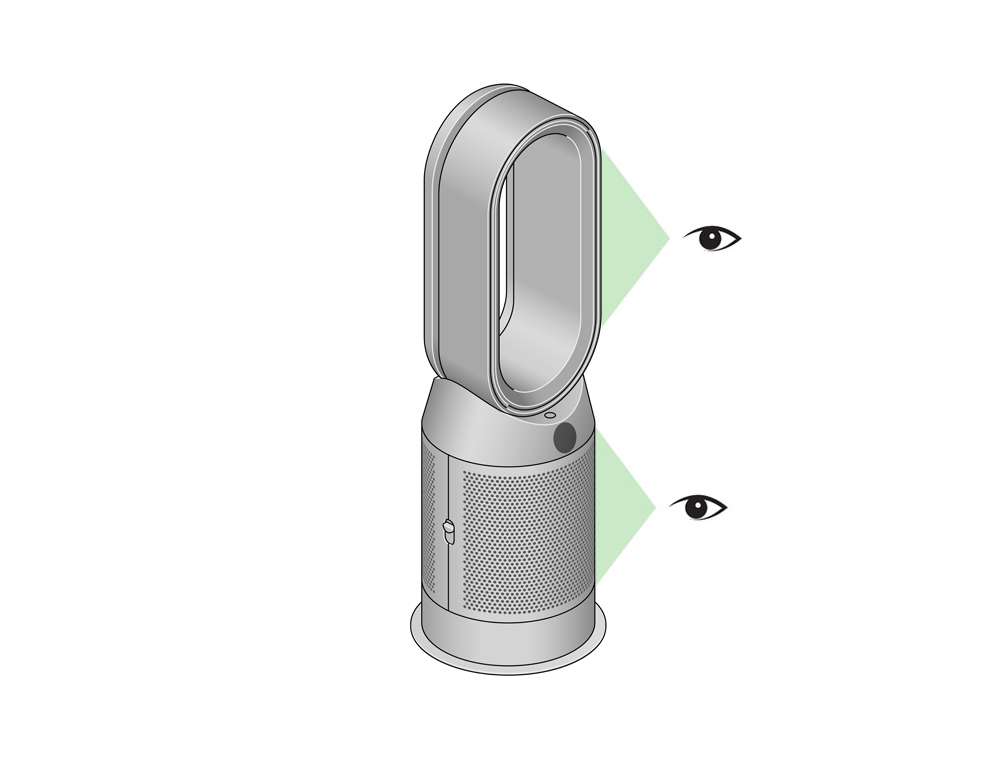
Verwenden Sie eine weiche Bürste, um Schmutz und Staub zu entfernen.
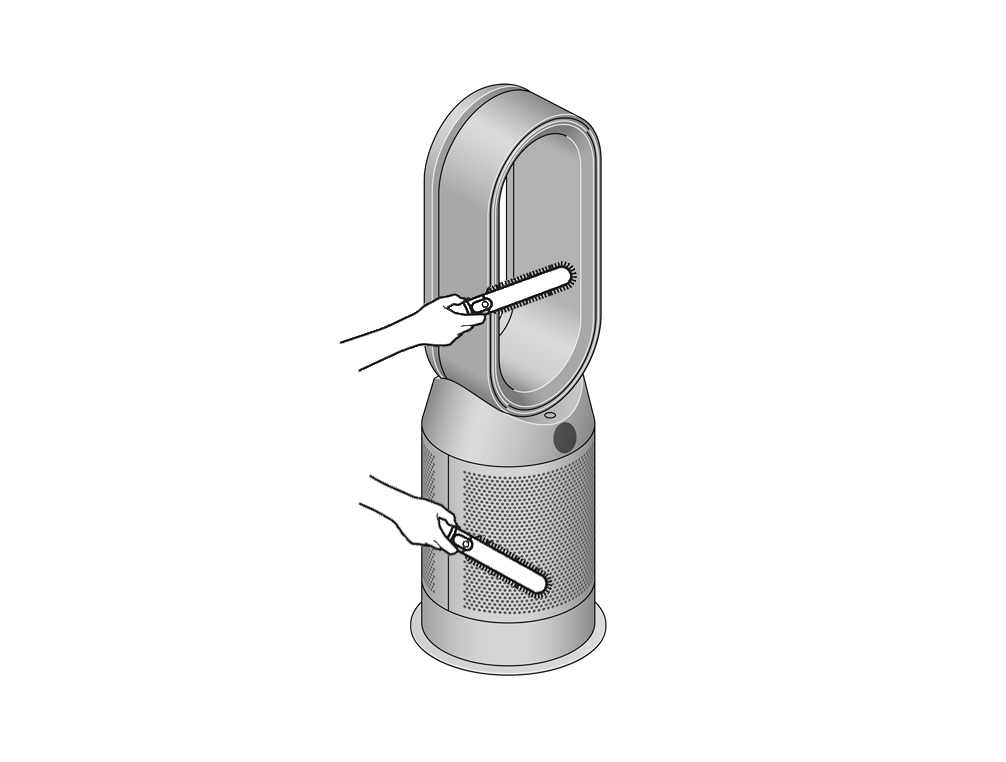
Verwenden Sie kein Reinigungs- oder Poliermittel, um Ihr Gerät zu reinigen.
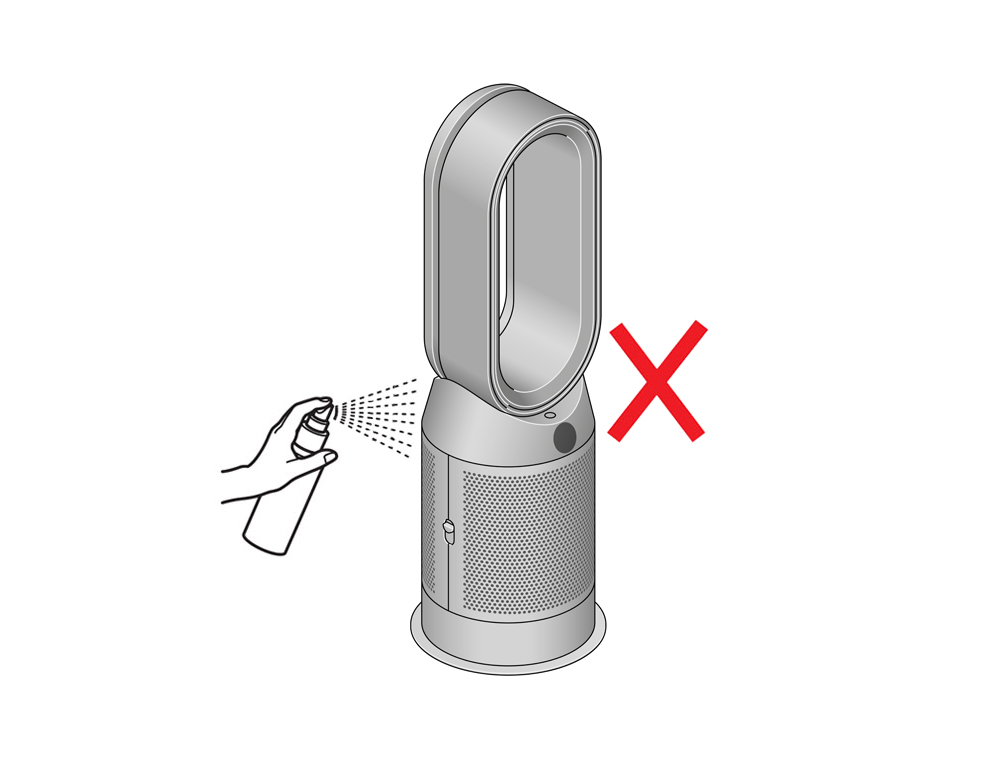
Bitte wähle die passende Option aus
Um eine optimale Leistung zu erzielen, stellen Sie bitte sicher, dass auf Ihrem Gerät immer die neueste Softwareversion installiert ist.
Bitte wähle die passende Option aus
Bitte wähle die passende Option aus
Ein/Aus
Vergewissern Sie sich, dass das Gerät eingeschaltet ist.

Vergewissern Sie sich, dass auf der Fernbedienung der richtige Knopf gedrückt wird.
Richten Sie die Fernbedienung direkt auf die Vorderseite des Geräts, wenn Sie den Knopf drücken.

Fernbedienung
Halten Sie die Fernbedienung direkt in Richtung der Vorderseite des Gerätes, während Sie die Taste drücken.
Testen Sie den Kühlmodus.

Heizungsregler testen.

Testen Sie die Drehmodusfunktion.

Testen Sie den Sleep-Timer.

Die Batterie wechseln
Entfernen Sie die Schraube des Batteriefachs der Fernbedienung.
Austausch der Batterie der Fernbedienung
Lösen Sie das Unterteil und ziehen Sie es von der Fernbedienung ab. Setzen Sie eine neue Batterie des Typs CR 2032 ein.
Einstellung des Luftstroms über App
Greifen Sie auf die App zu, um den Luftstrom zu regeln.
Einstellungen in der App ändern.
Hat sich das Problem durch die Verwendung der App gelöst?
Testen Sie die Fluggeschwindigkeitsänderung mit der MyDyson™-App.
Heizelemente
Die Heizelemente schalten sich nacheinander ein; deshalb ist dies beim ersten Einschalten des Geräts normal.
Lassen Sie den Luftreiniger bei der höchsten Temperatureinstellung eine Minute lang laufen.
Hinweis: Die Heizelemente funktionieren nur, wenn der Luftstrom nach vorne gerichtet ist.
Zieltemperatur
Der Heizlüfter schaltet sich nur ein, wenn die Zieltemperatur über der Zimmertemperatur liegt. Bei der auf dem Gerät eingestellten Temperatur handelt es sich um die Zieltemperatur im Raum, also nicht um die Temperatur des Ventilators; die Temperatur vom Ventilator ändert sich im Heizmodus nicht.
Drücken Sie auf die rote Temperatursteuertaste, bis auf der Digitalanzeige des Hauptgeräts 98 °F angezeigt werden.
Bitte wähle die passende Option aus
Stromzufuhr teilweise unterbrochen
Die Ventilatoren/Heizlüfter und die heißen und kühlen Luftreiniger von Dyson sind mit einer speziellen Sicherheitsvorrichtung ausgestattet, die das Gerät nach einem neunstündigen kontinuierlichen Heizbetrieb abschaltet. Dies ist auch dann der Fall, wenn das Gerät auf Automatikbetrieb gestellt wird und neun Stunden lang kontinuierlich heizt. Hinweis: Diese Funktion lässt sich nicht abstellen.
Bitte wähle die passende Option aus
Mithilfe der Fernbedienung überprüfen
Drücken Sie auf den Drehmodus-Knopf der Fernbedienung.

Wenn die anderen Tasten der Fernbedienung nicht funktionieren, tauschen Sie probeweise die Batterien aus.
Herausnehmen des Akkus
Entfernen Sie die Schraube des Batteriefachs der Fernbedienung.
Lösen Sie das Unterteil und ziehen Sie es von der Fernbedienung ab.
Setzen Sie eine neue Batterie des Typs CR 2032 ein.
Überprüfen Sie dies mit der MyDyson™-App
Versuchen Sie, die Oszillation mit der MyDyson™-App zu steuern.
Prüfen Sie die Elektrik
Vergewissern Sie sich, dass die Haushaltselektrik eingeschaltet ist.
Überprüfen Sie den Stecker sowie das Stromkabel auf mögliche Beschädigungen.
Teste das Gerät an einer anderen Steckdose.

Hinweis: Wenn der Netzstecker zum ersten Mal in die Steckdose gesteckt wird, oder wenn er in eine andere Steckdose gesteckt wird, gibt es nach dem Einschalten eine dreisekündige Verzögerung.
Hat sich das Problem hierdurch gelöst?
Drücken Sie auf den Ein-/Ausschalter auf dem Hauptgerät.

Halten Sie die Fernbedienung direkt in Richtung der Vorderseite des Gerätes, während Sie die Taste drücken.
Öffnen Sie die MyDyson™-App.
Öffnen Sie im Bereich „Ihres Luftreinigers“ der App die Fernbedienung und drücken Sie auf die Ein-/Ausschalttaste.
Öffnen Sie die MyDyson™-App.
Öffnen Sie im Bereich „Ihres Luftreinigers“ der App die Fernbedienung und drücken Sie auf die Ein-/Ausschalttaste.
Überprüfen der Fernbedienung
Befindet sich in der Nähe des Dyson Geräts ein anderes Gerät (wie z. B. ein Fernseher), das per Fernbedienung von Ihnen gesteuert wird?
Ist das Gerät direktem Sonnenlicht oder dem Licht von Leuchtstofflampen ausgesetzt?
Der Sensor am Gerät, der das Infrarotsignal der Fernbedienung empfängt, funktioniert möglicherweise nicht richtig, wenn er direktem Sonnenlicht oder dem Licht von Leuchtstofflampen ausgesetzt ist.
Bitte stellen Sie das Gerät stattdessen an einen Ort, an dem es nicht direktem Sonnenlicht oder dem Licht von Leuchtstofflampen ausgesetzt wird.
Netzstecker des Geräts ziehen
Die Benutzung einer Fernbedienung zur Steuerung anderer Geräte stört möglicherweise die Verbindung zu Ihrem Dyson Gerät.
Um weitere Störungen zu vermeiden, trennen Sie Ihr Dyson Gerät vom Strom, wenn Sie es nicht benutzen.
Gerät prüfen und reinigen
Um das Beste aus Ihrem Dyson Luftreiniger herauszuholen, ist es wichtig, ihn regelmäßig zu reinigen und auf Blockierungen zu überprüfen.
Falls das Gerät staubig ist, wischen Sie es mit einem fusselfreien Tuch ab.

Überprüfen Sie die Lufteinlassöffnungen am Filter und die kleine Öffnung im Luftring auf Blockierungen.
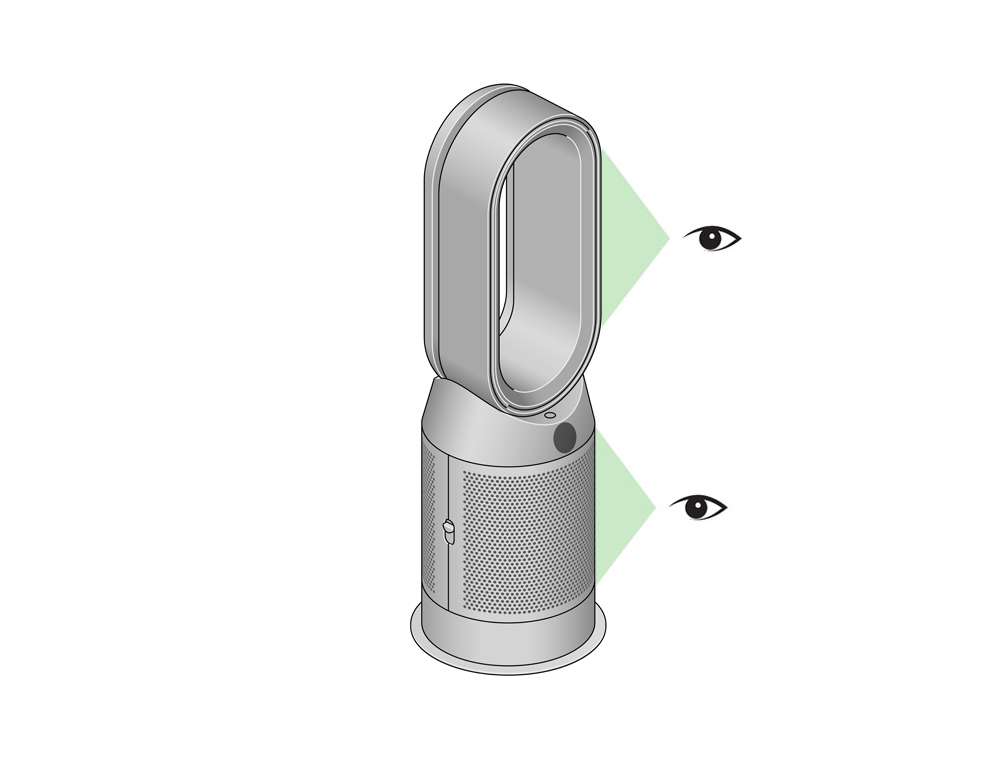
Verwenden Sie eine weiche Bürste, um Schmutz und Staub zu entfernen.

Verwenden Sie kein Reinigungs- oder Poliermittel, um Ihr Gerät zu reinigen.
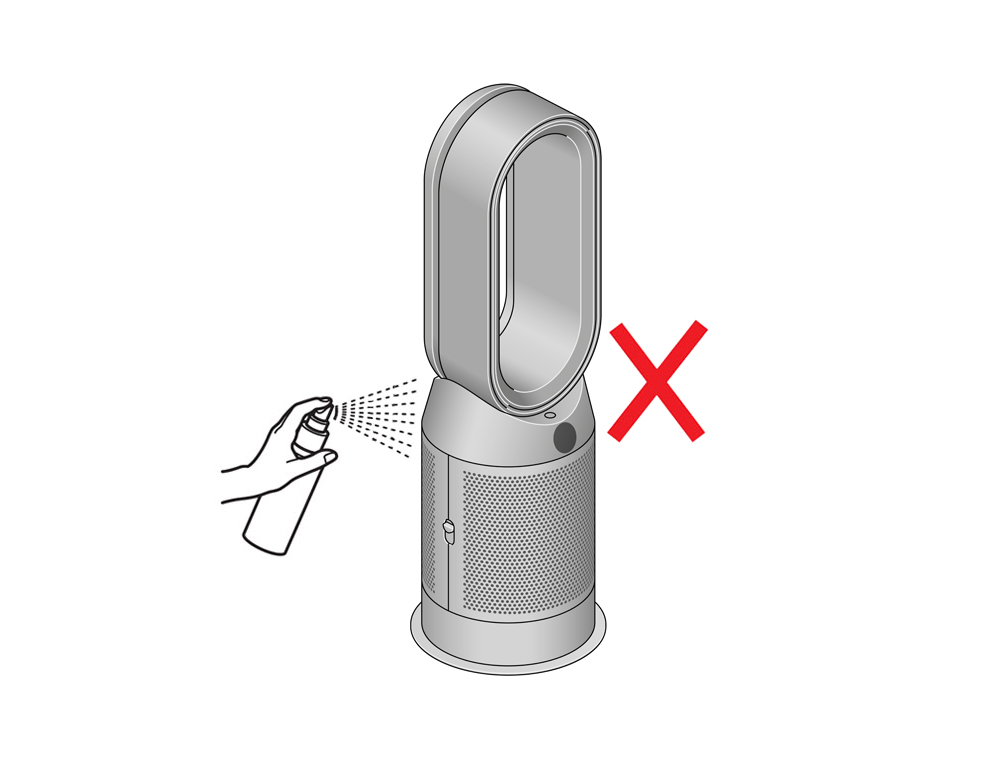
Eventuell muss Ihr Filter ausgetauscht werden.
Überprüfen Sie mit der App oder auf der Bildschirmanzeige die verbleibende Lebensdauer des Filters, oder sehen Sie nach, ob sich am Einlass zu viel Staub angesammelt hat.
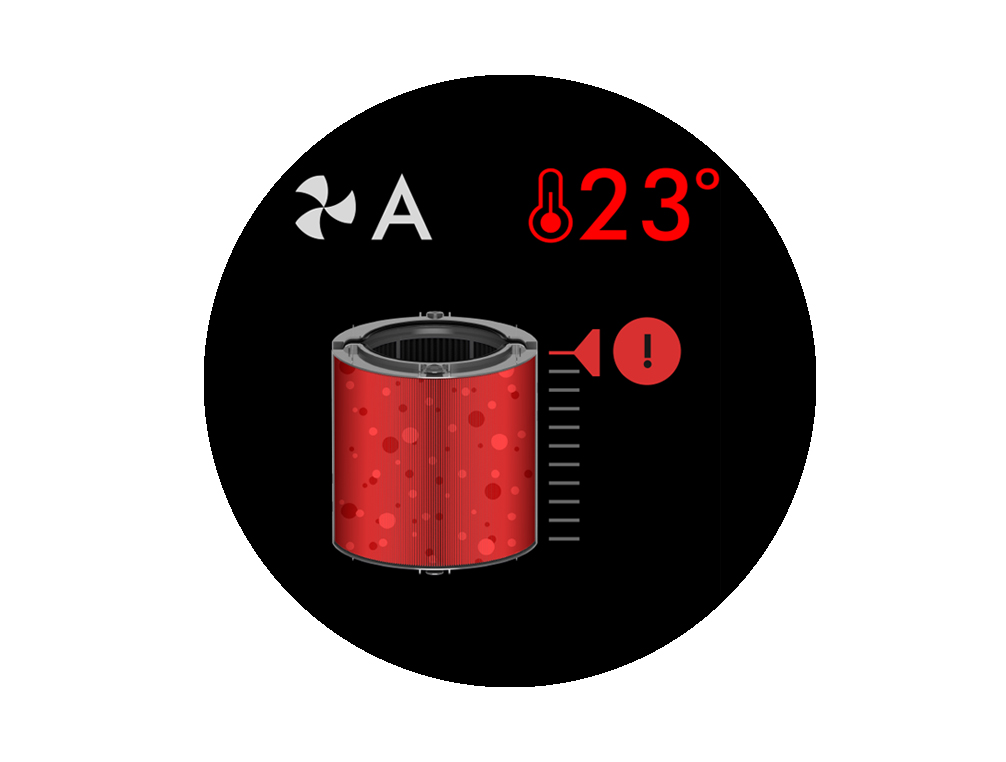
Hat sich das Problem hierdurch gelöst?
Bitte befolgen Sie die Schritte im Video.
Die Textversion der Schritt-für-Schritt-Anleitung finden Sie im Abschnitt „Konnte das Problem dadurch behoben werden?“
Hat sich das Problem hierdurch gelöst?
HEPA- und Aktivkohlefilter wechseln
Schalten Sie Ihren Dyson Luftreiniger mit Heizfunktion aus und trennen Sie ihn vom Strom, bevor Sie den Filter wechseln.
Die verbleibende Filterlebensdauer wird auf dem LCD-Display angezeigt. Sobald die nicht waschbaren Filter ausgetauscht werden müssen, werden Sie informiert. Drücken Sie die Informationstaste auf Ihrer Fernbedienung oder in der Dyson Link App.
Anschließend müssen Sie die Filterlebensdauer am Gerät zurücksetzen.

Ihr Gerät wird mit einem HEPA- und Aktivkohlefilter geliefert.
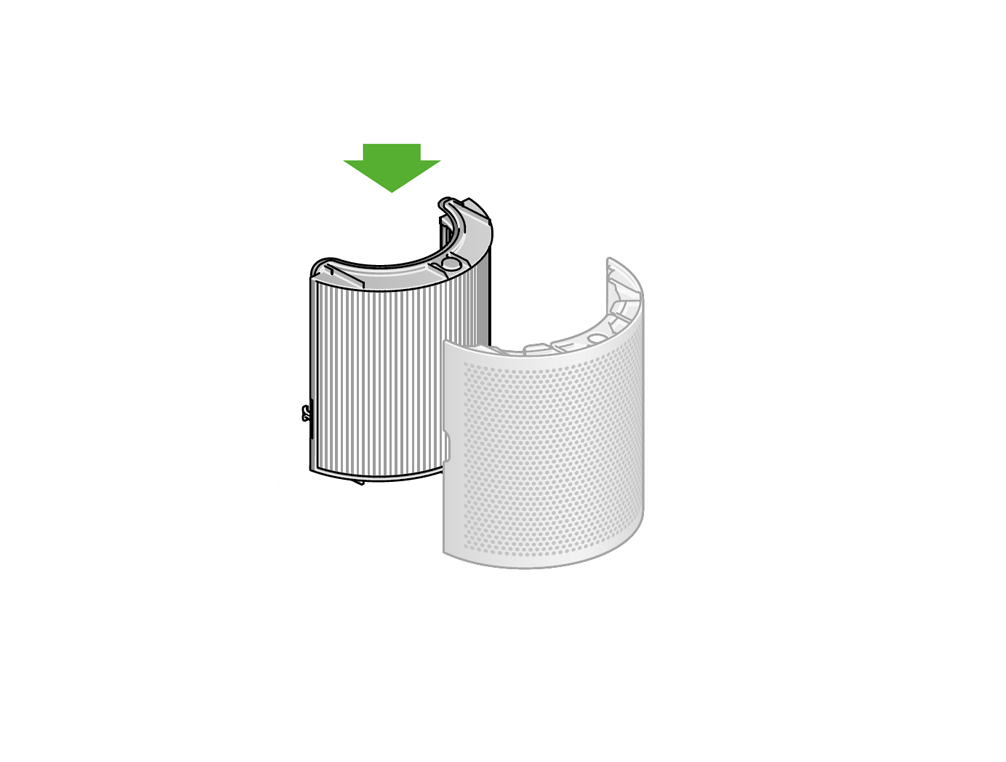
Um den HEPA- und Aktivkohlefilter auszutauschen, drücken Sie die Knöpfe auf beiden Seiten des Geräts herunter, um die Außenabdeckung zu entriegeln. Drücken Sie auf die Knöpfe, um den Filter zu entnehmen.
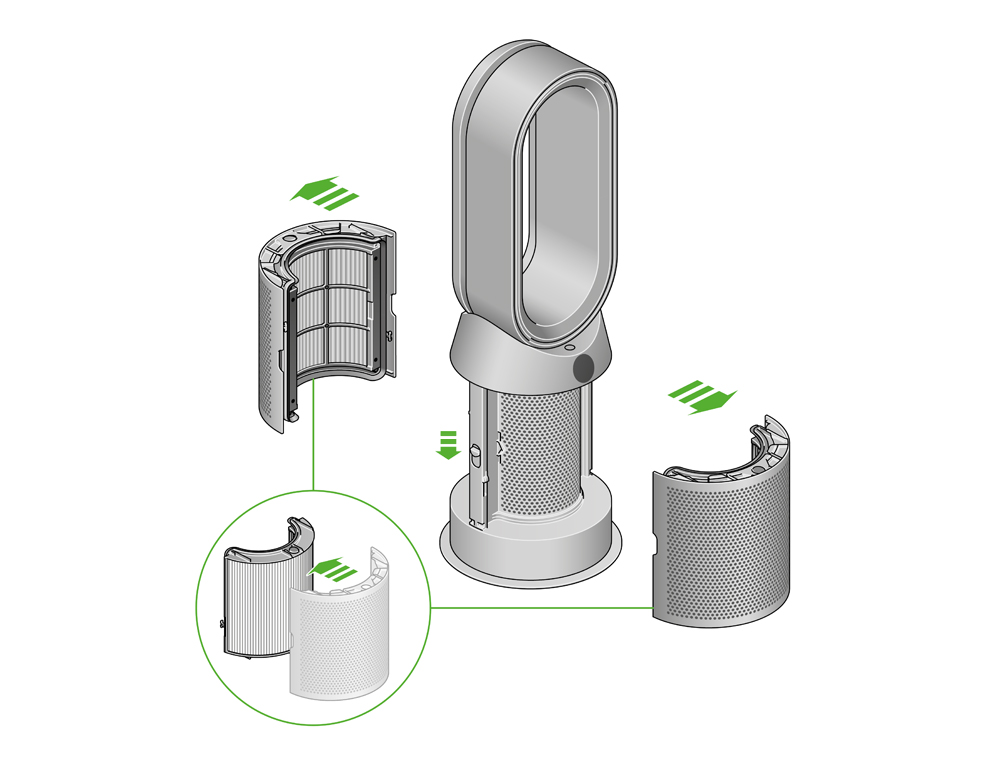
Drücken Sie den Ersatzfilter in die äußere Abdeckung und stellen Sie sicher, dass die Knöpfe einrasten.

Setzen Sie die äußeren Abdeckungen in das Gerät ein und drücken Sie sie fest in das Gerät hinein, bis sie einrasten.
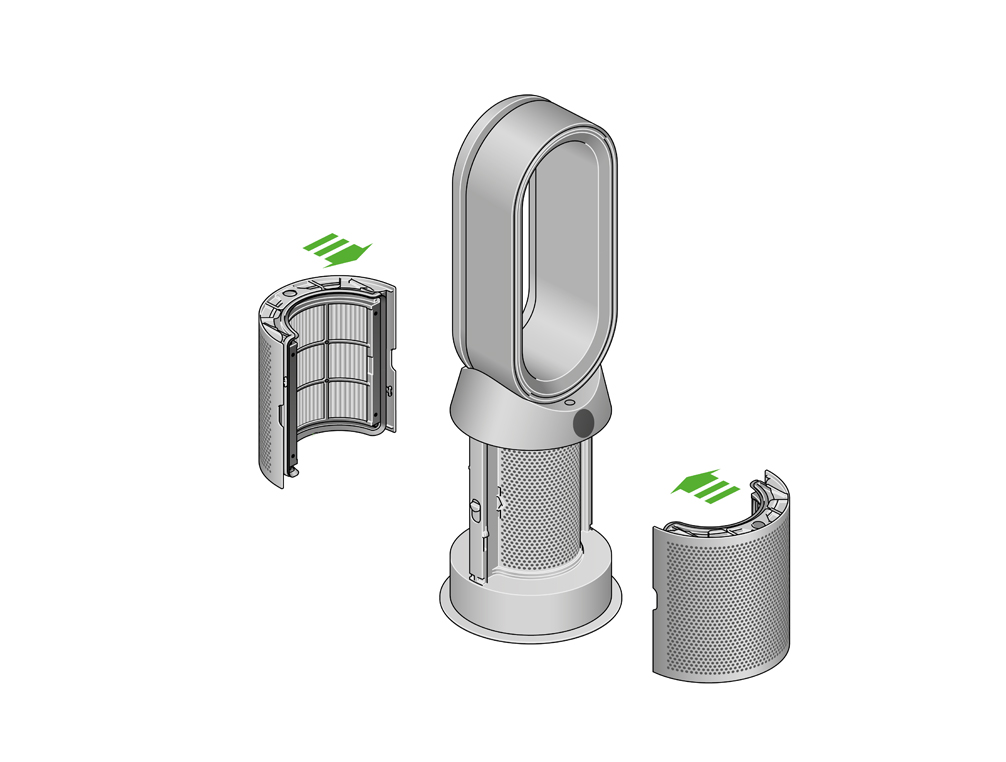
Schließen Sie das Gerät wieder an den Strom an, schalten Sie es ein und setzen Sie die Filterlebensdauer zurück.

Die Lebensdauer des HEPA- und Aktivkohlefilters zurücksetzen
Es ist wichtig, die Filterlebensdauer zurückzusetzen, nachdem Sie den Filter ausgetauscht haben.

Halten Sie die Nachtmodus-Taste auf Ihrer Fernbedienung gedrückt.
Auf dem Display wird von fünf heruntergezählt. Daraufhin ist die Filterlebensdauer zurückgesetzt und das Gerät ist einsatzbereit.
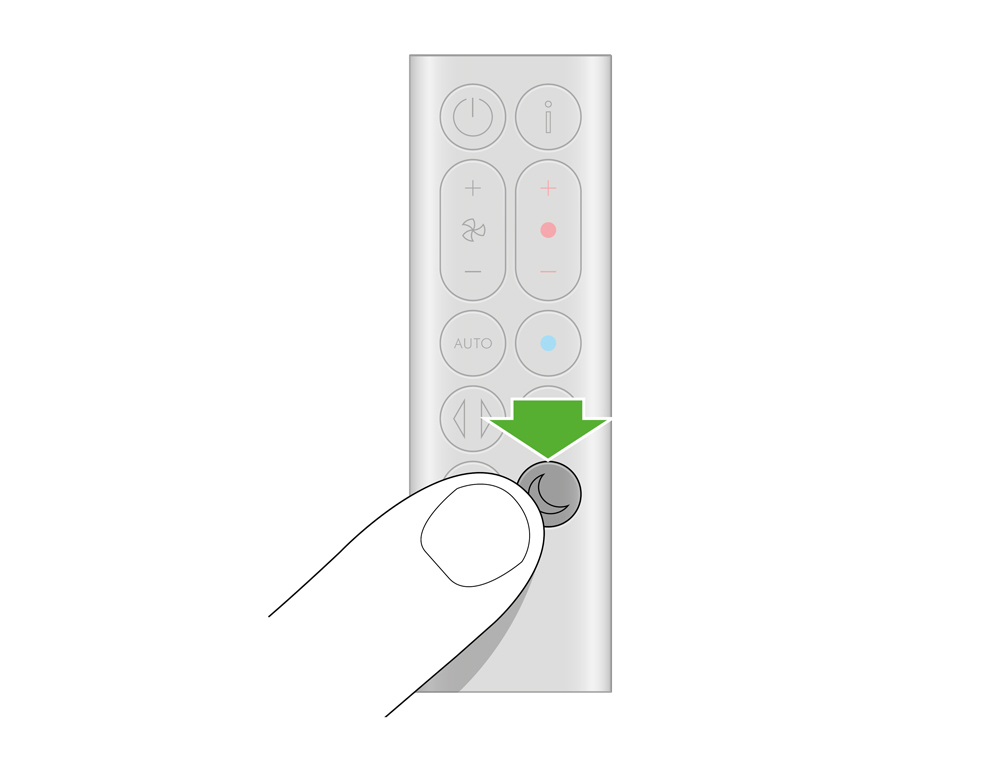
Bitte wähle die passende Option aus
Wenn der Luftreiniger den Luftstrom von vorne nach hinten umschaltet, ist beim Richtungswechsel des Motors eventuell ein Klicken zu hören.
Dieses Geräusch des Luftreinigers ist normal und weist nicht auf einen Fehler des Geräts hin.
Basis überprüfen
Überprüfen Sie den Bereich der Gerätebasis auf Fremdkörper oder Hindernisse.
Bitte nehmen Sie die Filter heraus und setzen Sie sie anschließend wieder ein; achten Sie dabei darauf, dass sie richtig einrasten. Drücken Sie die Filter beim Einsetzen nach innen und oben; vergewissern Sie sich, dass keine Lücken oder losen Stellen vorhanden sind.
Wenn die Filter nicht richtig eingesetzt sind, erscheint auf dem Bildschirm eventuell ein Warndreieck. Setzen Sie in diesem Fall die Filter wieder sicher ein.
Kontinuierliche Überwachung
Mit der kontinuierlichen Überwachungsfunktion werden Informationen über die Luftqualität, Temperatur und Luftfeuchtigkeit ständig an den Luftreiniger und die App weitergegeben, selbst wenn der Luftreiniger abgeschaltet ist. Die Sensoren sind mit kleinen Ventilatoren ausgestattet, die für den zur kontinuierlichen Überwachung erforderlichen Luftstrom sorgen; diese Ventilatoren sollten aber keine störenden Geräusche erzeugen.
In manchen Fällen weist eine grüne Anzeige auf gute Luftqualität hin, aber der Ventilator läuft weiterhin mit hoher Geschwindigkeit. Dies liegt daran, dass das Gerät kontinuierlich versucht, die gute Luftqualität zu bewahren. Wenn zum Beispiel die Fenster des Raums undicht sind, muss das Gerät zur Bewahrung der Luftqualität mit einer höheren Geschwindigkeit laufen.
Dies passiert jedoch nur, wenn sich das Gerät im Automatikbetrieb befindet. Um den Automatikmodus abzuschalten, wählen Sie auf der Fernbedienung oder in der App den manuellen Modus.

Bitte überprüfen Sie in der App Folgendes:
Wischen Sie nach oben, um die Einstellungen anzuzeigen, und tippen Sie zum Öffnen auf „Optionen“.
Wischen Sie nach unten zur Option „Kontinuierliche Überwachung“ und tippen Sie zum Öffnen auf sie.
Deaktivieren Sie die Option „Collect data when in standby“. (Wenn die Option deaktiviert ist, wird das Symbol grau.) Speichern Sie die Änderung, indem Sie oben rechts auf der Seite auf „Fertig“ tippen.
Die kontinuierliche Überwachung kann jetzt auch ein- und ausgeschaltet werden, indem die „Auto“-Taste auf der Fernbedienung fünf Sekunden lang gedrückt wird.
Testen Sie das Gerät erneut.
Lautes Geräusch
Der Lärm kann durch die Oberfläche, auf der die Maschine steht, verstärkt werden. Beispielsweise scheint die Maschine auf einem Holztisch lauter zu sein als auf einem Teppichboden.
Versuchen Sie, die Maschine auf eine andere Oberfläche zu stellen.
Gerät neu starten
Ziehen Sie den Netzstecker des Geräts und warten Sie zehn Sekunden lang.

Schließe das Gerät wieder an den Strom an und teste es noch einmal.

Gerät reinigen
Um das Beste aus Ihrem Dyson Luftreiniger herauszuholen, ist es wichtig, ihn regelmäßig zu reinigen und auf Blockierungen zu überprüfen.
Falls das Gerät staubig ist, wischen Sie es mit einem fusselfreien Tuch ab.

Überprüfen Sie die Lufteinlassöffnungen am Filter und die kleine Öffnung im Luftring auf Blockierungen.
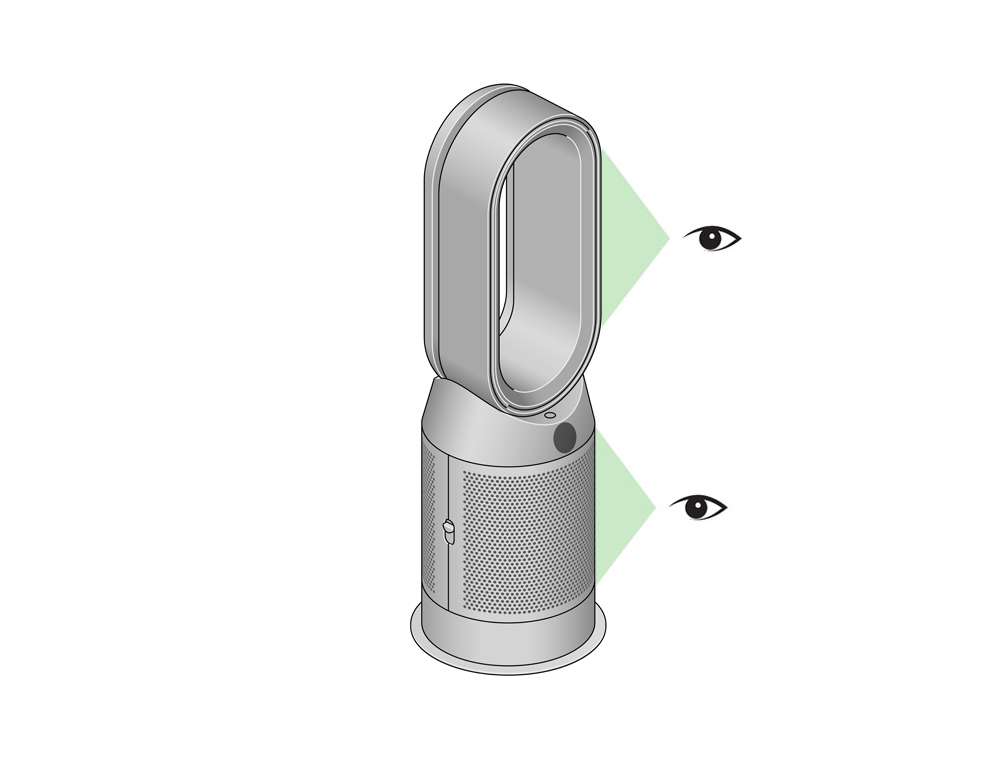
Verwenden Sie eine weiche Bürste, um Schmutz und Staub zu entfernen.
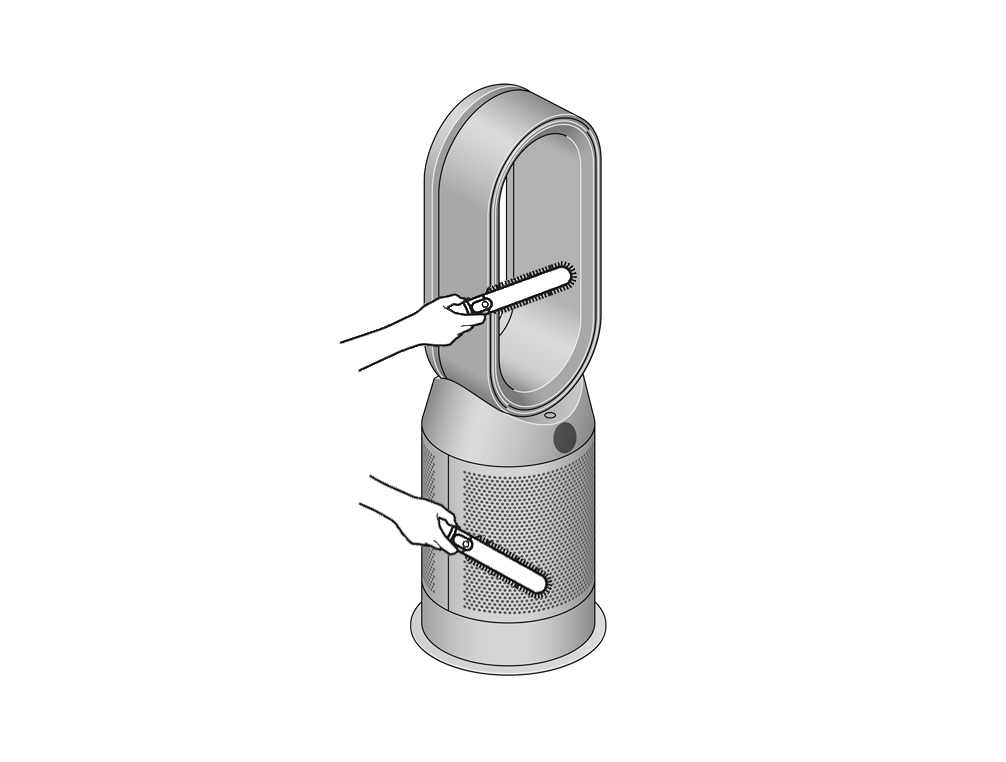
Verwenden Sie kein Reinigungs- oder Poliermittel, um Ihr Gerät zu reinigen.
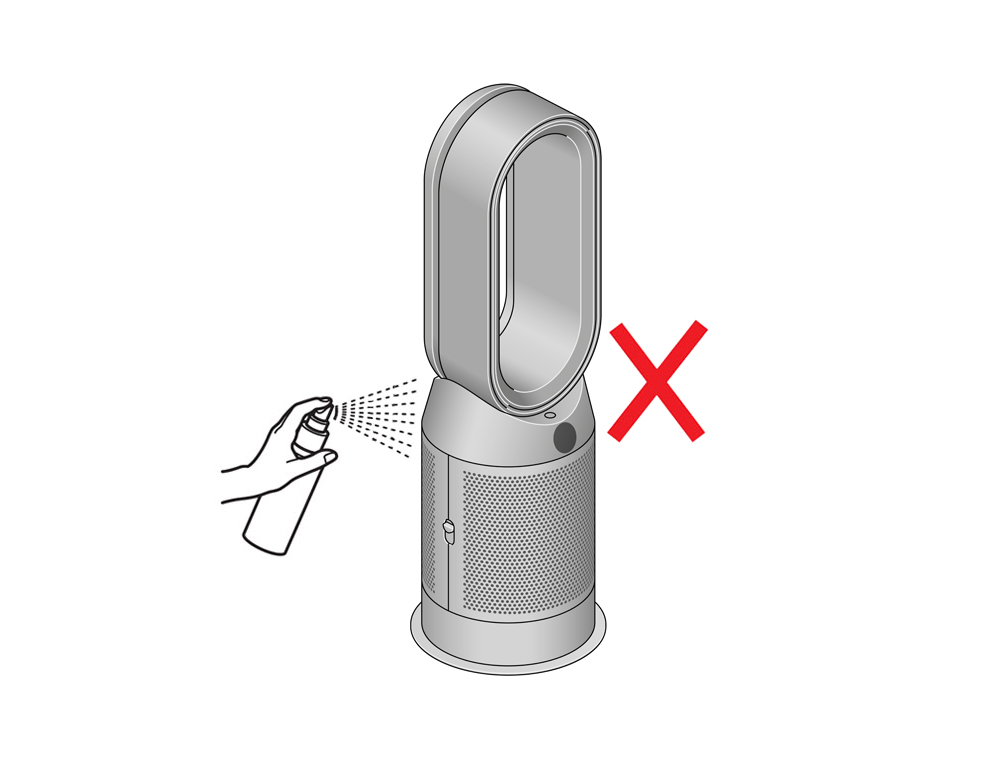
Filter herausnehmen
Schalten Sie das Gerät ab und ziehen Sie den Netzstecker.

Um den Filter zu entfernen, drücken Sie die Knöpfe auf beiden Seiten des Geräts nach unten, um die äußere Abdeckung zu lösen. Drücken Sie auf die Laschen, um den Filter zu entfernen.
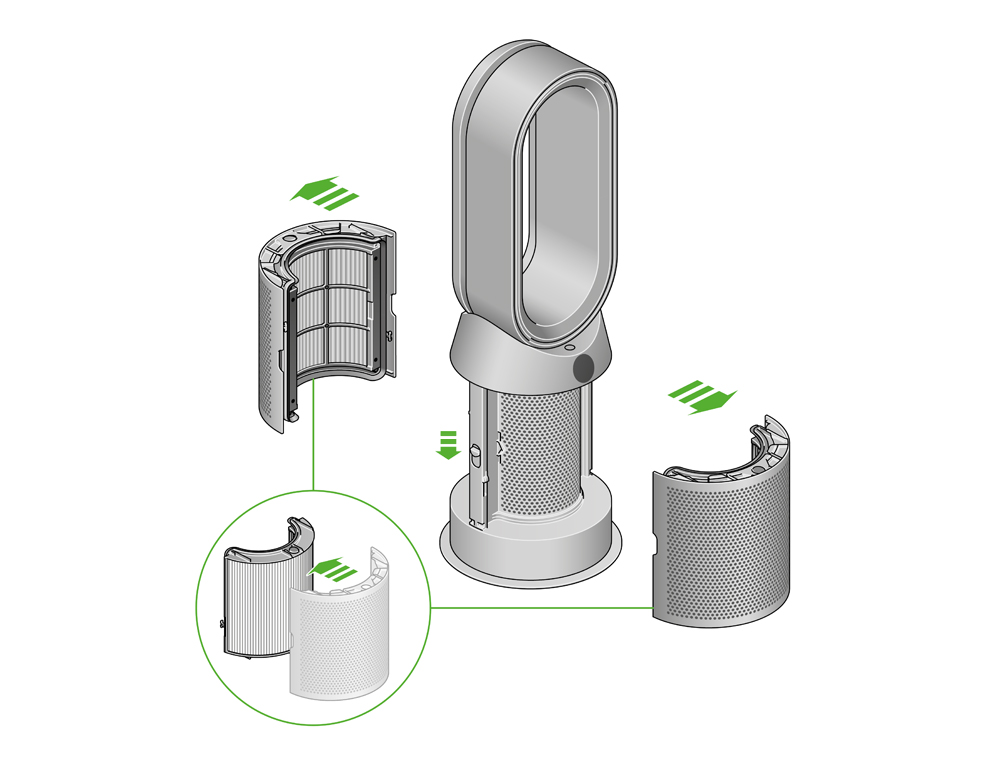
Setzen Sie bei abgenommenem Filter die äußeren Abdeckungen auf Ihr Gerät und drücken Sie sie fest an, bis sie beide sicher einrasten.
Schließen Sie das Gerät an die Stromversorgung an und schalten Sie es ein.

Gerät neu starten
Ziehen Sie den Netzstecker des Geräts und warten Sie zehn Sekunden lang.

Schließe das Gerät wieder an den Strom an und teste es noch einmal.

Bitte stellen Sie sicher, dass Sie die aktuellste Software heruntergeladen haben, bevor Sie mit den Überprüfungen beginnen. Wir empfehlen dringend, automatische Updates in den Einstellungen Ihrer MyDyson™-App zu aktivieren, damit die aktuellste Software installiert werden kann, sobald sie verfügbar ist.
Bitte wähle die passende Option aus
Bitte wähle die passende Option aus
Die Farben der Zahlen und Angaben auf der Anzeige verweisen auf die Luftqualität in der jeweiligen Kategorie.
Grün steht für gute Luftqualität mit wenigen Schadstoffen und Rot für schlechte Luftqualität mit vielen Schadstoffen.
Die Schadstoffkonzentrationen verschiedener Kategorien können zur gleichen Zeit verschieden stark ausfallen; in diesem Fall erscheinen die Werte auf der Anzeige in verschiedenen Farben.
Die Schnittstelle verbleibt auf dem von Ihnen gewählten Bildschirm. Bitte achten Sie darauf, dass Sie nicht versehentlich auf einen Knopf der Fernbedienung drücken.
In manchen Fällen ist die Anzeige grün, aber der Ventilator läuft weiterhin mit hoher Geschwindigkeit.
Dies liegt daran, dass das Gerät kontinuierlich versucht, die gute Luftqualität zu bewahren. Wenn zum Beispiel die Fenster des Raums undicht sind, muss das Gerät zur Bewahrung der Luftqualität mit einer höheren Ventilatorgeschwindigkeit laufen.
Wenn Sie wollen, dass der Ventilator leiser arbeitet, können Sie den Luftstrom nach hinten leiten oder den manuellen Modus wählen und die Luftstromgeschwindigkeit senken.
Fehler
Setzen Sie das Gerät zurück.

Ziehen Sie den Netzstecker des Geräts und warten Sie zehn Sekunden lang.

Schließe das Gerät wieder an den Strom an und teste es noch einmal.

Nachtmodus funktioniert nicht
Im Nachtmodus registriert das Gerät automatisch die Lichtstärke der Umgebung und passt die Helligkeit des Bildschirms entsprechend an.
Wenn das Zimmer hell ist (zum Beispiel bei eingeschalteter Beleuchtung), wird die Bildschirmanzeige auf minimale Helligkeit gestellt. Wenn das Zimmer dunkel ist (abgeschaltete Beleuchtung), wird der Bildschirm abgeschaltet.
In beiden Fällen wird der Bildschirm während der Nutzung des Geräts heller.
Wenn die Anzeige auf dem Bildschirm fehlerhaft ist (falsche Werte, weißer Bildschirm usw.), vergewissern Sie sich, dass die neueste Version der Software installiert ist.
Wir empfehlen, beim Einrichten des Geräts die automatischen Aktualisierungen zu aktivieren, damit sich das Gerät problemlos die aktuellste Software herunterladen kann.
Um automatische Updates zu aktivieren, öffnen Sie die MyDyson™-App und klicken Sie auf das Zahnrad oben rechts auf dem Startbildschirm.
Klicken Sie auf „Einstellungen Ihres Luftreinigers“.
Gehen Sie nach unten zu „Software“ und aktivieren Sie die automatische Aktualisierung.
Gerät neu starten
Schalten Sie das Gerät ab und ziehen Sie den Netzstecker.

Stellen Sie sicher, dass alle Außentüren und -fenster geschlossen sind.
Saugen Sie die vier Sensornuten links neben dem LCD-Display ab.

Stecken Sie den Netzstecker des Geräts ein und überprüfen Sie das Gerät.

Schalten Sie das Gerät ab und ziehen Sie den Netzstecker.

Bringen Sie das Gerät in einen anderen Raum.
Stecken Sie den Netzstecker des Geräts ein und überprüfen Sie das Gerät.

Wenn Sie den Luftreiniger zum ersten Mal einschalten, führen die Gassensoren eine Selbstkalibration durch, die eine Stunde in Anspruch nimmt. Anschließend funktionieren die Sensoren normal.
Wenn die Stromzufuhr während dieses einstündigen Zeitraums unterbrochen wird, wird die Initialisierung anschließend dort fortgesetzt, wo sie unterbrochen wurde.
Wie lange war der Luftreiniger eingeschaltet?
Wenn Ihr Gerät neu ist und weniger als eine Stunde eingeschaltet war, wird es möglicherweise noch kalibriert. Dieser Vorgang kann bis zu einer Stunde dauern. Bitte lassen Sie das Gerät während dieser Zeit laufen.
Nach einer Stunde schalten Sie das Gerät aus und dann wieder ein. Drücken Sie die Ein-/Aus-Taste am Gerät oder auf der Fernbedienung.
Wenn Ihr Luftreiniger mehr als eine Stunde lang an eine stabile Stromquelle angeschlossen war und die ausgewählten Messwerte immer noch nicht angezeigt werden, empfehlen wir Ihnen, das Gerät auf die Werkseinstellungen zurückzusetzen.
Drücken und halten Sie die Ein-/Aus-Taste am Gerät oder auf der Fernbedienung.
Nach Ablauf des Countdowns hat sich das Gerät zurückgesetzt.
Nach Ablauf des Countdowns hat sich das Gerät zurückgesetzt.
Der Luftreiniger schaltet sich automatisch ein. Lassen Sie das Gerät eine Stunde lang laufen, damit es sich selbst kalibrieren kann.
Hinweis: Durch das Zurücksetzen des Geräts werden Ihre WLAN-Netzwerkdetails entfernt und Ihr Luftreiniger ist nicht mehr mit der MyDyson™-App verbunden. Sie müssen die Verbindungsreise neu starten.
Wenn Sie den Luftreiniger zum ersten Mal einschalten, führen die Gassensoren eine Selbstkalibration durch, die eine Stunde in Anspruch nimmt. Anschließend funktionieren die Sensoren normal.
Wenn die Stromzufuhr während dieses einstündigen Zeitraums unterbrochen wird, wird die Initialisierung anschließend dort fortgesetzt, wo sie unterbrochen wurde.
Wie lange war der Luftreiniger eingeschaltet?
Wenn Sie den Luftreiniger zum ersten Mal einschalten, führen die Gassensoren eine Selbstkalibration durch, die eine Stunde in Anspruch nimmt. Anschließend funktionieren die Sensoren normal.
Wenn die Stromzufuhr während dieses einstündigen Zeitraums unterbrochen wird, wird die Initialisierung anschließend dort fortgesetzt, wo sie unterbrochen wurde.
Wie lange war der Luftreiniger eingeschaltet?
Wenn Sie den Luftreiniger zum ersten Mal einschalten, führen die Gassensoren eine Selbstkalibration durch, die eine Stunde in Anspruch nimmt. Anschließend funktionieren die Sensoren normal.
Wenn die Stromzufuhr während dieses einstündigen Zeitraums unterbrochen wird, wird die Initialisierung anschließend dort fortgesetzt, wo sie unterbrochen wurde.
Wie lange war der Luftreiniger eingeschaltet?
Wenn Sie den Luftreiniger zum ersten Mal einschalten, führen die Gassensoren eine Selbstkalibration durch, die eine Stunde in Anspruch nimmt. Anschließend funktionieren die Sensoren normal.
Wenn die Stromzufuhr während dieses einstündigen Zeitraums unterbrochen wird, wird die Initialisierung anschließend dort fortgesetzt, wo sie unterbrochen wurde.
Wie lange war der Luftreiniger eingeschaltet?
Bitte wähle die passende Option aus
Fernbedienung überprüfen
Vergewissern Sie sich, dass auf der Fernbedienung der richtige Knopf gedrückt wird.

Fernbedienung
Halten Sie die Fernbedienung direkt in Richtung der Vorderseite des Gerätes, während Sie die Taste drücken.
Testen Sie den Kühlmodus.
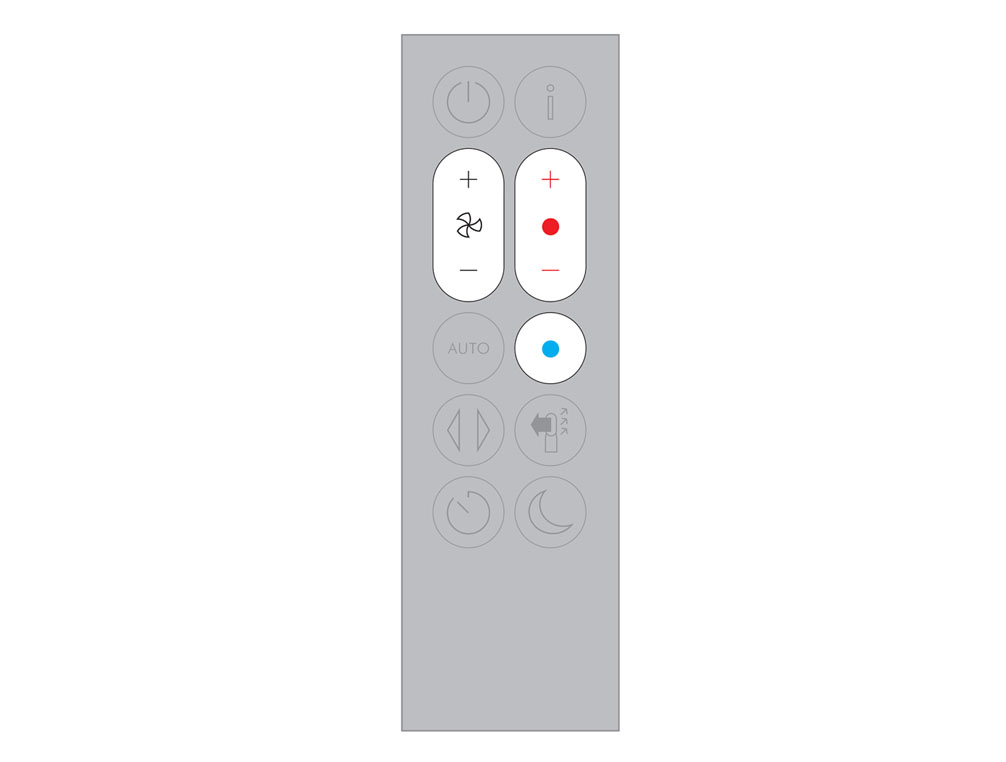
Heizungsregler testen.
Testen Sie den Luftstrom.

Testen Sie den Sleep-Timer.

Die Batterie wechseln
Entfernen Sie die Schraube des Batteriefachs der Fernbedienung.
Lösen Sie das Unterteil und ziehen Sie es von der Fernbedienung ab. Setzen Sie eine neue Batterie des Typs CR 2032 ein.
Überprüfen Sie dies mit der MyDyson™-App
Starten Sie die App und wählen Sie den Drehmodus.
Wenn Sie die MyDyson™-App nicht eingerichtet haben, wählen Sie bitte als nächste Option „Nein“.
Gerätebasis überprüfen
Vergewissern Sie sich, dass alle Füße an der Basis des Geräts angebracht sind.
Stellen Sie den Luftreiniger auf eine flache, rutschfeste Oberfläche.
Fernbedienung überprüfen
Vergewissern Sie sich, dass auf der Fernbedienung der richtige Knopf gedrückt wird.

Richten Sie die Fernbedienung auf die Basis des Luftreinigers und überprüfen Sie die Steuerung.
Überprüfen Sie, ob die MyDyson™-App funktioniert.
Die Batterie wechseln
Entfernen Sie die Schraube des Batteriefachs der Fernbedienung.
Lösen Sie das Unterteil und ziehen Sie es von der Fernbedienung ab. Setzen Sie eine neue Batterie des Typs CR 2032 ein.
Bitte wähle die passende Option aus
Stellen Sie sicher, dass Ihr Gerät eine Verbindung aufgebaut hat
Wenn das Gerät vorher schon einmal mit der MyDyson™ App verbunden wurde, sollte es auf dem Startbildschirm der App angezeigt werden. Wenn mehrere Dyson Geräte verbunden sind, kannst du über das Hamburger-Menü-Symbol oben links auf dem Startbildschirm zwischen ihnen wählen.
Wurde das Gerät mit der MyDyson™ App verbunden?
Die Verbindung ist instabil
Versuchen Sie, das Gerät und den Luftreiniger näher am Router zu positionieren. Wenn das WLAN-Signal schlecht ist, kann die Verbindung zu Ihrem Gerät möglicherweise instabil sein.
Software-Update erforderlich
Einige Funktionen der MyDyson™ App sind möglicherweise nicht verfügbar, wenn Ihr Gerät ein Software-Update benötigt.
Bitte stellen Sie sicher, dass automatische Updates aktiviert sind. Sie können dies in den Geräteeinstellungen tun.
So stellen Sie sicher, dass Sie automatisch die neuesten Funktionen erhalten und Ihr Gerät korrekt funktioniert.
Nach der Aktivierung kann es bis zu 24 Stunden dauern, bis Ihr Gerät Updates erhält.
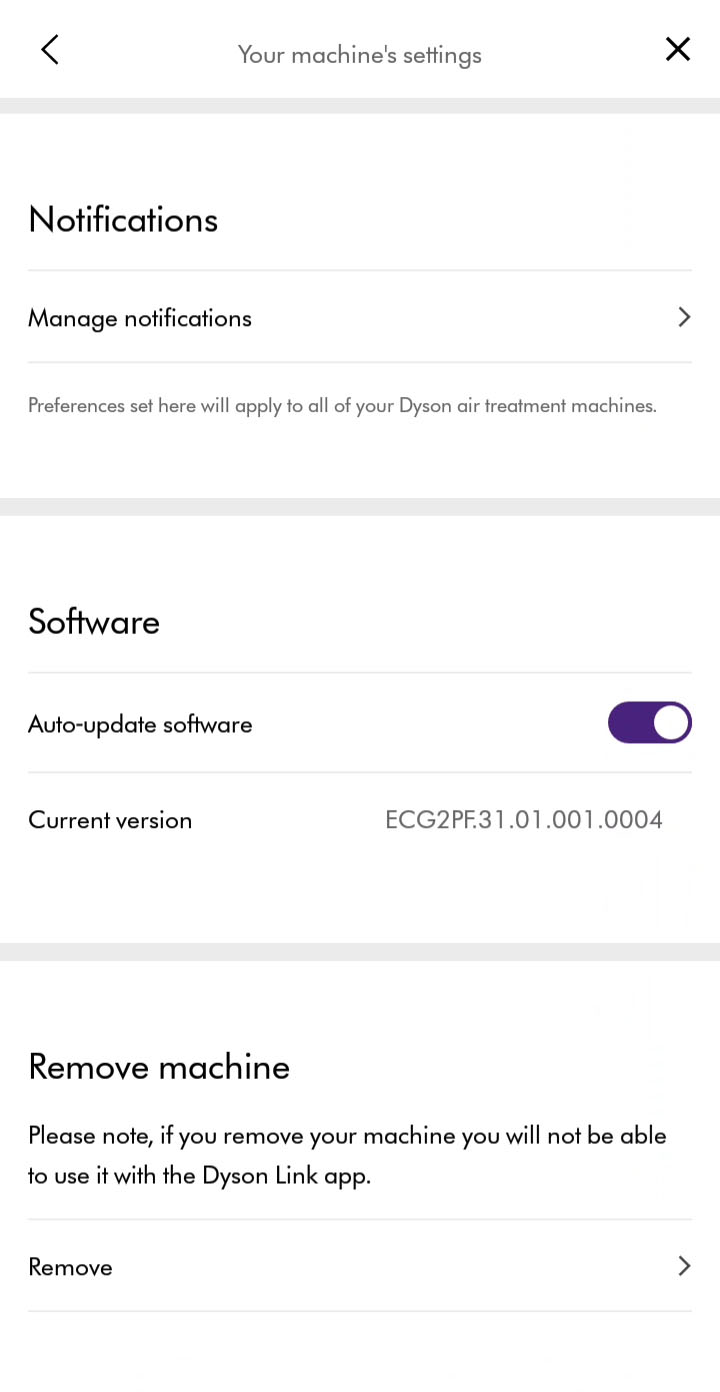
Offline
Diese Meldung erscheint, wenn Ihr Gerät ausgeschaltet ist oder keine Verbindung zur Dyson Cloud herstellen kann.
Gerät abschalten und Netzstecker ziehen
Bitte schalten Sie das Gerät aus, trennen Sie es vom Strom und warten Sie 10 Sekunden.
Schließen Sie das Gerät an und schalten Sie es ein.
Überprüfen Sie Ihre Internetverbindung
Achten Sie darauf, dass Ihr WLAN-Router oder Zugangspunkt mit dem Internet verbunden ist. Damit die MyDyson™ App Ihr Gerät erkennt, sollte Ihr Mobilgerät ebenfalls mit dem WLAN oder Mobilfunknetz verbunden sein.
Konnektivität am Luftreiniger deaktiviert
Wenn die Verbindung deaktiviert ist, halten Sie die Ein-/Aus-Taste an Ihrem Luftreiniger fünf Sekunden lang gedrückt. Nach der Aktivierung wird ein konstant leuchtendes weißes WLAN-Symbol auf Ihrem Luftreiniger angezeigt. Wiederholen Sie dies, um zwischen den „aktiviert“ und „deaktiviert“ zu wechseln.
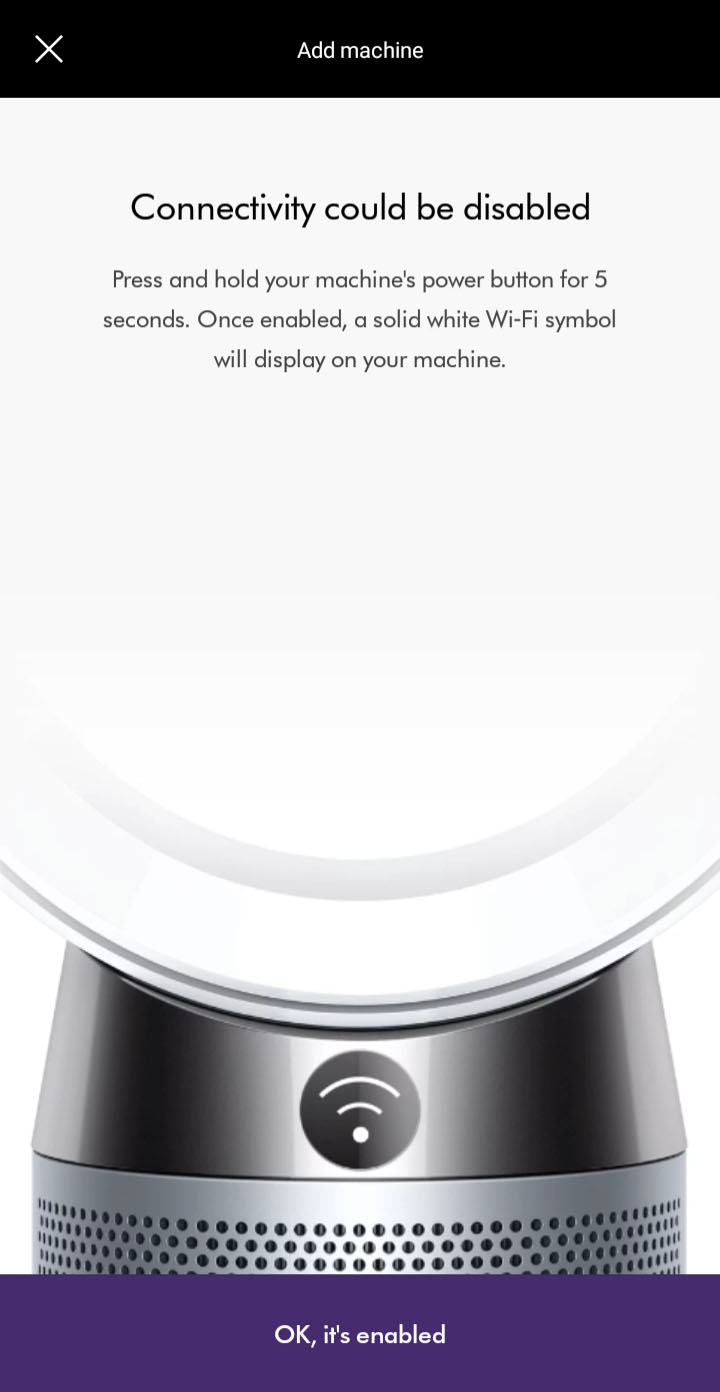
Automatische Updates aktivieren
Bitte stellen Sie sicher, dass automatische Updates aktiviert sind. Gehen Sie dazu über das Einstellungen-Symbol Ihres Geräts in die Geräteeinstellungen.
So stellen Sie sicher, dass Sie automatisch die neuesten Funktionen erhalten und Ihre App korrekt funktioniert.
Falls automatische Updates bereits aktiviert sind, schalten Sie das Gerät ab und trennen Sie es vom Strom. Schließen Sie das Gerät nach 10 Sekunden wieder an und schalten Sie es ein. Stellen Sie das Gerät näher an den Router.
Gerät abschalten und Netzstecker ziehen
Bitte schalten Sie das Gerät aus, trennen Sie es vom Strom und warten Sie 10 Sekunden.
Stellen Sie das Gerät näher an den Router.
Mit welchem Teil des Verbindungsprozesses haben Sie Probleme?
Bitte befolge den nächsten Schritt
Langsame Antwort
Die App zeigt einen Fehler an, wenn die Verbindung fehlgeschlagen ist. Drücke auf „Erneut versuchen/Weiter“, um einen erneuten Verbindungsaufbau zu starten. Wenn das Problem gelöst wurde, fahre mit dem nächsten Schritt fort.
Bitte befolge den nächsten Schritt
Machine connected
Ihr Gerät ist jetzt mit Ihrer MyDyson™-App verbunden.
Bitte befolgen Sie die restlichen Schritte, um den Einrichtungsvorgang abzuschließen.
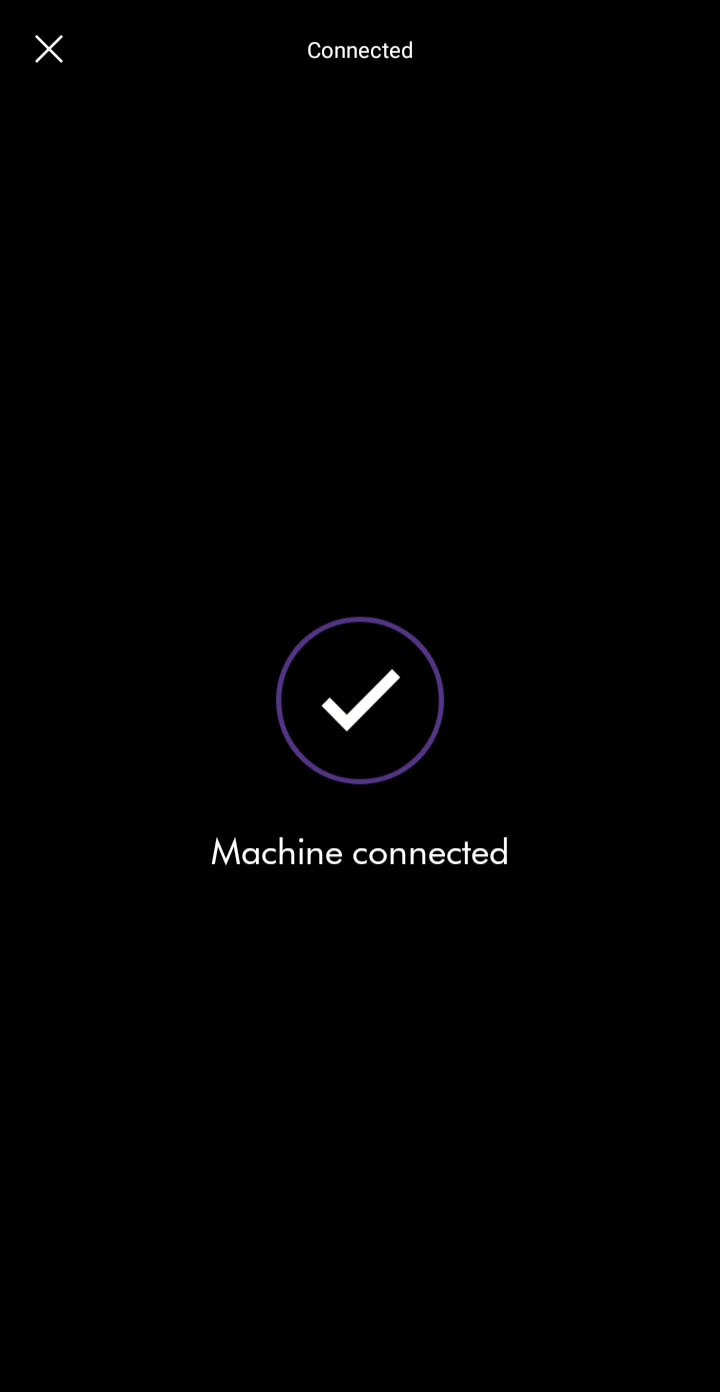
Als Besitzer eintragen
Wenn das Gerät vorher schon einmal verbunden wurde und Sie neue*r Eigentümer*in des Geräts sind, wird die Person, die vorher Eigentümer*in des Geräts war, benachrichtigt und kann das Gerät nicht mehr mit ihrer MyDyson™ App verwenden.
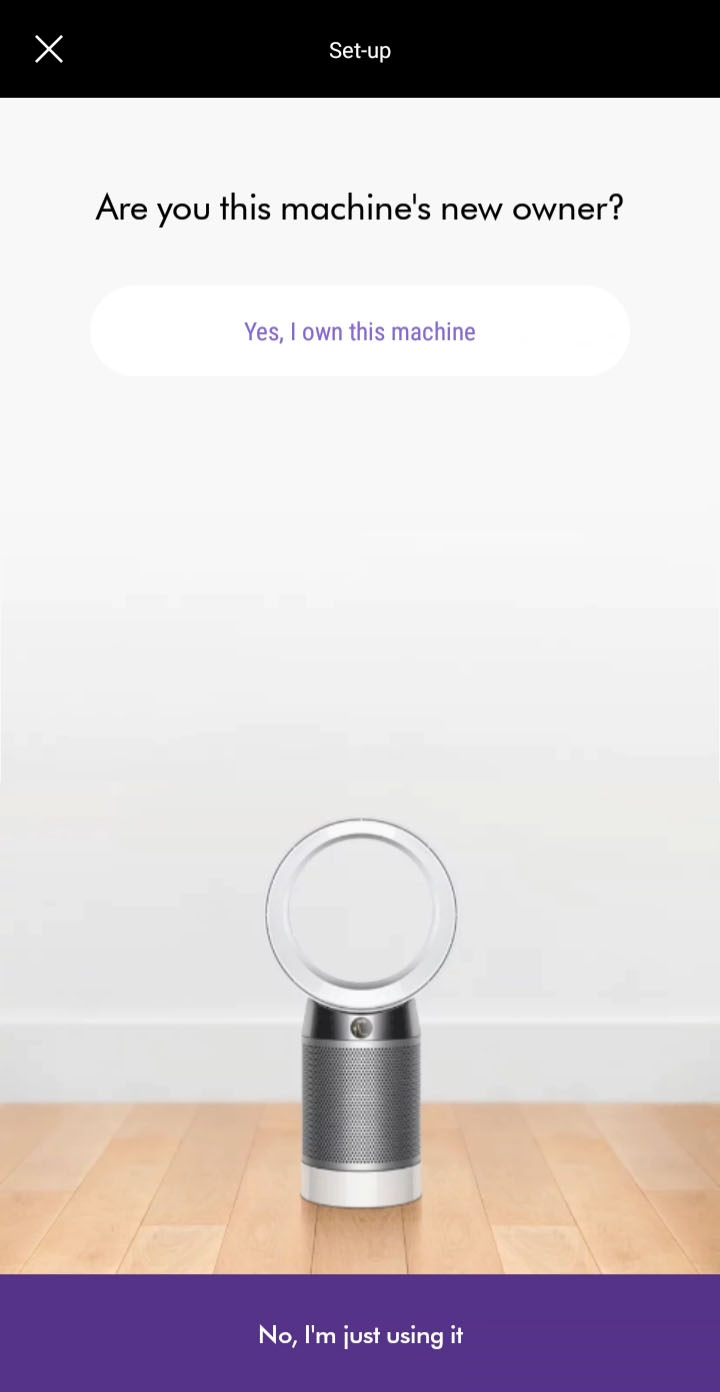
Wo ist das Gerät?
Um das Gerät zu personalisieren und mit Sprachsteuerungsdiensten zu verwenden, wählen Sie aus, in welchem Raum sich Ihr Gerät befindet.
Standort auswählen
Bitte wählen Sie vor dem Senden und Bestätigen Ihrer Auswahl einen Ort aus der Liste auf Ihrem Gerät aus.
Oder scrollen Sie nach unten und tippen Sie auf „Bearbeiten“, wenn Sie einen benutzerdefinierten Ort auswählen möchten.
Purchase date
Gib das Kaufdatum ein. Wir benötigen dies für deine Garantieleistung.
Es wird empfohlen, dass du deinen Kaufnachweis aufbewahrst.
Automatisches Update
Bitte stellen Sie sicher, dass automatische Updates aktiviert sind. Gehen Sie dazu über das Einstellungen-Symbol Ihres Geräts in die Geräteeinstellungen.
So stellen Sie sicher, dass Sie automatisch die neuesten Funktionen erhalten und Ihre App korrekt funktioniert.
Falls automatische Updates bereits aktiviert sind, schalten Sie das Gerät ab und trennen Sie es vom Strom. Schließen Sie das Gerät nach 10 Sekunden wieder an und schalten Sie es ein. Stellen Sie das Gerät näher an den Router.
Weltweiten Standort festlegen
Legen Sie Ihren Standort fest, um sich Informationen zur Außenluftqualität anzeigen zu lassen.
Einrichtung erfolgreich abgeschlossen
Dein Gerät ist nun vollständig verbunden und eingerichtet.
Probleme mit der Verbindung
Stellen Sie sicher, dass das Gerät an den Strom angeschlossen und eingeschaltet ist.
Halten Sie Ihr Mobilgerät nah an das Gerät und versuchen Sie es erneut.
Falls die Verbindung weiterhin fehlschlägt, starten Sie den Verbindungsaufbau erneut. Wählen Sie „Gerät verbinden“ aus. Falls Sie dies bereits vorher versucht haben, wählen Sie „Problem nicht gelöst“
Bitte befolge den nächsten Schritt
MyDyson™-App
Die MyDyson™ App muss installiert sein, damit du eine Verbindung zu deinem Gerät herstellen kannst.
Stellen Sie sicher, dass Bluetooth und WLAN auf Ihrem Gerät aktiviert sind.
Du hast die Möglichkeit, ein neues Konto zu erstellen oder sich anzumelden, wenn du bereits ein Dyson Konto in der App oder online erstellt hast. Bitte wähle die entsprechende Option aus.
Schließen Sie das Gerät an und schalten Sie es ein.
Bitte befolge den nächsten Schritt
Gerät hinzufügen
Sie können ein Gerät entweder über das Hamburger-Menü-Symbol oder den Hauptbildschirm hinzufügen, wenn keine Geräte registriert sind. Falls Bluetooth nicht aktiviert ist, erscheint eine Aufforderung zur Aktivierung.
Ortungsdienste
Um nach verfügbaren WLAN-Netzwerken suchen zu können, müssen wir Zugriff auf die Ortungsdienste Ihres Geräts haben. Wählen Sie „Zulassen“, wenn Sie dazu aufgefordert werden.
Maschine auswählen
Wähle dein Gerät aus, sobald es angezeigt wird. In der App wird die Seriennummer deines Geräts angezeigt.
Bitte befolge den nächsten Schritt
Kopplung
Halten Sie Ihr Mobilgerät an das Display des Geräts.
Drücken Sie die Ein-/Aus-Taste an Ihrem Gerät, wenn Sie dazu aufgefordert werden, um den Kopplungsprozess zu aktivieren.
Sobald die Kopplung abgeschlossen ist, fahren Sie mit dem nächsten Schritt fort.
Bitte befolge den nächsten Schritt
Manuelle Kopplung
Falls sich das Gerät trotzdem nicht koppeln lässt, befolgen Sie die Schritte auf dem Display, um die Verbindung manuell herzustellen.
Dazu benötigen Sie einen achtstelligen Code, den Sie hinter dem Filter Ihres Geräts finden.
Gib den Code deines Geräts ein, um fortzufahren.
Bitte befolge den nächsten Schritt
Falls Sie Ihr Gerät bereits zuvor schon einmal mit Ihrem WLAN-Netzwerk verbunden haben und nicht zur Eingabe Ihrer WLAN-Netzwerkdetails aufgefordert werden, wählen Sie „Einrichtung abschließen“ aus.
Netzwerkdetails eingeben
Wählen Sie Ihr Netzwerk aus der Liste der verfügbaren Netzwerke aus.
Gib das Passwort für das gewählte WLAN-Netzwerk ein.
Bitte befolge den nächsten Schritt
Verbindungsfortschritt
Es sollte eine Verbindungsbestätigung angezeigt werden. Der Verbindungsfortschritt wird durch violette Punkte am oberen Rand des Bildschirms dargestellt.
Bitte befolge den nächsten Schritt
Netzwerk nicht gefunden
Falls Ihr Netzwerk nicht angezeigt wird, folgen Sie den Aufforderungen in der App, um es auszuwählen.
Stellen Sie bitte sicher, dass sich Ihr Gerät in Reichweite Ihres WLANs befindet und Ihr Netzwerk richtig funktioniert.
Aktualisieren Sie die Netzwerkliste.
Bitte befolge den nächsten Schritt
Gerät kann nicht gefunden werden
Falls Ihr Gerät nicht angezeigt wird, folgen Sie den Aufforderungen in der App, um es auszuwählen.
Stellen Sie sicher, dass Bluetooth und WLAN auf Ihrem Gerät aktiviert sind.
Schließen Sie das Gerät an und schalten Sie es ein.
Halten Sie während dieses Vorgangs Ihr Mobilgerät nah an das Gerät.
Maschine auswählen
Wähle dein Gerät aus, sobald es angezeigt wird. In der App wird die Seriennummer deines Geräts angezeigt.
Bitte befolge den nächsten Schritt
Zwei-Faktor-Authentifizierung
Achte darauf, dass die auf dem Display angezeigte E-Mail-Adresse korrekt ist. Der Code wird an diese Adresse verschickt.
Es könnte sein, dass die E-Mail versehentlich im Spam- oder Junk-Ordner gelandet ist. Bitte schaue in allen Junk-Ordnern nach, ob die E-Mail mit dem Zugangscode dort gelandet ist.
Bitte beachte, dass der Authentifizierungscode fünf Minuten nach dem Versenden der E-Mail ungültig wird. Zugangs- und Authentifizierungscodes werden ebenfalls ungültig, sobald ein neuer verschickt wurde.
Solltest du dein Passwort oder deinen Authentifizierungscode mehr als viermal falsch eingeben, wird dein Account gesperrt. Nach 30 Minuten wird er automatisch wieder entsperrt.
MyDyson™-App
Laden Sie die neueste Version der MyDyson™-App aus dem App-Store auf Ihr Telefon. Benutzer von Android-Telefonen können die App in den gängigen Android-App-Stores herunterladen.
Mindestanforderungen:
- iOS 16.0
- Android 9.0
Dein MyDyson™ Konto
Nachdem Sie die MyDyson™-App heruntergeladen und aktualisiert haben, melden Sie sich bitte an oder registrieren Sie ein MyDyson™-Konto.
Um ein Konto einzurichten, benötigen Sie eine gültige E-Mail-Adresse und ein Passwort.
Zurücksetzen des Passworts
Wenn das Passwort kürzlich geändert wurde, muss ein Zeitraum von 30 Minuten vergehen, bevor Sie sich wieder beim MyDyson™-App-Konto anmelden können.
Solltest du dein Passwort oder deinen Authentifizierungscode mehr als viermal falsch eingeben, wird dein Account gesperrt. Nach 30 Minuten wird er automatisch wieder entsperrt.
MyDyson™-App
Die MyDyson™ App muss installiert sein, damit du eine Verbindung zu deinem Gerät herstellen kannst.
Stellen Sie sicher, dass Bluetooth und WLAN auf Ihrem Gerät aktiviert sind.
Du hast die Möglichkeit, ein neues Konto zu erstellen oder sich anzumelden, wenn du bereits ein Dyson Konto in der App oder online erstellt hast. Bitte wähle die entsprechende Option aus.
Schließen Sie das Gerät an und schalten Sie es ein.
Bitte befolge den nächsten Schritt
WLAN-Verbindung wechseln
Schließen Sie das Gerät an und schalten Sie es ein.
Ändern Sie Ihr WLAN-Netzwerk, indem Sie über das Einstellungen-Symbol Ihres Geräts in die Geräteeinstellungen gehen.
Wählen Sie aus der Liste der verfügbaren Netzwerke das Netz aus, mit dem Sie sich verbinden möchten.
Stellen Sie sicher, dass sich Ihr Mobilgerät während des Wechsels in der Nähe des Geräts befindet.
Geben Sie das WLAN-Passwort ein, um eine Verbindung herzustellen.
Bitte wähle die passende Option aus
Historische Daten
Wenn Sie Ihr Gerät ausgewählt haben, wischen Sie nach oben, um sich Daten zur Luftqualität anzeigen zu lassen.
Die folgenden Optionen stehen zur Verfügung:
- Grafische Darstellung im Tages- oder Wochenverlauf
- Angezeigte Tage/Wochen wechseln
- Möglichkeit, zwischen Anzeigen zu wechseln:
- Luftqualität
- PM2,5
- PM10
- Flüchtige organische Verbindungen(VOCs)
- Stickstoffdioxid (No₂)
- Temperatur
- Luftfeuchtigkeit
Weitere Informationen erhalten Sie, wenn Sie eine der obigen Optionen auswählen.
Geräteregler
Die Bedienelemente Ihres Geräts sind über den Startbildschirm der App verfügbar.
Sie können Folgendes steuern;
- Ein-/Ausschalten
- Einstellung der Luftstromgeschwindigkeit
- Zieltemperatur einstellen
- Drehbewegung einschalten und anpassen
- Timer festlegen
- Auto-Modus ein-/ausschalten
- Luftstromrichtung ändern
Gerätezeitpläne
Zeitpläne können in den Geräteeinstellungen hinzugefügt oder geändert werden.
Fügen Sie Ereignisse hinzu, um einen Zeitplan festzulegen, wann Ihr Gerät ein- und ausgeschaltet werden soll. Sie können auch Folgendes einstellen:
- Auto-Modus aktiviert/deaktiviert
- Luftstromgeschwindigkeit
- Solltemperatur
- Drehbewegung
- Nachtmodus aktiviert/deaktiviert
Auf Geräteeinstellungen zugreifen
Sie gelangen in die Einstellungen Ihres Geräts, indem Sie über das Hamburger-Menü-Symbol Ihr Gerät auswählen und dann auf das Einstellungen-Symbol tippen.
Einstellung Temperatureinheit
Die Temperatureinheit kann in den Geräteeinstellungen geändert werden.
Sie haben bei der Temperatureinheit die Wahl zwischen Celsius und Fahrenheit.
Einstellung der kontinuierlichen Überwachung
Die kontinuierliche Überwachung kann in den Geräteeinstellungen aktiviert/deaktiviert werden.
Durch die kontinuierliche Überwachung kann Ihr Gerät Informationen über Ihre Umgebung sammeln. Sobald Sie diese Funktion ausgewählt haben, bleibt sie dauerhaft aktiv.
Filterverwaltung
Die Filterlebensdauer kann in den Geräteeinstellungen überprüft werden.
Über die Filterverwaltung erfahren Sie, wie Sie den Filter wechseln und die Filterlebensdauer zurücksetzen können. Sie sollten die Filterlebensdauer nur dann zurücksetzen, wenn Sie den Filter ausgetauscht haben.
Standorteinstellung
Dein Heimatstandort kann durch die Auswahl der richtigen Zeitzone geändert werden.
Wählen Sie einen Standort aus der Liste. Sie können außerdem nach einem Standort suchen, um die Liste zu filtern.
Einstellung des Raumnamens
Der Raumname kann in den Geräteeinstellungen geändert werden.
Wählen Sie die Raumlage aus der vorgegebenen Liste oder verwenden Sie einen benutzerdefinierten Namen.
Sobald ein neuer Raumname ausgewählt wurde, folgen Sie den Aufforderungen in der App, um die Änderung vorzunehmen.
Geräte wechseln
Um zwischen Ihren Dyson Geräten zu wechseln, klicken Sie auf das Hamburger-Menü-Symbol. Eine Liste mit Ihren Geräten erscheint auf der linken Seite.
Sie können außerdem zwischen Ihren verbundenen Geräten wechseln, indem Sie über die Ränder Ihres Displays wischen. Benutzer von Android-Geräten müssen möglicherweise die Gestensteuerung deaktivieren, damit dies funktioniert.
WLAN-Verbindung wechseln
Sie können über die Geräteeinstellungen zu einem anderen Router oder Zugangspunkt wechseln.
Schließen Sie das Gerät an den Strom an und schalten Sie es ein.
Wählen Sie aus der Liste der verfügbaren Netzwerke das Netz aus, mit dem Sie sich verbinden möchten.
Stellen Sie sicher, dass sich Ihr Mobilgerät während des Wechsels in der Nähe des Geräts befindet.
Geben Sie das WLAN-Passwort ein, um eine Verbindung herzustellen.
Bitte wähle die passende Option aus
Dyson Skill aktivieren
Suchen Sie mit der Alexa App auf Ihrem Mobilgerät oder der Amazon-Website nach „Dyson Skill“. Sobald „Dyson Skill“ erscheint, wählen und aktivieren Sie diese Option.
Sie werden aufgefordert, sich in Ihr Dyson Konto einzuloggen. Hierfür sollten Sie dasselbe Konto verwenden, mit dem Sie Ihr Gerät auch über die MyDyson™ App verbunden haben.
Sobald Sie sich eingeloggt haben, befolgen Sie die Anweisungen auf dem Bildschirm, um Alexa mit Ihren Dyson Geräten zu verbinden.
Wie identifiziert Alexa mein Gerät?
Alexa identifiziert Dyson-Geräte anhand ihres Raumnamens. Der Raumname wird festgelegt, wenn Sie Ihr Gerät zum ersten Mal mit der MyDyson™-App verbinden, und kann auch mit der MyDyson™-App geändert werden. In der MyDyson™-App ist eine Liste voreingestellter Raumnamen verfügbar, beispielsweise „Schlafzimmer“ oder „Küche“.
Der Einfachheit halber können Sie Ihr Gerät auch über die Alexa-App umbenennen. Dies hat jedoch keinen Einfluss auf den Raumnamen in der MyDyson™-App oder darauf, wie Sie Ihr Gerät mit Sprachbefehlen steuern.
Um ein bestimmtes Dyson Gerät mithilfe von Sprachbefehlen zu steuern, können Sie entweder das Gerät in Ihrem ersten Befehl direkt benennen oder warten, bis Alexa fragt, auf welches Gerät Sie sich beziehen.
Wenn Sie Alexa mit dem Satz „Alexa, aktiviere im Schlafzimmer den Auto-Modus“ ansprechen, wird Alexa das „Schlafzimmer“-Gerät identifizieren und für diesen Raum den Auto-Modus aktivieren.
Sagen Sie, „Alexa, aktiviere den Auto-Modus.“, dann fragt Alexa, bei welchem Gerät Sie den Auto-Modus aktivieren möchten.
Dyson Skill deaktivieren
Sie können Alexa von Ihrem Dyson Konto und Ihren Dyson Geräten trennen, indem Sie Dyson Skill deaktivieren. Sie können Dyson Skill über die Alexa-App oder die Amazon-Website deaktivieren.
Wenn Sie sich entscheiden, Dyson Skill wieder zu aktivieren, müssen Sie sich erneut in Ihr Dyson Konto einloggen.
Prüfen, ob Alexa Sie gehört hat
Wenn Alexa auf Ihre jüngste Anfrage nicht reagiert hat, wurde das, was Sie gesagt haben, möglicherweise nicht als Frage oder Befehl erkannt. Damit Alexa Ihre Anfrage erkennt, sprechen Sie deutlich und stellen Sie sicher, dass Sie sich nahe genug an Ihrem Echo-Gerät befinden, damit Alexa Sie hören kann.
Um zu prüfen, ob Alexa Sie hören kann, fragen Sie: „Alexa, hast Du mich gehört?“.
Das Echo-Gerät überprüfen
Wenn Alexa immer noch nicht reagiert, überprüfen Sie bitte Folgendes:
- Stellen Sie sicher, dass Sie das Netzteil verwenden, das mit Ihrem Echo-Gerät mitgeliefert wurde.
- Stellen Sie sicher, dass eine Internetverbindung besteht.
- Stellen Sie sicher, dass Ihr Echo-Gerät nicht stumm geschaltet ist. Wenn das Gerät stumm geschaltet ist, leuchtet die Anzeige rot.
- Stellen Sie Ihr Echo-Gerät an einen anderen Ort, weiter entfernt von Wänden, Lautsprechern und anderen Quellen von Hintergrundgeräuschen.
- Ziehen Sie den Netzstecker Ihres Echo-Geräts und schließen Sie ihn wieder an.
Wenn Alexa Sie hören kann und Sie „Alexa“ gesagt haben, leuchtet an Ihrem Echo-Gerät ein blauer Ring auf, um anzuzeigen, dass Alexa zuhört. Verfügt Ihr Gerät über einen Bildschirm, dann wird auf dem Display stattdessen ein blauer Balken angezeigt.
Passwort zurücksetzen
Wenn Sie sich nicht einloggen und Ihr Dyson Konto nicht verknüpfen können, müssen Sie möglicherweise Ihr Passwort zurücksetzen. Wählen Sie den Link für „Passwort vergessen“ auf dem Anmeldebildschirm, um sich durch den Rücksetzvorgang führen zu lassen.
Wenn das Passwort kürzlich geändert wurde, muss ein Zeitraum von 30 Minuten vergehen, bevor Sie sich wieder beim MyDyson™-App-Konto anmelden können.
Mehrere Fehler beim Einloggen in das Konto (vier oder mehr) führen dazu, dass das Konto gesperrt wird. Das Konto ist in diesem Fall 30 Minuten lang gesperrt.
Prüfen, ob Geräte- oder Einrichtungsprobleme vorliegen
Alexa kann Ihr Dyson Gerät nur dann erkennen, wenn es über die MyDyson™ App verbunden ist und Dyson Skill aktiviert wurde.
Wenn Ihr Gerät nicht mit der MyDyson™ App verbunden ist, wählen Sie die Option für den Verbindungsprozess, um die nötigen Schritte durchzuführen.
Ihr Dyson Gerät und Ihr Echo-Gerät müssen an dasselbe WLAN-Netzwerk angeschlossen sein, damit sie gefunden werden.
Das Gerät überprüfen
Schalten Sie Ihr Dyson Gerät an der Wand für zehn Sekunden aus. Schalten Sie es anschließend wieder ein.
Tun Sie dasselbe mit Ihrem Echo-Gerät.
Prüfen Sie, ob Ihr Gerät online ist, indem Sie es in der MyDyson™ App aufrufen.
Dyson Skill überprüfen
Deaktivieren Sie in der Alexa App auf Ihrem Mobilgerät die Option Dyson Skill und aktivieren Sie sie anschließend wieder.
Nachdem Sie Dyson Skill wieder aktiviert haben, müssen Sie sich erneut in Ihr Dyson Konto einloggen.
Alexa fragen, was sie gehört hat
Möglicherweise hat Alexa Sie falsch verstanden oder etwas, das Sie gesagt haben, als Anfrage missdeutet. Um zu verstehen, warum Alexa gerade etwas getan hat, sagen Sie „Alexa, warum hast Du das getan?“ oder „Alexa, was hast Du getan?“.
Sie können Alexa auch bitten, Ihre jüngste Anfrage vorzulesen, indem Sie sagen: „Alexa, was hast Du als Letztes gehört?“ oder „Alexa, was hast Du gehört?“.
Sie können die Aktivität von Alexa auch in der Alexa-App auf Ihrem Mobilgerät einsehen. Das Aktivitätsprotokoll zeigt Äußerungen, die Alexa gehört hat, Antworten, die sie gegeben hat, und Aktionen, die sie unternommen hat.
Alexa lernt je mehr sie verwendet wird und verbessert ständig ihre natürliche Spracherkennung. Die Benutzerfreundlichkeit wird sich im Laufe der Zeit verbessern, jedoch müssen einige Äußerungen und Befehle möglicherweise in einem bestimmten Format vorliegen, damit Alexa sie erkennen kann.
Anstatt beispielsweise "Alexa, schalte Oszillationsmodus ein." zu fragen, versuche es mit "Alexa, schalte Oszillation ein.".
Dieser Ansatz kann auch mit anderen Befehlen funktionieren. Anstelle von "Alexa, schalte den Heizmodus ein.", kannst du "Alexa, schalte die Heizung ein." fragen.
Wofür zum Beispiel kann ich Alexa nutzen?
Es gibt verschiedene Arten von Anweisungen, die Benutzer verwenden können, um mit Alexa zu interagieren. Im Folgenden finden Sie einige Beispiele:
Einstellungen ein- und ausschalten
- "Alexa, schalte meinen Luftreiniger ein."
- "Alexa, schalte den Nachtmodus ein."
- "Alexa, schalte die Befeuchtung aus."
Einstellungen der Kontrollnummer
- "Alexa, stelle die Lüftergeschwindigkeit im Schlafzimmer auf 7.“
- "Alexa, dreh die Lüftergeschwindigkeit im Schlafzimmer auf."
- "Alexa, verringere die Lüftergeschwindigkeit im Schlafzimmer um 3.“
Einstellungsmodus ändern
- "Alexa, stelle die Drehbewegung auf weit."
Temperaturregler (für Dyson-Heizungen)
- "Alexa, mach es wärmer hier drin."
- "Alexa, mach es hier drinnen kühler."
- "Alexa, schalte die Heizung aus."
Google and Google Home are trademarks of Google LLC.
Bitte wähle die passende Option aus
Connect your Dyson machine to your Google Assistant-enabled device
Open the Google Home app and tap the plus icon in the top left. Set up a new device and select "Have something already set up?" Search for "Dyson" and tap to select the Dyson Action.
Sie werden dazu aufgefordert, Google Assistant mit Ihrem Dyson Konto zu verknüpfen. Verwenden Sie dasselbe Konto, mit dem Sie Ihr Gerät auch mit der MyDyson™ App verbunden haben.
Follow the instructions in the Google Home app to add your Dyson machines.
How does Google Assistant discover my machine?
Wenn Sie Ihr Dyson Gerät zum ersten Mal mit der MyDyson™ App verbinden, müssen Sie ihm einen Raumnamen geben. In der App finden Sie eine Liste mit voreingestellten Raumnamen, wie z. B. „Schlafzimmer“ oder „Küche“. Google Assistant verwendet diesen Raumnamen, um Ihr Gerät zu identifizieren.
Google Assistant verwendet diesen Namen ebenfalls, um Ihr Gerät in der Google Home-App zu benennen.
How do I control an individual Dyson machine?
To control an individual Dyson machine using voice commands, you can either directly name the machine in your command or say the room name the machine is assigned to in the Google Home app.
If you say "Hey Google, enable auto mode in the Bedroom", Google Assistant will identify the machine named 'Bedroom' or a machine in the bedroom and enable auto mode.
Saying "Hey Google, enable auto mode", will enable auto mode for any purifiers in your current room, if the room is set up in the Google Home app.
Disconnecting your machine from the Google Home app
Open the Google Home app and tap the machine you wish to remove.
Tap the settings icon in the top right and select "Unlink Dyson".
When you remove your Dyson machine from a home:
- It will disconnect the device from members in the home
- It will be unlinked from your Google Account
- Data associated with this device will be deleted. Note: Some basic device data may remain associated with the home.
Check Google Assistant can hear you
Google Assistant may not have heard you or recognised your question or command. Make sure you are close enough to your smart home device and speak clearly.
Check Google Assistant can hear you by asking "Hey Google, what did I just say?". Your smart home device should light up when you say "Hey Google ...". If your device has a screen, you'll see it respond.
Check your smart home device
First, make sure:
- Your Google Nest or Google Home speaker or display is powered on and plugged into a wall outlet
- The microphone isn't muted
- For Google Home: on the back of the device, touch the microphone mute button. Your Assistant will say whether the microphone is muted.
- For Google Nest Mini (2nd gen) and Google Home Mini (1st gen): on the side of the device, toggle the mic switch. Your Assistant will say whether the microphone is muted.
- For Google Nest Audio: on the back of the device, next to the power cord, toggle the mic switch. Your Assistant will say whether the microphone is muted.
- For Google Nest displays: on the back of your display, use the switch to turn on the microphone. Your Assistant will say whether the microphone is muted.
- The LED dots on top of your speaker or display spins or blinks when you say “Ok Google” or "Hey Google."
- If your Assistant answers other questions, try to ask the unanswered question in a different way.
General troubleshooting
If you've checked off all of the steps above and your Assistant still doesn't provide an answer, try one of the steps below and ask your question again. If you still don't get an answer, move to the next step.
Reboot your speaker or display
- Disconnect the power cable from your device.
- Reconnect the power cable.
Make sure your device recognizes the hotword
Say “Hey Google” to your speaker or display. Check if the LED dots on the top of your device spin or blink, indicating that it recognized the hotword.
Make sure your device recognised the question correctly
- Ask your Assistant the question again.
- Say "Hey Google, repeat the question" to make sure your Assistant understood you correctly.
- If it's still not recognizing the question, try to speak slower or try another question.
Resetting your password
If you aren't able to log in to link your Dyson account to the Google Home app, you may need to reset your Dyson account password.
Select the forgotten password link on the log in screen and follow the instructions.
Wenn das Passwort kürzlich geändert wurde, muss ein Zeitraum von 30 Minuten vergehen, bevor Sie sich wieder beim MyDyson™-App-Konto anmelden können.
Solltest du dein Passwort oder deinen Authentifizierungscode mehr als viermal falsch eingeben, wird dein Account gesperrt. Nach 30 Minuten wird er automatisch wieder entsperrt.
Prüfen, ob Geräte- oder Einrichtungsprobleme vorliegen
Ihr Gerät muss mit der MyDyson™ App verbunden sein und Dyson Action muss für Google Assistant aktiviert sein, damit das Gerät erkannt wird.
Wenn Sie Ihr Gerät noch nicht mit der MyDyson™ App verbunden haben, öffnen Sie die App und wählen Sie „Gerät hinzufügen“ aus. Befolgen Sie anschließend die Schritte für den Verbindungsprozess in der App.
Das Gerät überprüfen
- Trennen Sie Ihr Gerät vom Stromnetz und warten Sie 10 Sekunden. Schließen Sie Ihr Gerät wieder an und schalten Sie es ein.
- Trennen Sie Ihr Smart-Home-Gerät und warten Sie 10 Sekunden. Schließen Sie es wieder an.
- Öffnen Sie Ihren MyDyson™ App und überprüfen Sie, ob Ihr Gerät online ist.
Check the Dyson Action
- Open the Google Home app and check that the Dyson Action is enabled
- Unlink the Dyson Action and then re-link it
What did Google Assistant hear?
Your command may have been misheard or misinterpreted by Google Assistant. To check this say "Hey Google, show me my activity" to bring up your recent activity, including recent voice commands.
You can also ask Google Assistant to read back the last command by asking "Hey Google, what did you hear?"
What actions did Google Assistant take?
Saying "Hey Google, show me my activity" will show you recent voice commands. You can view the details of each command to see what Google Assistant heard, the responses and actions taken.
Google Assistant learns the more you use it but some commands may not be recognised. Try using different words in your command.
For example, if you say "Hey Google, turn on fan motion", and it doesn't work, try saying "Hey Google, turn on oscillation mode".
What are some of the things I can ask Google Assistant?
There are different commands that can be used to interact with Google Assistant, here are some examples:
Turning your Dyson machine on and off
- "Hey Google, turn on my purifier"
- "Hey Google, turn on night mode"
- "Hey Google, turn off humidification on the purifier"
Changing fan speed
- "Hey Google, set the bedroom fan speed to 7"
- "Hey Google, turn up the bedroom fan speed"
- "Hey Google, decrease the bedroom fan speed by 3"
Changing oscillation settings
- "Hey Google, turn on oscillation mode"
- "Hey Google, set oscillation to wide"
Changing temperature settings
- "Hey Google, make it warmer in here"
- "Hey Google, make it cooler in here"
- "Hey Google, turn off the heat"
Controlling your Dyson robot
- "Hey Google, start vacuuming"
- "Hey Google, stop the vacuum"
- "Hey Google, return the vacuum to the dock"
Informationsmenü
Drücken Sie auf diese Taste, um durch die von Ihrem Dyson Luftreiniger gesammelten Daten zu scrollen .
Auf dem LCD-Display werden Informationen zur Luftqualität, Temperatur, Luftfeuchtigkeit und verbleibenden Filterlebensdauer angezeigt.
Wenn ein bestimmter Schadstofftyp eine Verschlechterung der Luftqualität verursacht, wird auf dem Display ein Symbol des entsprechenden Schadstoffs angezeigt.
Wählen Sie eine Option aus, um weitere Informationen zu erhalten.
Durchgängig leuchtendes Dreieck
Schalten Sie das Gerät aus und trennen Sie es vom Strom.
Schließen Sie das Gerät nach 10 Sekunden wieder an den Strom an und schalten Sie es ein.Zeitweise leuchtendes Dreieck
Wenn dieser Warnhinweis auf dem LCD-Display erscheint und dann wieder verschwindet, können Sie das Gerät weiterhin benutzen.
Symbol Warnhinweis
Falls Ihr Gerät ein Warnhinweissymbol anzeigt, schalten Sie es aus und anschließend wieder ein. Wenn der Warnhinweis weiterhin angezeigt wird, kontaktieren Sie bitte den Dyson Kundenservice.
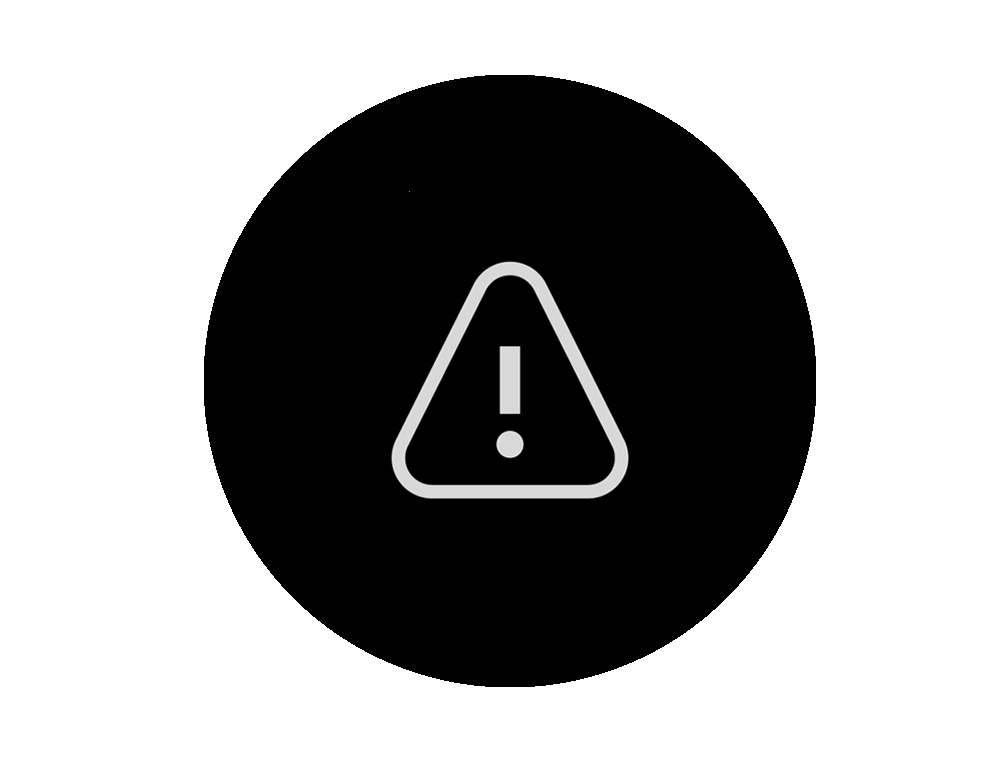
Innenluftqualität – 12 Sekunden
Zur Überprüfung der momentanen Luftqualität mit einer Grafik, die die Daten der letzten 12 Sekunden anzeigt.
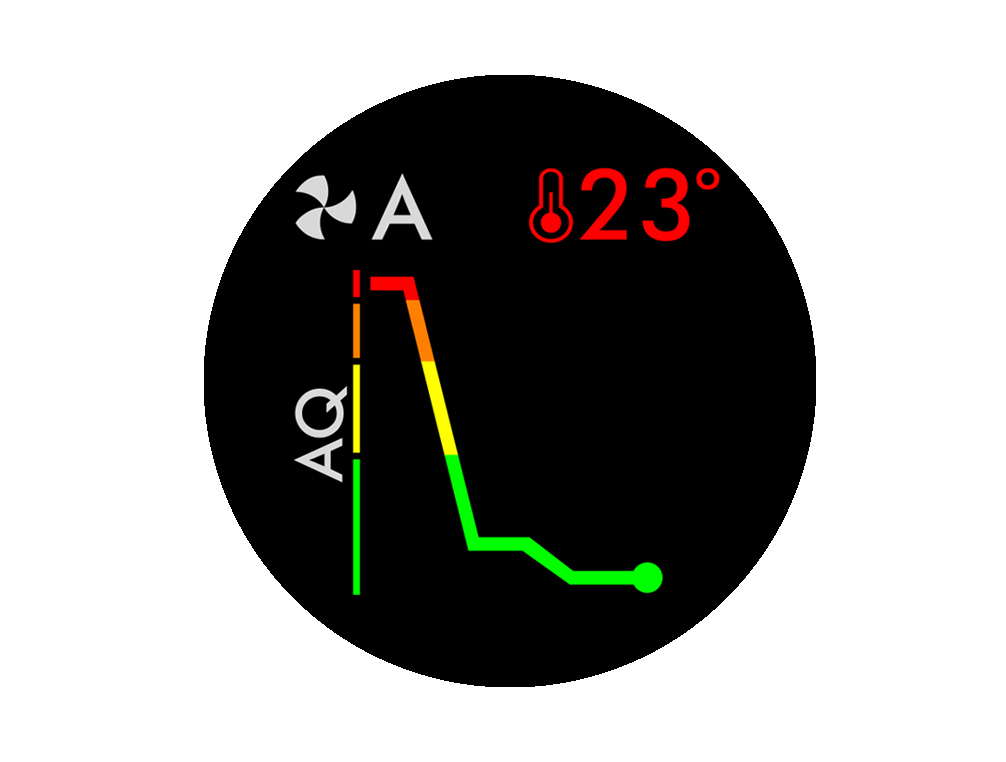
Funktioniert das Gerät wie erwartet?
Innenluftqualität – 24 Sekunden
Zur Überprüfung der Luftqualität mit einer Grafik, die die Daten der letzten 24 Stunden anzeigt.
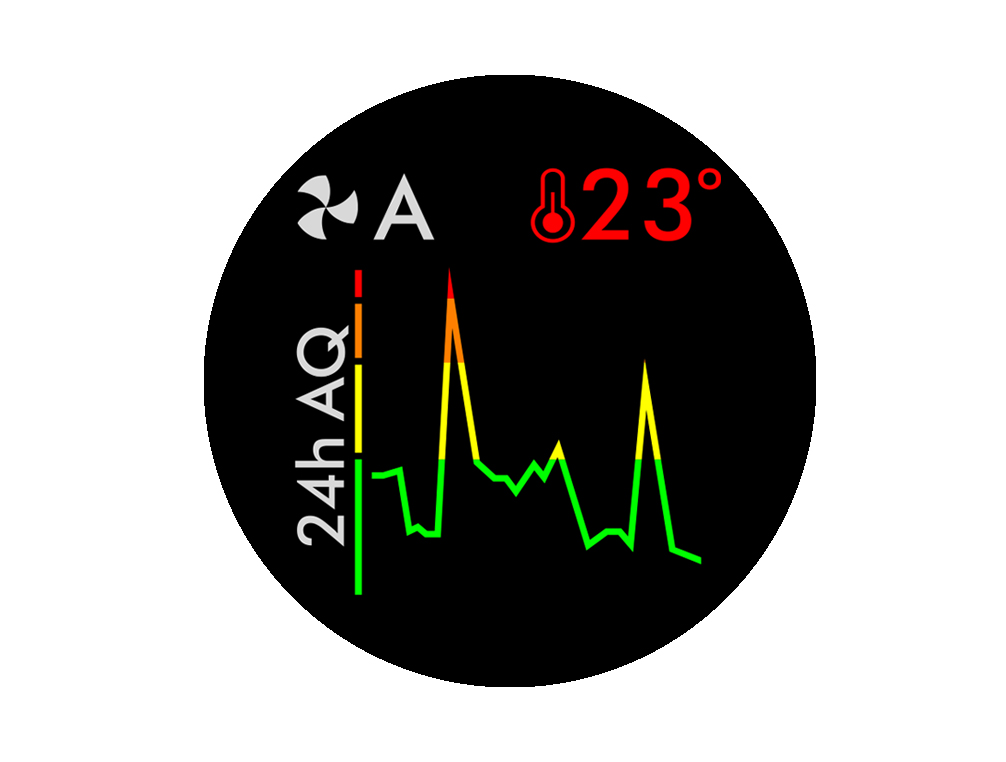
Funktioniert das Gerät wie erwartet?
Filter
Die verbleibende Filterlebensdauer wird auf dem LCD-Display angezeigt. Sobald die Filter ausgetauscht werden müssen, werden Sie informiert.

Funktioniert das Gerät wie erwartet?
Luftfeuchtigkeit im Raum
Die Wasserdampfmenge in der Luft in Prozent.
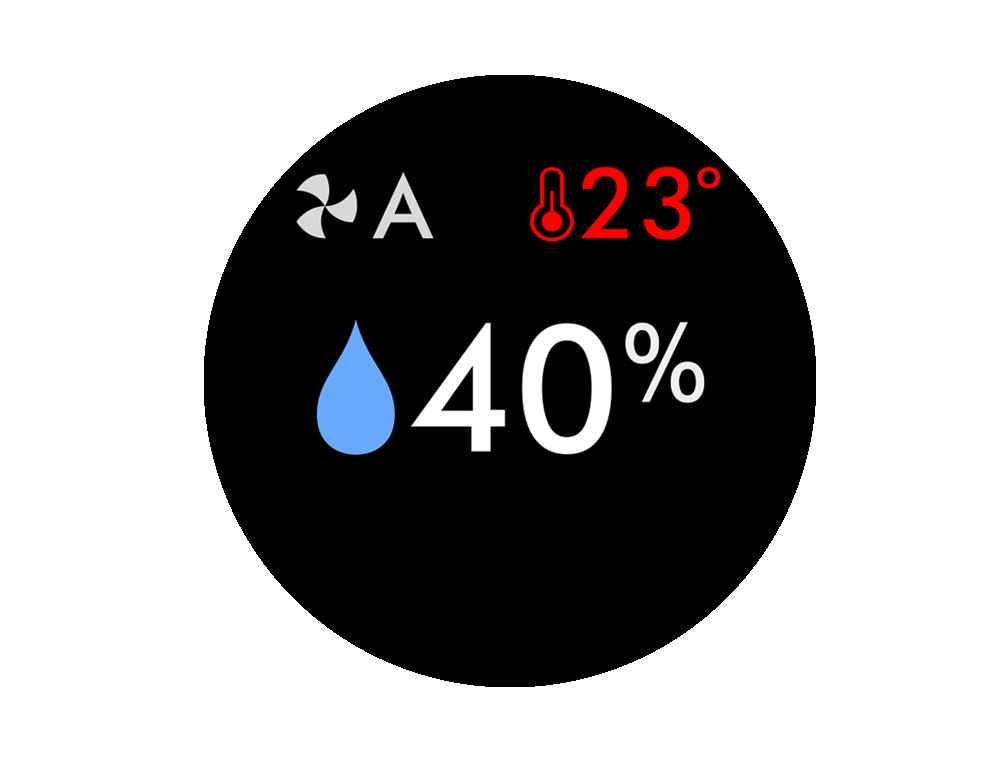
Funktioniert das Gerät wie erwartet?
Stickstoffdioxid und andere sonstige oxidierende Gase
Diese potenziell schädlichen Gase werden durch Verbrennungsvorgänge in die Luft abgegeben, z. B. beim Kochen und mit den Fahrzeugabgasen.
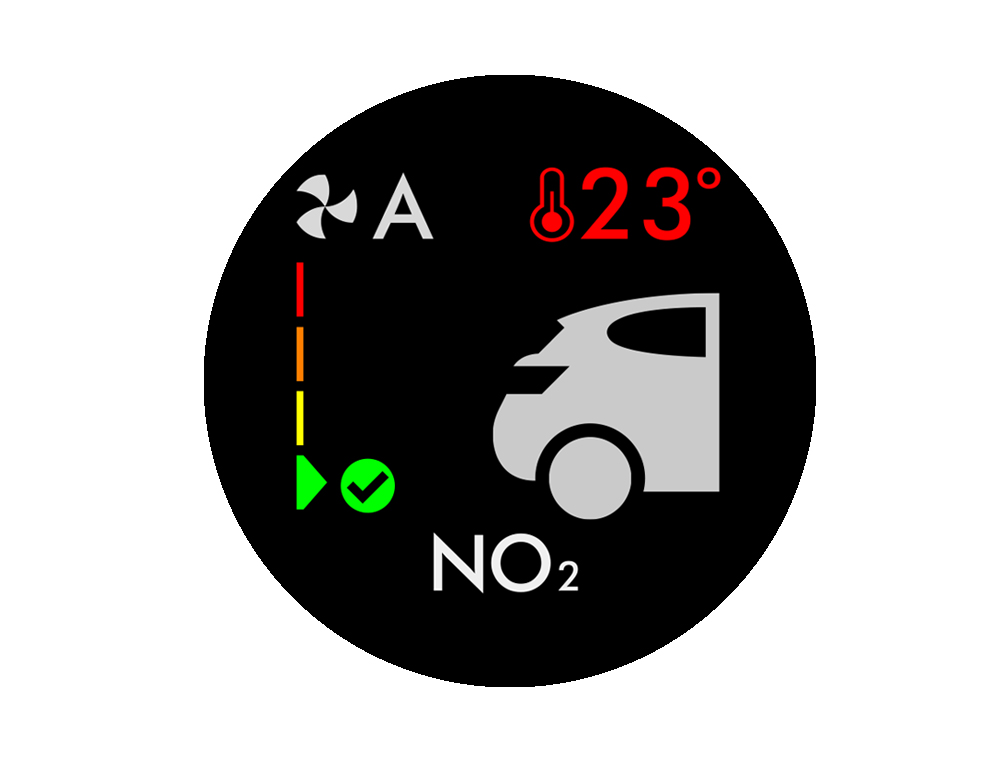
Funktioniert das Gerät wie erwartet?
Feinstaub (particulate matter) – PM10
Größere mikroskopische Partikel von bis zu 10 Mikrometer Größe, die in der Atemluft schweben. Hierzu gehören Staub, Schimmelpilz und Pollen.
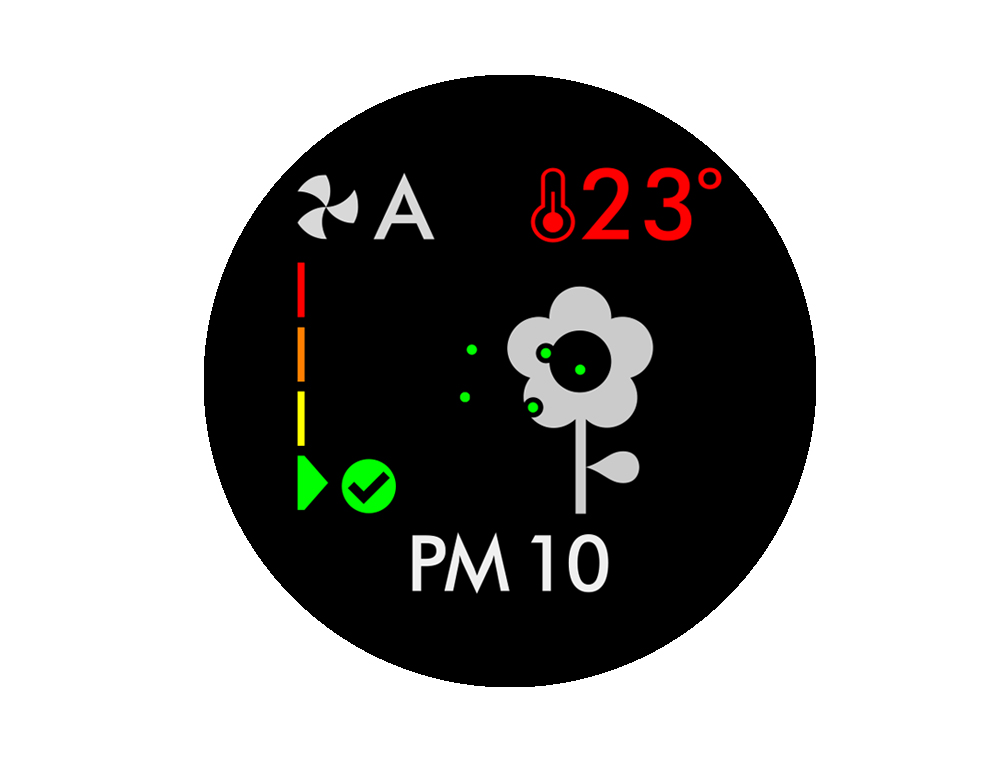
Funktioniert das Gerät wie erwartet?
Feinstaub (particulate matter) – PM2.5
Mikroskopische Partikel von bis zu 2,5 Mikrometer Größe, die in der Atemluft schweben. Hierzu gehören Rauch, Bakterien und Allergene.
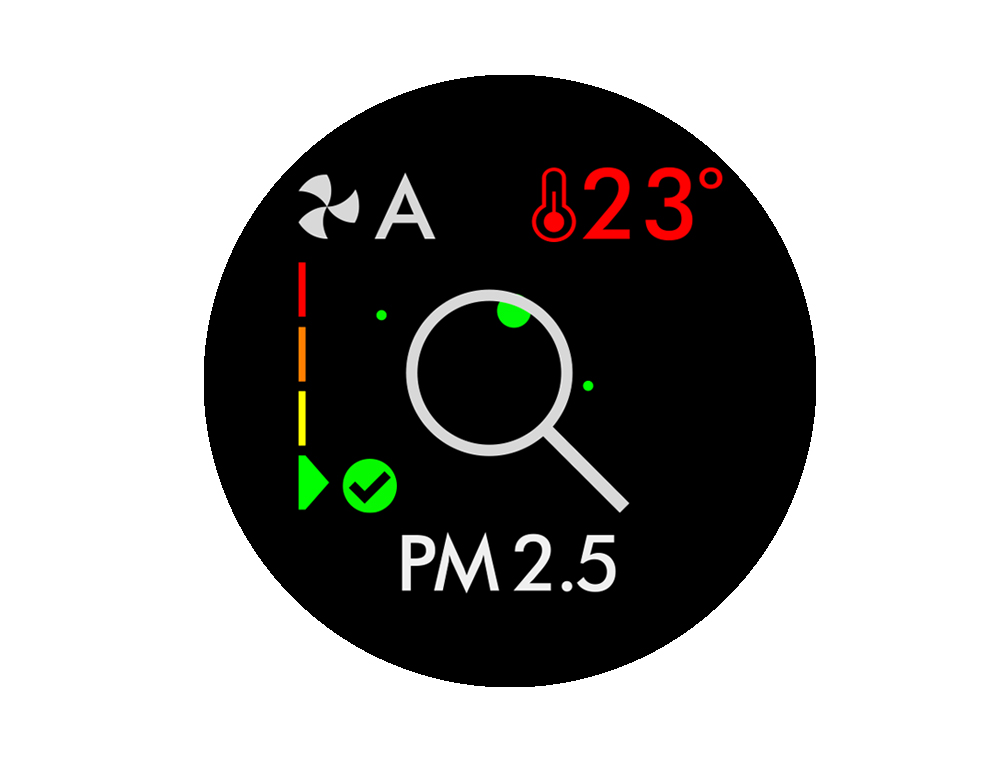
Funktioniert das Gerät wie erwartet?
Raumtemperatur
Zur Überprüfung der Umgebungstemperatur, um ein angenehmes Raumklima zu erhalten.
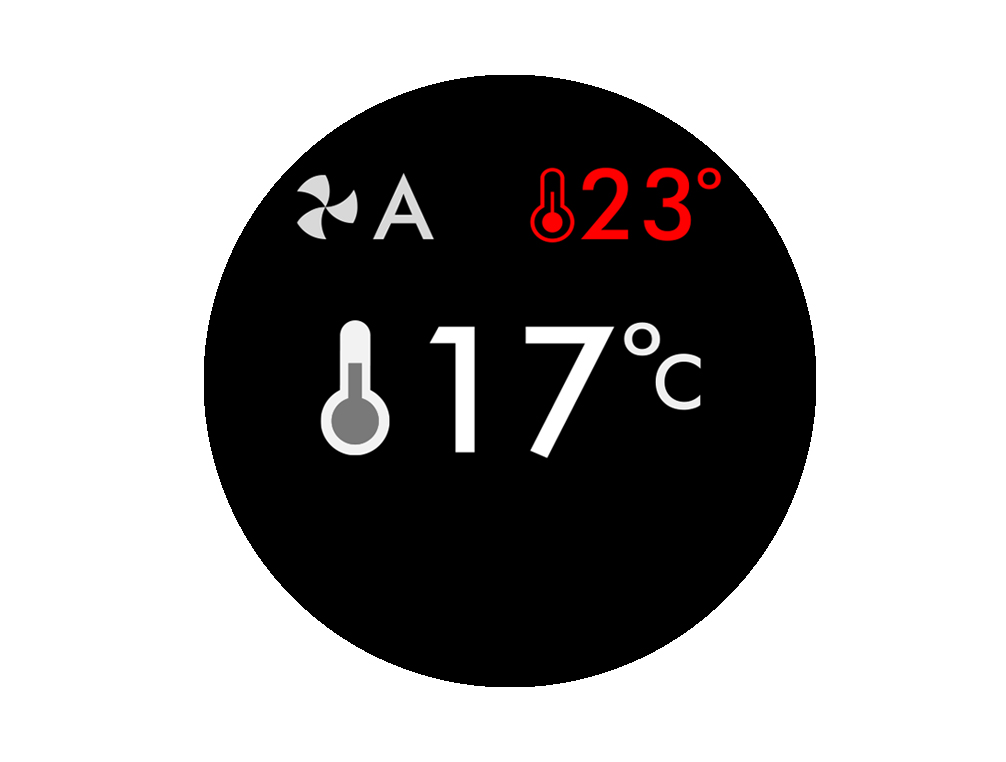
Funktioniert das Gerät wie erwartet?
Flüchtige organische Verbindungen (VOCs)
Bei flüchtigen organischen Verbindungen handelt es sich typischerweise um Gerüche, die potenziell schädlich sind. Sie befinden sich in Reinigungsprodukten, Farben und Möbelstücken.
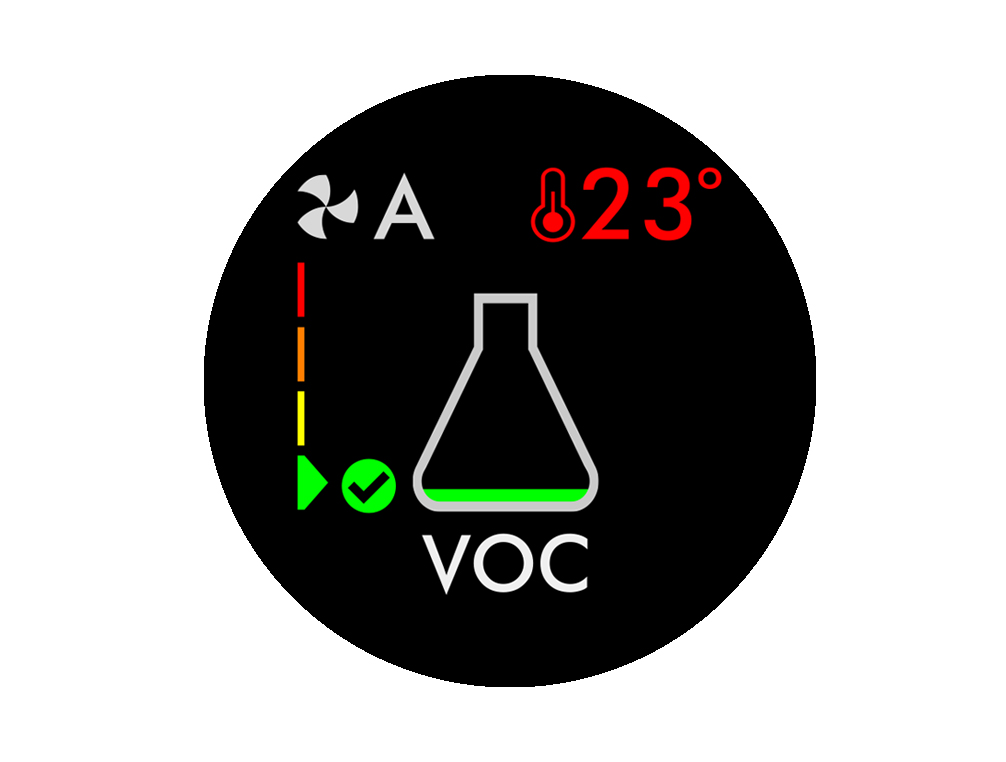
Funktioniert das Gerät wie erwartet?
WLAN
Der derzeitige WLAN-Verbindungsstatus.
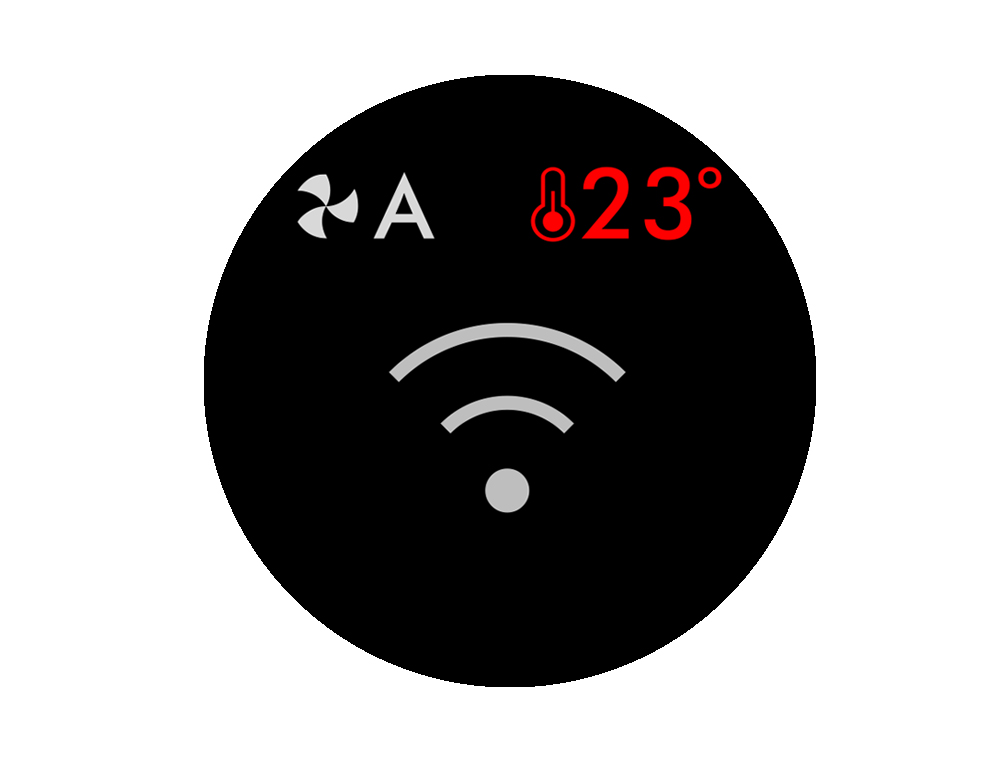
Funktioniert das Gerät wie erwartet?
MyDyson™ App und Verbindung
Wenn dies Ihre erste Verbindung ist, wählen Sie bitte „Verbindungsprozess“. Wenn Sie ein Problem bei der Verbindung haben, wählen Sie bitte „Verbindungsfehler“. Wenn Sie bereits eine Verbindung hergestellt haben, aber Probleme mit Ihrer App haben, wählen Sie bitte „Fehlerbehebung nach der Verbindung“.
Bitte wähle die passende Option aus
App-Version
Bitte stellen Sie sicher, dass auf Ihrem Gerät die neueste Version der MyDyson™ App installiert ist.
Bitte wähle die passende Option aus
Closer connection
Versuchen Sie, das Gerät näher an den Luftreiniger zu positionieren. Sie können den Luftreiniger auch näher an Ihren WLAN-Router positionieren, um ein stärkeres, stabileres Signal zu gewährleisten.
Bitte befolge den nächsten Schritt
MyDyson™-App
Sie können die neueste Version im Google Play Store oder bei Apple iTunes herunterladen.
Dein MyDyson™ Konto
Nachdem Sie die MyDyson™-App heruntergeladen und aktualisiert haben, melden Sie sich bitte an oder registrieren Sie ein MyDyson™-Konto.
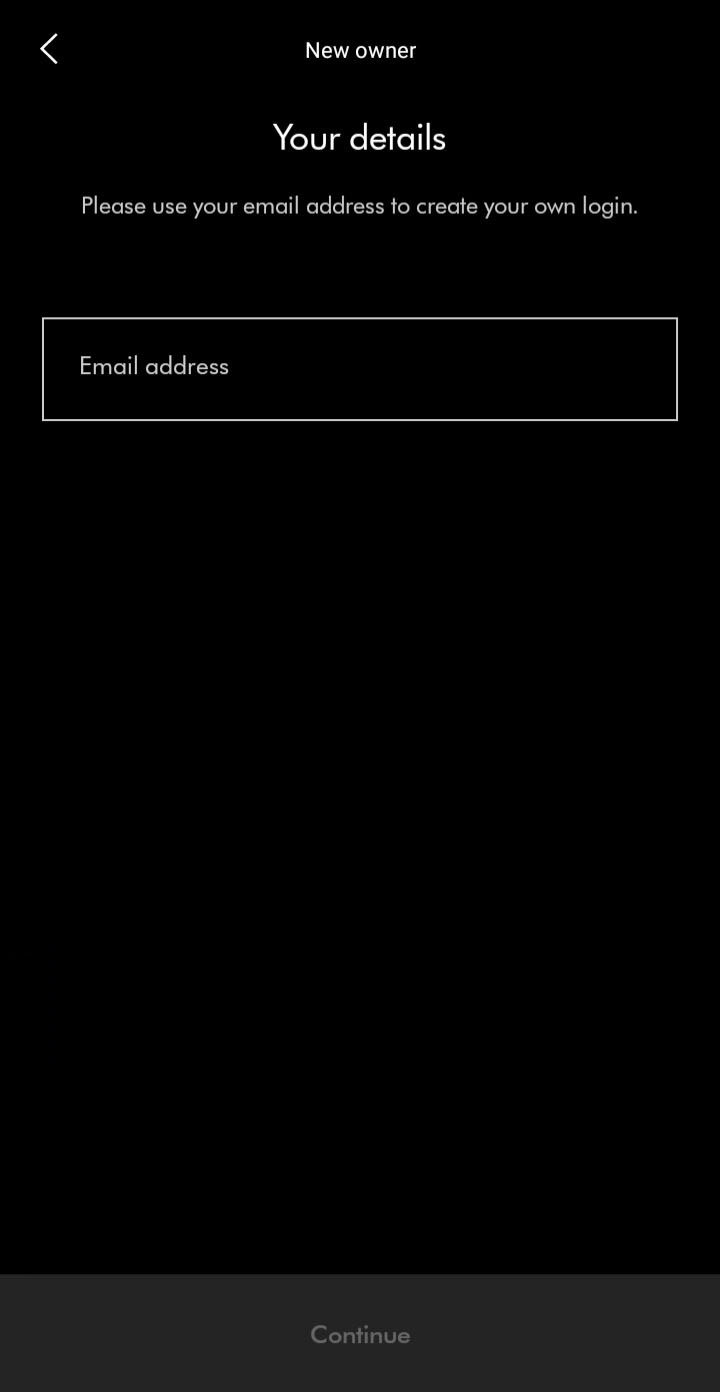
Um ein Konto einzurichten, benötigen Sie eine gültige E-Mail-Adresse und ein Passwort.
Bitte wähle den nächsten Schritt
Gerät hinzufügen
Bitte wählen Sie unten auf dem Bildschirm die Option „Ein Gerät hinzufügen“, um den Verbindungsprozess einzuleiten.
Bitte wähle den nächsten Schritt
Ihr Dyson-Gerät wählen
<> Wählen Sie Ihr Gerät, indem Sie „Raumklima“ und dann Ihr Modell des Luftreinigers wählen.Bitte wähle den nächsten Schritt
Schwierigkeiten beim Erkennen des Luftreinigers
Bitte prüfen Sie, ob Ihr Luftreiniger ans Stromnetz angeschlossen und eingeschaltet ist.
Einstellungen des Geräts überprüfen
<> Überprüfen Sie, dass Bluetooth und WLAN auf Ihrem Gerät weiterhin aktiviert sind.Konnektivität am Luftreiniger deaktiviert
Halten Sie die Einschalttaste des Luftreinigers fünf Sekunden lang gedrückt. Nach der Aktivierung leuchtet das WLAN-Symbol Ihres Luftreinigers durchgehend weiß.
Bitte wähle den nächsten Schritt
Wir haben diese Dyson Geräte gefunden
Bitte wählen Sie Ihr Gerät aus der Liste der erkannten Geräte aus.
Bitte wähle den nächsten Schritt
Erkennen Ihres Geräts
Halten Sie Ihr Gerät neben die Anzeige des Luftreinigers.
Dadurch kann Ihr Luftreiniger Ihr Gerät erkennen.
Bitte wähle den nächsten Schritt
Aktivierung des Kopplungsvorgangs
Drücken Sie auf die Einschalttaste des Geräts.
Hierdurch wird der Kopplungsvorgang aktiviert.
Achten Sie darauf, dass Sie die Taste sofort drücken und loslassen WARNUNG: Halten Sie die Taste nicht gedrückt
Bitte wähle den nächsten Schritt
Koppeln des Geräts
Bitte warten Sie, während die App die Verbindung mit Ihrem Gerät überprüft.
Bitte wähle den nächsten Schritt
Gerät gekoppelt
Schließen Sie jetzt die Verbindungseinrichtung Ihres Geräts ab.
Zum Fortfahren wählen Sie bitte „Einrichtung fortsetzen“.
Bitte wähle den nächsten Schritt
Passwort für Netzwerk eingeben
<> Bitte geben Sie das Passwort für Ihr gewähltes WLAN-Netzwerk einBitte wähle den nächsten Schritt
Verbindung wird bestätigt
<> Dies wird nur einen Moment dauern, während die Verbindung hergestellt wird.Bitte wähle den nächsten Schritt
Closer connection
Bringen Sie das Mobiltelefon probeweise näher zum Luftreiniger.
Falsches Passwort
Bitte achten Sie darauf, dass das WLAN-Passwort vollständig ist und stimmt.
Verschlüsselung
Bitte stellen Sie sicher, dass Ihr Router auf WPA / WPA2 Sicherheitsverschlüsselung eingestellt ist
Wenn Sie die Kopplung Ihres Gerätes erfolgreich durchgeführt haben, setzen Sie bitte den Verbindungsprozess fort, indem Sie „Gerät verbunden“ wählen. Wenn Sie immer noch ein Problem haben, wählen Sie bitte „Problem nicht gelöst“
Bitte wähle die passende Option aus
Auf Werkseinstellungen zurücksetzen
Halten Sie den Netzschalter am Gerät und an der Fernbedienung 10 Sekunden lang gedrückt, bis der LED-Bildschirm von 10 herunterzählt. Sobald die Zeit abgelaufen ist, wird das Gerät zurückgesetzt.
Wenn Sie das Gerät zurücksetzen, müssen Sie die Verbindungsschritte neu durchgehen Wählen Sie bitte im nächsten Schritt „Probleme mit dem Verbindungsprozess“ Wenn Sie das Gerät bereits zurückgesetzt und noch immer ein Problem haben, wählen Sie bitte „Problem nicht gelöst“
Bitte wähle die passende Option aus
MyDyson™-App
Sie können die neueste Version im Google Play Store oder bei Apple iTunes herunterladen.
Dein MyDyson™ Konto
Nachdem Sie die MyDyson™-App heruntergeladen und aktualisiert haben, melden Sie sich bitte an oder registrieren Sie ein MyDyson™-Konto.
Bitte wähle den nächsten Schritt
Gerät hinzufügen
Bitte wählen Sie unten auf dem Bildschirm die Option „Ein Gerät hinzufügen“, um den Verbindungsprozess einzuleiten.
Bitte wähle den nächsten Schritt
Ihr Dyson-Gerät wählen
<> Wählen Sie Ihr Gerät, indem Sie „Raumklima“ und dann Ihr Modell des Luftreinigers wählen.Bitte wähle den nächsten Schritt
Schwierigkeiten beim Erkennen des Luftreinigers
Bitte prüfen Sie, ob Ihr Luftreiniger ans Stromnetz angeschlossen und eingeschaltet ist.
Einstellungen des Geräts überprüfen
<> Überprüfen Sie, dass Bluetooth und WLAN auf Ihrem Gerät weiterhin aktiviert sind.Konnektivität am Luftreiniger deaktiviert
Halten Sie die Einschalttaste des Luftreinigers fünf Sekunden lang gedrückt. Nach der Aktivierung leuchtet das WLAN-Symbol Ihres Luftreinigers durchgehend weiß.
Bitte wähle den nächsten Schritt
Manuelle Verbindung
Wenn Sie Ihr Gerät nicht über Bluetooth hinzufügen können, fahren Sie bitte mit dem nächsten Schritt fort und fügen Sie Ihr Gerät manuell hinzu.
Bitte wähle die passende Option aus
Suchen Sie den Code Ihres Luftreinigers
Sie finden einen achtstelligen Code für Ihren Luftreiniger, indem Sie das Gehäuse an der Vorderseite Ihres Gerätes entfernen. Er befindet sich am Gehäuse auf dem Hauptkörper des Gerätes.
WLAN-Verbindung überprüfen
Bitte überprüfen Sie die Geräteverbindung zum Heim-WLAN-Netz. Dies kann durch Öffnen der Suchmaschine für Ihre Geräte erfolgen.
Auf Werkseinstellungen zurücksetzen
Halten Sie den Netzschalter am Gerät und an der Fernbedienung 10 Sekunden lang gedrückt, bis der LED-Bildschirm von 10 herunterzählt. Sobald die Zeit abgelaufen ist, wird das Gerät zurückgesetzt.
Wenn Sie das Gerät zurücksetzen, müssen Sie die Verbindungsschritte neu durchgehen Wählen Sie bitte im nächsten Schritt „Probleme mit dem Verbindungsprozess“ Wenn Sie das Gerät bereits zurückgesetzt und noch immer ein Problem haben, wählen Sie bitte „Problem nicht gelöst“
Bitte wähle die passende Option aus
Wir haben diese Dyson Geräte gefunden
Bitte wählen Sie Ihr Gerät aus der Liste der erkannten Geräte aus.
Bitte wähle den nächsten Schritt
Machine connected
Ihr Gerät ist jetzt mit Ihrer MyDyson™-App verbunden.
Bitte befolgen Sie die restlichen Schritte, um den Einrichtungsvorgang abzuschließen.
Sind Sie der neue Besitzer dieses Gerätes?
Eigentumsverhältnisse umgehen?
Der Besitzer dieses Geräts hat weiterhin Zugang zu dem Gerät, kann es steuern und Daten einsehen. Wenn Sie damit einverstanden sind, klicken Sie bitte unten auf „OK“.
Bitte wähle den nächsten Schritt
Wo ist das Gerät?
Wo befindet sich Ihr Luftreiniger?
Personalisieren Sie Ihr Gerät und nutzen Sie es mit Sprachsteuerung.
Bitte wähle den nächsten Schritt
Standort auswählen
Bitte wählen Sie vor dem Senden und Bestätigen Ihrer Auswahl einen Ort aus der Liste auf Ihrem Gerät aus. Oder scrollen Sie nach unten und tippen Sie auf „Bearbeiten“, wenn Sie einen benutzerdefinierten Ort auswählen möchten.
Bitte wähle den nächsten Schritt
Datum auswählen
Bitte drücken Sie auf „Datum auswählen“ und tippen Sie auf das Datum, an dem Sie Ihr Gerät gekauft haben. Es wird empfohlen, dass Sie Ihren Kaufnachweis aufbewahren.
Bitte wähle den nächsten Schritt
Automatisches Update
Bitte stellen Sie sicher, dass „Auto-Update“ eingeschaltet ist, damit Sie automatisch die neuesten Funktionen und die Funktionen Ihrer App korrekt erhalten.
Bitte wähle den nächsten Schritt
Weltweiten Standort festlegen
<> Tippen Sie auf den Text oben auf dem Bildschirm, um Ihren Standort festzulegen und Informationen zur Außenluftqualität anzuzeigenBitte wähle den nächsten Schritt
Setup abgeschlossen
Ihr Gerät ist nun vollständig verbunden und eingerichtet. Wenn Sie weitere Hilfe benötigen, wählen Sie bitte diese Option.
Bitte wähle die passende Option aus
Als Besitzer eintragen
Wenn dieses Produkt nicht neu ist, wird die Person, die das Gerät vorher besessen hat, benachrichtigt und kann dieses Gerät nicht mehr mit ihrer MyDyson™ App verwenden.
Bitte wähle den nächsten Schritt
Closer connection
Bringen Sie das Mobiltelefon probeweise näher zum Luftreiniger.
Bluetooth aktivieren
<> Bitte stellen Sie sicher, dass Ihr Gerät Bluetooth eingeschaltet hat.Bitte wähle den nächsten Schritt
Manuelle Verbindung
Wenn Sie Ihr Gerät nicht über Bluetooth hinzufügen können, fahren Sie bitte mit dem nächsten Schritt fort und fügen Sie Ihr Gerät manuell hinzu.
Bitte wähle die passende Option aus
Suchen Sie den Code Ihres Luftreinigers
Sie finden einen achtstelligen Code für Ihren Luftreiniger, indem Sie das Gehäuse an der Vorderseite Ihres Gerätes entfernen. Er befindet sich am Gehäuse auf dem Hauptkörper des Gerätes.
WLAN-Verbindung überprüfen
Bitte überprüfen Sie die Geräteverbindung zum Heim-WLAN-Netz. Dies kann durch Öffnen der Suchmaschine für Ihre Geräte erfolgen.
Auf Werkseinstellungen zurücksetzen
Halten Sie den Netzschalter am Gerät und an der Fernbedienung 10 Sekunden lang gedrückt, bis der LED-Bildschirm von 10 herunterzählt. Sobald die Zeit abgelaufen ist, wird das Gerät zurückgesetzt.
Wenn Sie das Gerät zurücksetzen, müssen Sie die Verbindungsschritte neu durchgehen Wählen Sie bitte im nächsten Schritt „Probleme mit dem Verbindungsprozess“ Wenn Sie das Gerät bereits zurückgesetzt und noch immer ein Problem haben, wählen Sie bitte „Problem nicht gelöst“
Bitte wähle die passende Option aus
Wir haben diese Dyson Geräte gefunden
Bitte wählen Sie Ihr Gerät aus der Liste der erkannten Geräte aus.
Bitte wähle den nächsten Schritt
Erkennen Ihres Geräts
Halten Sie Ihr Gerät neben die Anzeige des Luftreinigers.
Dadurch kann Ihr Luftreiniger Ihr Gerät erkennen.
Bitte wähle den nächsten Schritt
Koppeln des Geräts
Bitte warten Sie, während die App die Verbindung mit Ihrem Gerät überprüft.
Bitte wähle den nächsten Schritt
Gerät gekoppelt
Schließen Sie jetzt die Verbindungseinrichtung Ihres Geräts ab.
Zum Fortfahren wählen Sie bitte „Einrichtung fortsetzen“.
Bitte wähle den nächsten Schritt
Passwort für Netzwerk eingeben
<> Bitte geben Sie das Passwort für Ihr gewähltes WLAN-Netzwerk ein.Bitte wähle den nächsten Schritt
Verbindung wird bestätigt
<> Dies wird nur einen Moment dauern, während die Verbindung hergestellt wird.Bitte wähle den nächsten Schritt
Closer connection
Bringen Sie das Mobiltelefon probeweise näher zum Luftreiniger.
Falsches Passwort
Bitte achten Sie darauf, dass das WLAN-Passwort vollständig ist und stimmt.
Verschlüsselung
Bitte stellen Sie sicher, dass Ihr Router auf WPA / WPA2 Sicherheitsverschlüsselung eingestellt ist
Wenn Sie die Kopplung Ihres Gerätes erfolgreich durchgeführt haben, setzen Sie bitte den Verbindungsprozess fort, indem Sie „Gerät verbunden“ wählen. Wenn Sie immer noch ein Problem haben, wählen Sie bitte „Problem nicht gelöst“
Bitte wähle die passende Option aus
WLAN-Verbindung überprüfen
Bitte überprüfen Sie die Geräteverbindung zum Heim-WLAN-Netz. Dies kann durch Öffnen der Suchmaschine für Ihre Geräte erfolgen.
Auf Werkseinstellungen zurücksetzen
Halten Sie den Netzschalter am Gerät und an der Fernbedienung 10 Sekunden lang gedrückt, bis der LED-Bildschirm von 10 herunterzählt. Sobald die Zeit abgelaufen ist, wird das Gerät zurückgesetzt.
Wenn Sie das Gerät zurücksetzen, müssen Sie die Verbindungsschritte neu durchgehen Wählen Sie bitte im nächsten Schritt „Probleme mit dem Verbindungsprozess“ Wenn Sie das Gerät bereits zurückgesetzt und noch immer ein Problem haben, wählen Sie bitte „Problem nicht gelöst“
Bitte wähle die passende Option aus
Machine connected
Ihr Gerät ist jetzt mit Ihrer MyDyson™-App verbunden.
Bitte befolgen Sie die restlichen Schritte, um den Einrichtungsvorgang abzuschließen.
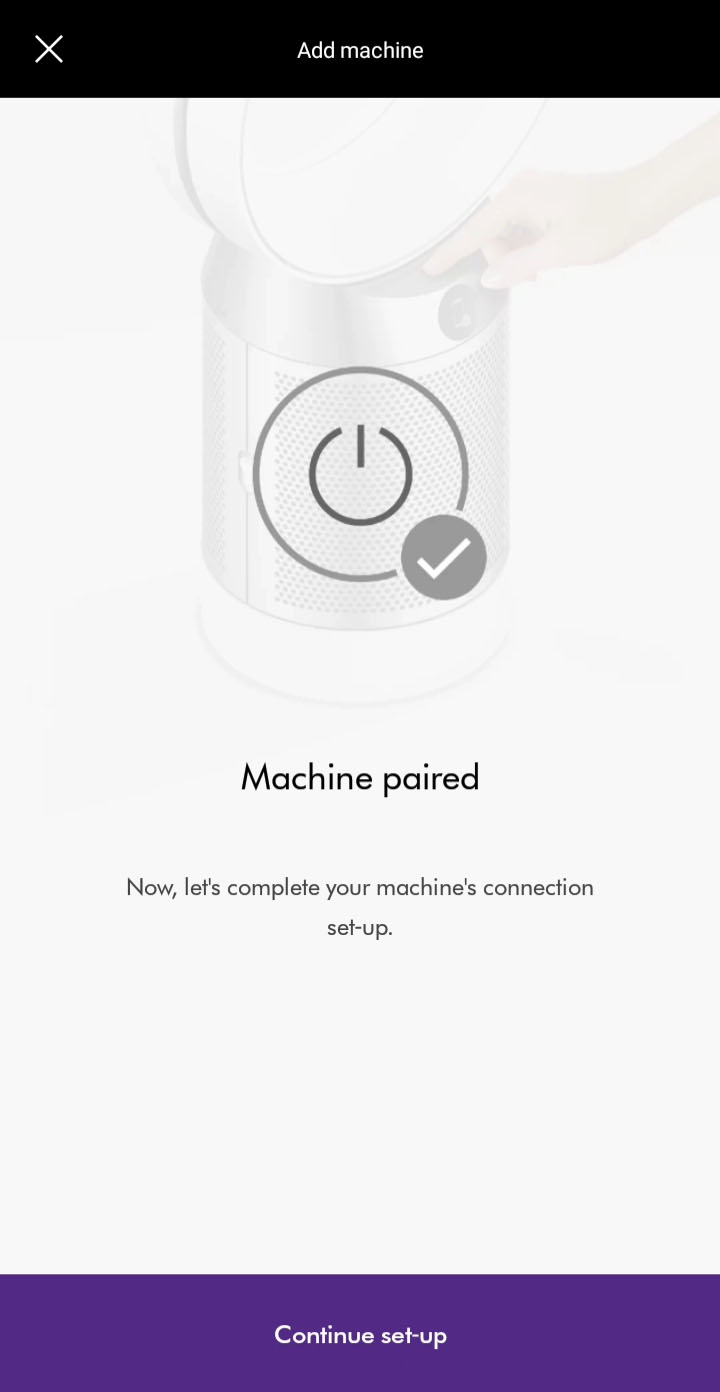
Sind Sie der neue Besitzer dieses Geräts?
Eigentumsverhältnisse umgehen?
Der Besitzer dieses Geräts hat weiterhin Zugang zu dem Gerät, kann es steuern und Daten einsehen. Wenn Sie damit einverstanden sind, klicken Sie bitte unten auf „OK“.
Bitte wähle den nächsten Schritt
Wo ist das Gerät?
Um das Gerät zu personalisieren und mit Sprachsteuerungsdiensten zu verwenden, wählen Sie aus, in welchem Raum sich Ihr Gerät befindet.
Bitte wähle den nächsten Schritt
Standort auswählen
Bitte wählen Sie vor dem Senden und Bestätigen Ihrer Auswahl einen Ort aus der Liste auf Ihrem Gerät aus. Oder scrollen Sie nach unten und tippen Sie auf „Bearbeiten“, wenn Sie einen benutzerdefinierten Ort auswählen möchten.
Bitte wähle den nächsten Schritt
Datum auswählen
Bitte drücken Sie auf „Datum auswählen“ und tippen Sie auf das Datum, an dem Sie Ihr Gerät gekauft haben. Es wird empfohlen, dass Sie Ihren Kaufnachweis aufbewahren.
Bitte wähle den nächsten Schritt
Automatisches Update
Bitte stellen Sie sicher, dass „Auto-Update“ eingeschaltet ist, damit Sie automatisch die neuesten Funktionen und die Funktionen Ihrer App korrekt erhalten.
Bitte wähle den nächsten Schritt
Weltweiten Standort festlegen
<> Tippen Sie auf den Text oben auf dem Bildschirm, um Ihren Standort festzulegen und Informationen zur Außenluftqualität anzuzeigen.Bitte wähle den nächsten Schritt
Setup abgeschlossen
Ihr Gerät ist nun vollständig verbunden und eingerichtet. Wenn Sie weitere Hilfe benötigen, wählen Sie bitte diese Option.
Bitte wähle die passende Option aus
Als Besitzer eintragen
Wenn dieses Produkt nicht neu ist, wird die Person, die das Gerät vorher besessen hat, benachrichtigt und kann dieses Gerät nicht mehr mit ihrer MyDyson™ App verwenden.
Bitte wähle den nächsten Schritt
Closer connection
Bringen Sie das Mobiltelefon probeweise näher zum Luftreiniger.
Bluetooth ein
<> Bitte stellen Sie sicher, dass Ihr Gerät Bluetooth eingeschaltet hat.Bitte wähle den nächsten Schritt
Wir haben diese Dyson Geräte gefunden
Bitte wählen Sie Ihr Gerät aus der Liste der erkannten Geräte aus.
Bitte wähle den nächsten Schritt
Mehrere Fehler bei der Anmeldung am Konto (4 oder mehr) führen dazu, dass das Konto gesperrt wird. Das Konto wird 30 Minuten lang gesperrt sein.
Zurücksetzen des Passworts
Wenn das Passwort kürzlich geändert wurde, muss ein Zeitraum von 30 Minuten vergehen, bevor Sie sich wieder beim MyDyson™-App-Konto anmelden können.
Wenn die MyDyson™-App auf dem Bildschirm die Fehlermeldung „Wir haben ein Problem mit Ihrem Gerät festgestellt“ angezeigt hat, wählen Sie bitte diese Option aus.
Bitte wähle die passende Option aus
Überprüfen der Luftinformationen Ihrer Geräte
Um den Heimatstandort Ihres Gerätes zu überprüfen, während Sie sich bei dem ausgewählten Produkt befinden, drücken Sie das Einstellungssymbol oben rechts und wählen Sie dann die Einstellungen Ihrer Geräte aus. Navigieren Sie von hier aus zur Option für die Lufteinstellung. Hier können Sie die Lebensdauer der Filter überprüfen und die kontinuierliche Überwachung aktivieren/deaktivieren.
Bitte wähle die passende Option aus
App-Steuerungen
<> Um Ihr Gerät zu steuern, während es verbunden ist, drücken Sie das Fernbedienungssymbol unten links auf dem Hauptbildschirm.Bitte wähle die passende Option aus
Luftstromrichtung
<> Mit dieser Taste können Sie die Luftstromrichtung zwischen vorderer und hinterer Strömung ändern.
Ein/Aus
<> Die hervorgehobene Taste schaltet die Hauptstromversorgung des Gerätes ein oder aus.
Automatischer Modus
<> Sie können das Gerät so einstellen, dass es die Luft im Raum automatisch reinigt, wenn ein bestimmter Wert unterschritten wird, indem Sie die hervorgehobene Taste drücken, um den Automatikmodus ein- oder auszuschalten.
Luftstromgeschwindigkeit
Ändern Sie die Luftstromgeschwindigkeit über den Regler für die Luftstromgeschwindigkeit.
Hinweis: Als Einstellung für die Ventilatorgeschwindigkeit kann ein Wert von 1 bis 10 gewählt werden.

Nachtmodus
<> Sie können die LED-Anzeige des Gerätes dimmen und den Nachtmodus einschalten, indem Sie die markierte Taste drücken.
Drehbewegung
<> Die hervorgehobene Taste schaltet die Drehbewegung des Gerätes ein oder aus.
Sleep-Timer
<> Sie können einen Timer für Ihr Gerät einschalten, indem Sie die markierte Taste drücken und auswählen, wie lange das Gerät laufen soll.Auswahl des richtigen Filters
Ihr Gerät wird mit beiden Filtern geliefert. Bitte wählen Sie den Filter aus, bei dem Sie Hilfe benötigen.
Bitte wählen Sie den passenden Filter.
Austausch der Kohlefilter
<> Wenn das Gerät erkennt, dass der nicht waschbare Aktivkohlefilter ausgetauscht werden muss, zeigt das Display auf dem Gerät einen durchgehend grünen Balken an.Ziehen Sie den Netzstecker des Geräts. Schieben Sie die Knöpfe an den beiden Seiten der Gitter nach unten. Die Gitter werden zusammen mit den befestigten HEPA-Glasfiltern freigegeben.
Um die Kohlefilter zu entfernen, drücken Sie auf die Laschen an beiden Seiten der Filter.
Entsorgen Sie die Kohlefilter im Behälter. Entsorgen Sie die gebrauchten Filter unter Beachtung der örtlichen Vorschriften.
Schieben Sie die neuen Kohlefilter auf die Basis, bis sie sicher sitzen.
Drücken Sie auf die Gitter, bis sie mit einem Klicken an ihrem Platz in der Basis einrasten.
Schließen Sie das Gerät an eine Steckdose an und schalten Sie es ein.

Halten Sie den Drehmodus-Knopf auf der Fernbedienung gedrückt. Auf der Anzeige des Geräts erscheint ein Countdown von 5 bis 0 und anschließend der Standardbildschirm. Der Pegel des Kohlefilters wird zurückgesetzt, und das Gerät ist betriebsbereit.
Austausch des HEPA-Glasfilters
<> Wenn das Gerät erkennt, dass der nicht waschbare HEPA-Filter ausgetauscht werden muss, zeigt das Display auf dem Gerät einen durchgehend violetten Balken an.Ziehen Sie den Netzstecker des Geräts. Schieben Sie die Knöpfe an den beiden Seiten der Gitter nach unten.
Die Gitter werden zusammen mit den befestigten HEPA-Glasfiltern freigegeben.
Leeren Sie die HEPA-Glasfilter direkt in den Mülleimer, indem Sie beide violette Laschen auf den Gittern hineinschieben. Entsorgen Sie die gebrauchten Filter unter Beachtung der örtlichen Vorschriften.
Schieben Sie die neuen HEPA-Glasfilter in die Gitter, bis sie sicher sitzen. Drücken Sie auf die Gitter, bis sie mit einem Klicken an ihrem Platz in der Basis einrasten.
Schließen Sie das Gerät an eine Steckdose an und schalten Sie es ein.
Halten Sie den Nachtmodus-Knopf auf der Fernbedienung gedrückt. Auf der Anzeige des Geräts erscheint ein Countdown von 5 bis 0 und anschließend der Standardbildschirm. Der Pegel des HEPA-Glasfilters wird zurückgesetzt, und das Gerät ist betriebsbereit.
Zeitplan erstellen
Um einen Zeitplan auf Ihrem Gerät einzurichten, drücken Sie nach dem Anschließen des Gerätes das Timersymbol unten rechts. Wählen Sie eine Zeit, wie lange das Gerät vor dem Ausschalten laufen soll.
Bitte wähle die passende Option aus
Problem mit der Zeitplanung
Die Planungsfunktion der App funktioniert nicht, wenn mehr als 35 Reinigungen pro Woche geplant sind. Wenn Sie mehr als 35 Reinigungen geplant haben, entfernen Sie diese bitte bei Bedarf.
Hat sich das Problem hierdurch gelöst?
Einstellen des Heimatstandortes Ihrer Geräte
Um den Heimatstandort Ihres Gerätes zu ändern, während Sie sich auf dem ausgewählten Produkt befinden, drücken Sie das Einstellungssymbol oben rechts und wählen Sie dann die Einstellungen Ihrer Geräte aus, navigieren Sie von hier aus zur Option Heimatstandort und ändern Sie diese an den neuen Standort.
Softwareinformationen des Geräts überprüfen
Um die Softwareinformationen Ihres Gerätes zu überprüfen, drücken Sie oben rechts auf das Einstellungssymbol und wählen Sie dann Ihre Geräteeinstellungen. Navigieren Sie nun zu den Einstellungen für die Software-Informationen. Hier können Sie die Softwareversion überprüfen und das automatische Update aktivieren/deaktivieren.
Bitte wähle die passende Option aus
„Aktivität“
Hier erhalten Sie einen Überblick über die durchschnittliche Luftqualität in Ihrer Wohnung während eines Tages oder einer Woche.
Luftqualität
Auf dem Bildschirm der App kann der Kunde Erklärungen für die folgenden Werte sehen: Außenluftqualität; Feinstaub (PM 2,5); Außentemperatur; relative Luftfeuchtigkeit (RH)
Produktleitfaden
Hier finden Sie nützliche Anleitungen, um das Beste aus Ihrem gerät herauszuholen:
- Funktionweise Ihres Luftreinigers
- Schnellstart
- Leuchten
- Modi
Der Produktleitfaden enthält auch Anweisungen zur Wartung Ihres Geräts und zur Lösung von Problemen, einschließlich der durch die Störungsleuchten am Gerät angezeigten Probleme. .
Gehen Sie im Bildschirm nach oben und unten, um die verschiedenen Optionen aufzurufen, und wischen Sie nach rechts und links, um zwischen den verschiedenen Schritten zu wechseln. Dieser Abschnitt enthält außerdem weitere Informationen:
Dyson kontaktieren
Datenschutzrichtlinie
Lizenzen
App-Fernbedienung
Hiermit können Sie den Luftreiniger ohne die Fernbedienung benutzen; Ein/Aus/ AutoLuftstromDrehbewegungSleep-TimerNachtmodus
Bitte wähle die passende Option aus
Siri muss in den Einstellungen Ihres Geräts aktiviert sein, um Siri-Verknüpfungen mit der MyDyson™-App verwenden zu können.
Öffnen Sie die Einstellungen auf Ihrem Telefon oder Tablet und wählen Sie dann „Siri & Suche“. Um Siri zu aktivieren, schalten Sie als Nächstes „Drücken Sie die Home-Taste für Siri“ ein.
Bevor Sie Siri Shortcuts verwenden können, müssen Sie zunächst Ihr verbundenes Gerät zur MyDyson™-App hinzufügen.
Um eine Siri-Verknüpfung zu erstellen, tippen Sie auf das Zahnrad in der oberen rechten Ecke Ihres Startbildschirms und wählen Sie „Sprachsteuerung“ und dann „Siri“. Wählen Sie dann „Neue Verknüpfung hinzufügen“. Wählen Sie als Nächstes die erforderlichen Einstellungen aus und klicken Sie auf die Schaltfläche „Zu Siri hinzufügen“.
Damit Siri die MyDyson™-App anweisen kann, Ihren Kurzbefehl auszuführen, muss ein personalisierter Satz aufgezeichnet werden. Wir empfehlen, dass jeder Satz einzigartig und erkennbar ist.
Wenn Sie beispielsweise den Kühlmodus und den Nachtmodus ausgewählt haben, könnte dies „Schlafenszeit“ heißen oder eine heizungsspezifische Einstellung könnte „Mir ist kalt“ heißen.
Bitte beachten Sie, dass generische Phrasen, die bereits in Siri programmiert sind, nicht verwendet werden können. Ein Beispiel hierfür ist „Guten Morgen“.
Eine Liste aller personalisierten Sätze wird auf dem Bildschirm „Ihre Siri-Befehle" für jedes Gerät gespeichert Tippen Sie dazu einfach auf das Zahnrad oben rechts auf dem Startbildschirm des jeweiligen Gerätes und wählen Sie „Sprachsteuerung“ und dann „Siri“. Von hier aus können Sie den Satz neu aufnehmen oder die Verknüpfung löschen.
Mit Siri-Befehlen können Sie Ihr Raumklimagerät mit Ihrer Stimme steuern. Sie können Ihre eigenen personalisierten Befehle erstellen, bearbeiten und löschen, die Sie über Ihr Handy oder Tablet aktivieren können.
Jeder Siri-Befehl ist einzigartig für das Gerät, auf dem er erstellt wurde und kann nicht auf mehreren Geräten angewendet werden. Sie müssen verschiedene Siri-Befehle für jedes Gerät erstellen und ein neuer personalisierter Satz muss aufgezeichnet werden. Sollte ein personalisierter Satz auf mehreren Geräten aufgezeichnet werden, zeigt Siri diese auf Ihrem mobilen Gerät als wählbare Optionen zusammen mit einer Gerätekennung an. Wenn Sie mehrere Geräte haben, die mit Siri funktionieren, empfehlen wir, jeden Satz einzigartig zu gestalten. Wenn sich beispielsweise ein Gerät in der Küche und ein anderes im Schlafzimmer befindet, nehmen Sie diese Orte in den Befehl auf.
Siri Befehle können in jeder Region verwendet werden, in der Apple Siri unterstützt. Um zu sehen, ob dies in Ihrer Region unterstützt wird, besuchen Sie bitte die Apple-Webseite.
Sie können Siri-Verknüpfungen auf dem MyDyson™ aktivieren. App auf eine von zwei Arten:
- Sagen Sie einfach „Hey Siri“, gefolgt von der zuvor aufgezeichneten personalisierten Phrase.*
- Indem Sie auf Ihrem Mobiltelefon oder Tablet drücken; s „Zuhause“ Klicken Sie auf die Schaltfläche, um Siri zu aktivieren, und sagen Sie dann den zuvor aufgezeichneten personalisierten Satz, wenn Sie dazu aufgefordert werden.
In jedem Fall müssen Sie beim MyDyson™ App.
*Für diese Option muss Siri in den Siri-Einstellungen Ihres Telefons oder Tablets aktiviert sein.
Bitte wähle die passende Option aus
Heben Sie das Gerät mit beiden Händen am Sockel aus dem Karton.
Nicht am Luftring herausheben.
Ihr Gerät wird mit einem HEPA- und Aktivkohlefilter geliefert.
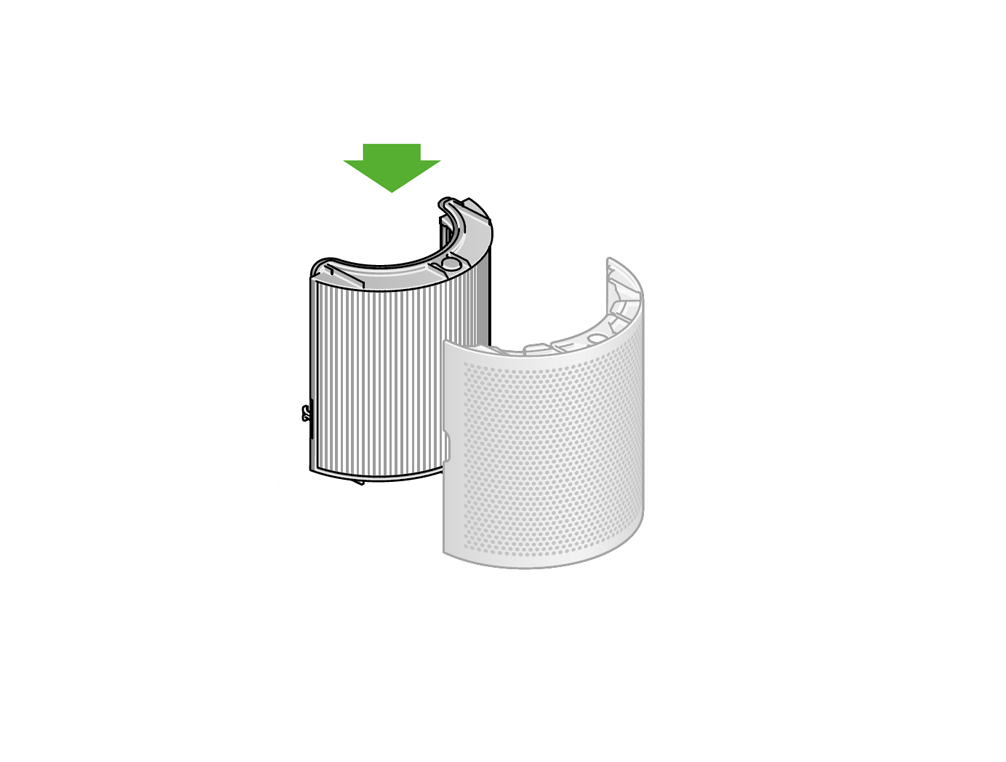
Drücken Sie den HEPA- und Aktivkohlefilter in die äußeren Abdeckungen und halten Sie sie vor den Sockel. Drücken Sie die beiden äußeren Abdeckungen fest in das Gerät, bis sie sicher einrasten.
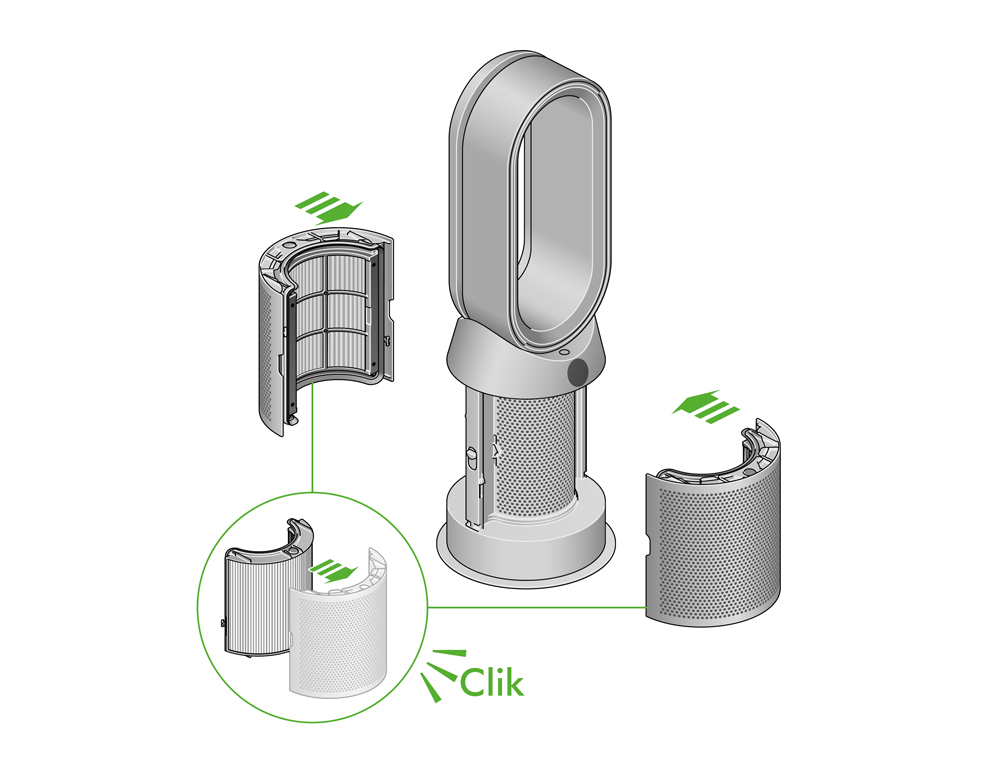
Die Fernbedienung lässt sich magnetisch oben am Luftring befestigen.
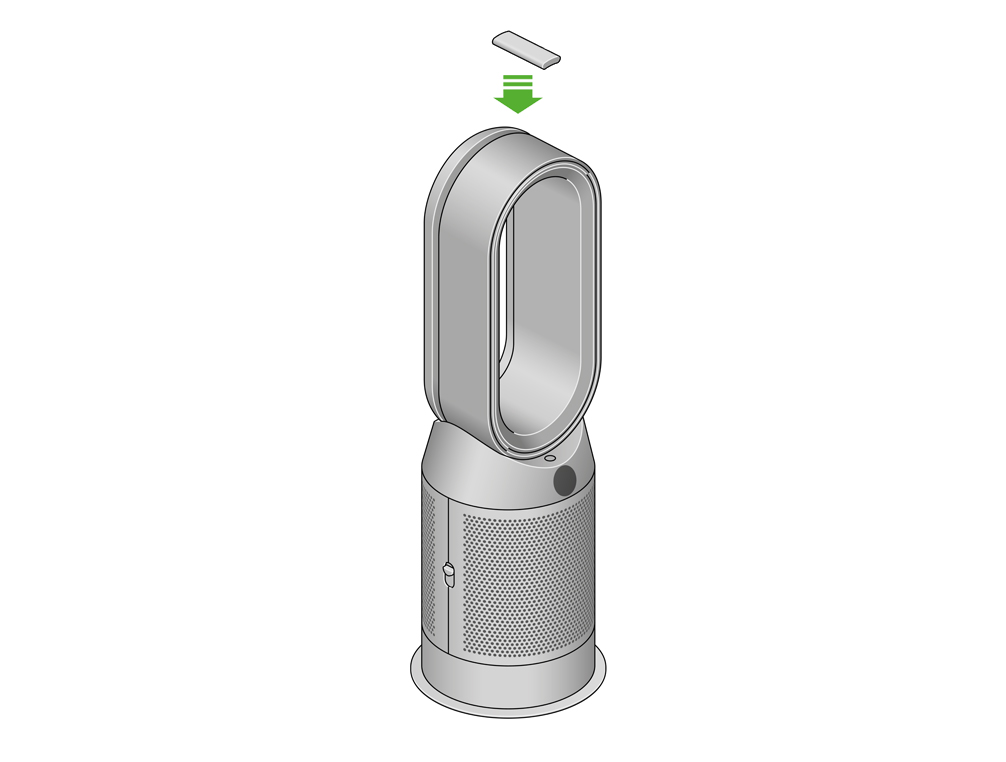
Legen Sie die Fernbedienung mit nach unten zeigenden Tasten auf das Gerät.

Schließen Sie das Gerät an die Stromversorgung an und schalten Sie es ein.

Informationsmenü
Drücken Sie auf diese Taste, um durch die von Ihrem Dyson Luftreiniger gesammelten Daten zu scrollen .
Auf dem LCD-Display werden Informationen zur Luftqualität, Temperatur, Luftfeuchtigkeit und verbleibenden Filterlebensdauer angezeigt.
Wenn ein bestimmter Schadstofftyp eine Verschlechterung der Luftqualität verursacht, wird auf dem Display ein Symbol des entsprechenden Schadstoffs angezeigt.

Innenluftqualität – 12 Sekunden
Zur Überprüfung der momentanen Luftqualität mit einer Grafik, die die Daten der letzten 12 Sekunden anzeigt.
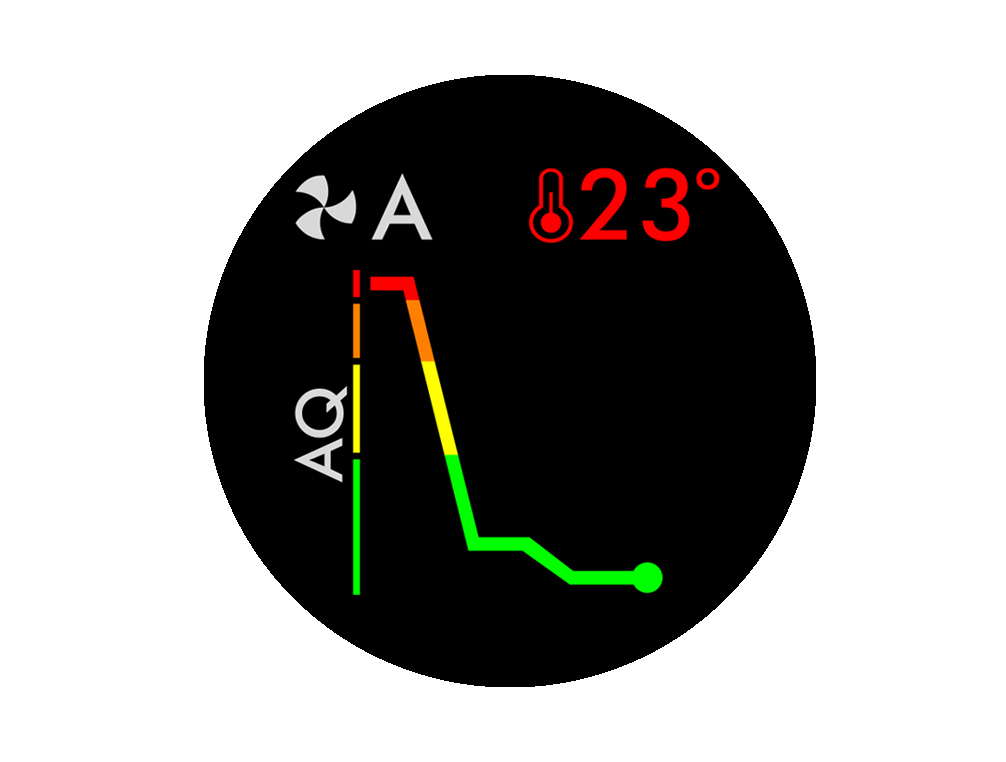
Innenluftqualität – 24 Sekunden
Zur Überprüfung der Luftqualität mit einer Grafik, die die Daten der letzten 24 Stunden anzeigt.
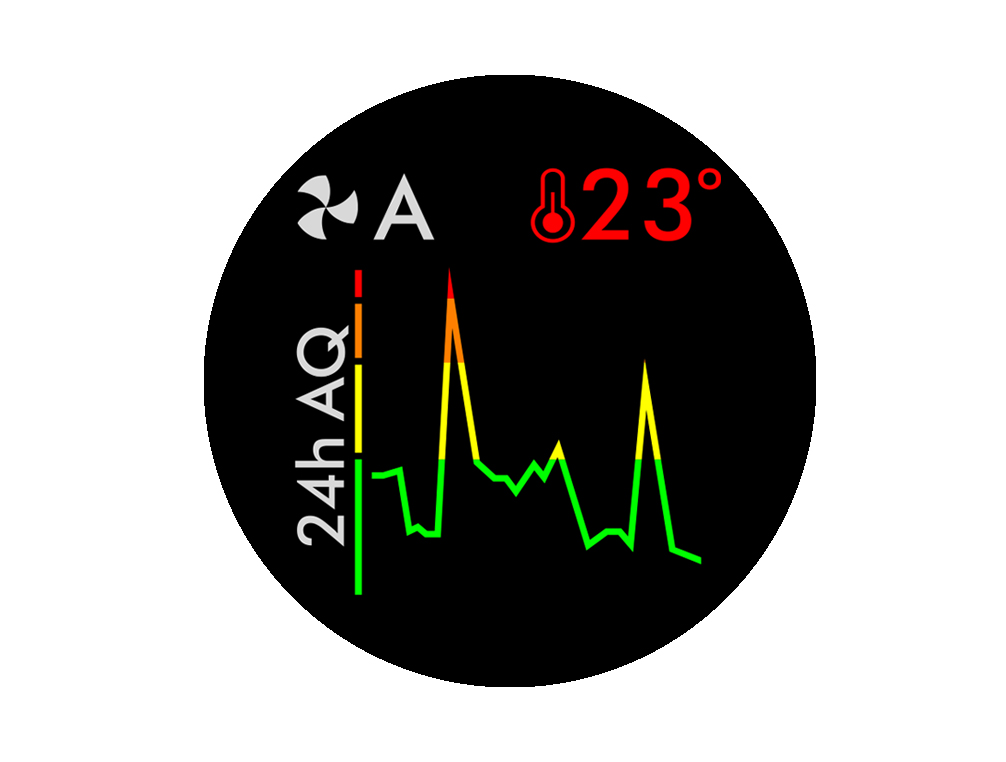
Feinstaub (particulate matter) – PM2.5
Mikroskopische Partikel von bis zu 2,5 Mikrometer Größe, die in der Atemluft schweben. Hierzu gehören Rauch, Bakterien und Allergene.
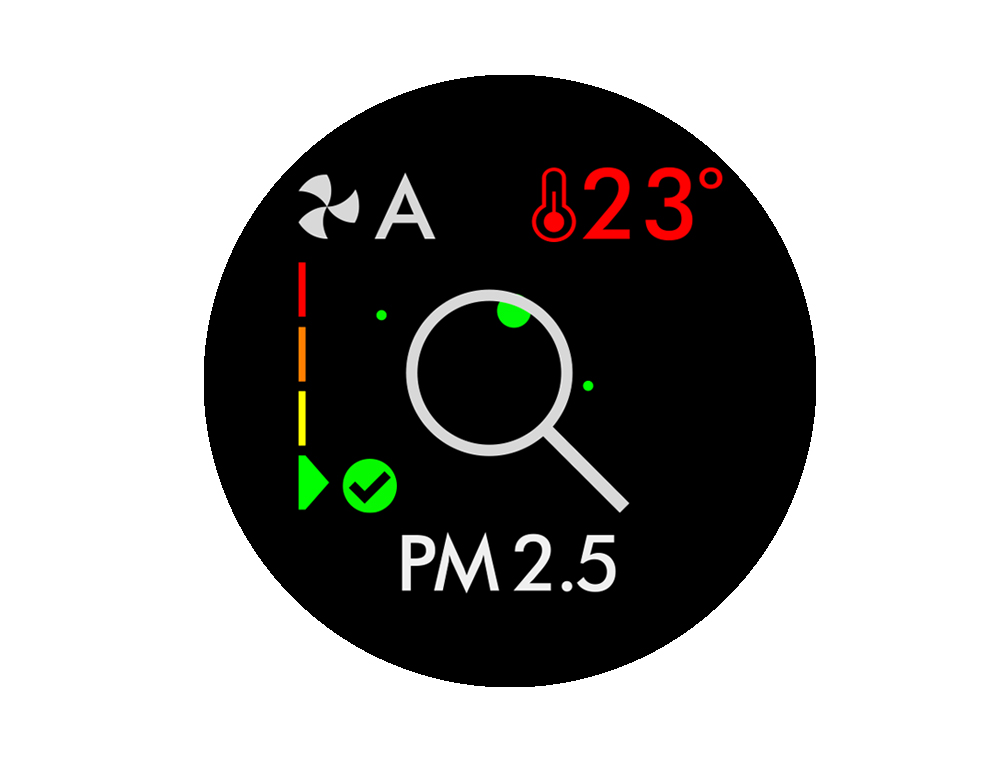
Feinstaub (particulate matter) – PM10
Größere mikroskopische Partikel von bis zu 10 Mikrometer Größe, die in der Atemluft schweben. Hierzu gehören Staub, Schimmelpilz und Pollen.
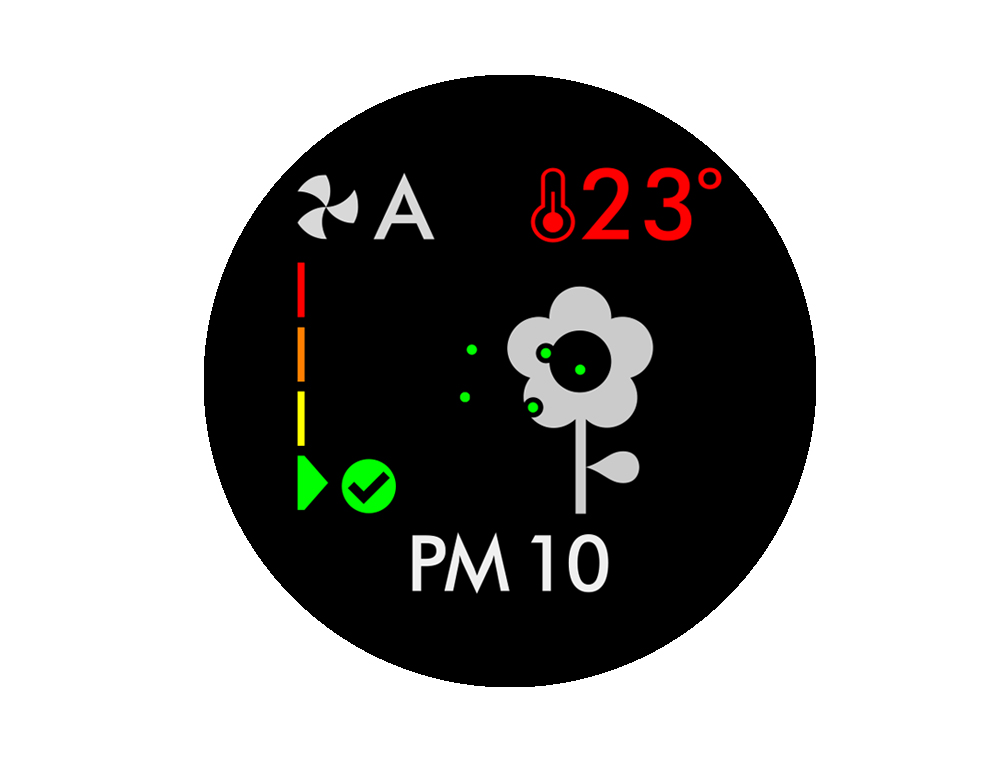
Flüchtige organische Verbindungen (VOCs)
Bei flüchtigen organischen Verbindungen handelt es sich typischerweise um Gerüche, die potenziell schädlich sind. Sie befinden sich in Reinigungsprodukten, Farben und Möbelstücken.
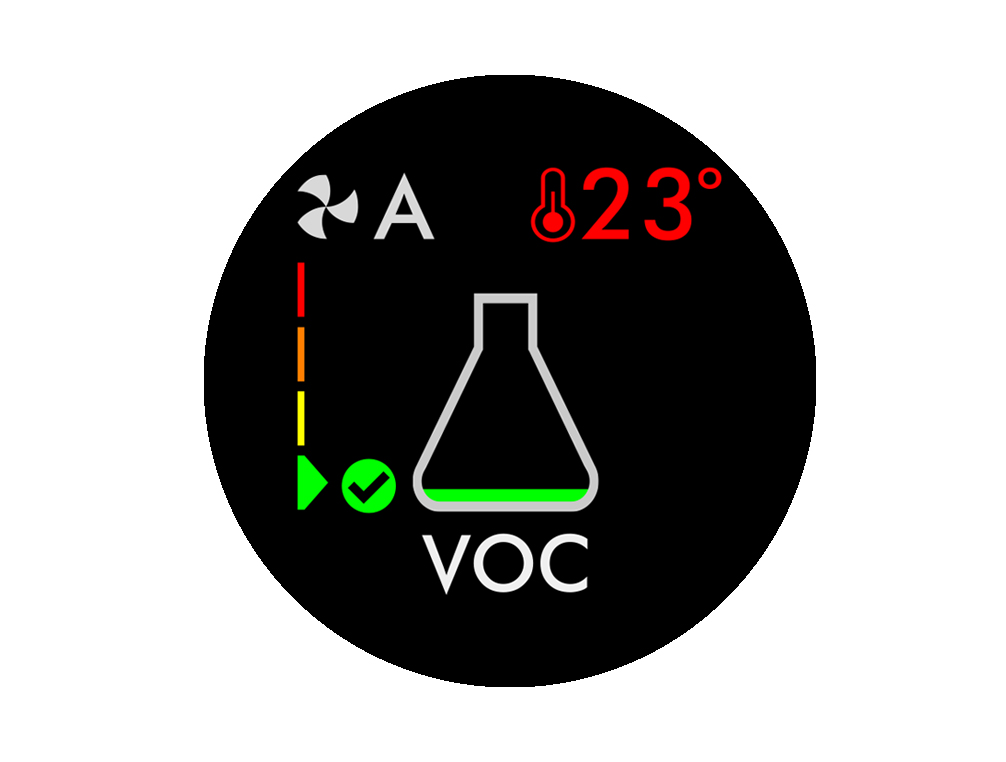
Stickstoffdioxid und andere sonstige oxidierende Gase
Diese potenziell schädlichen Gase werden durch Verbrennungsvorgänge in die Luft abgegeben, z. B. beim Kochen und mit den Fahrzeugabgasen.
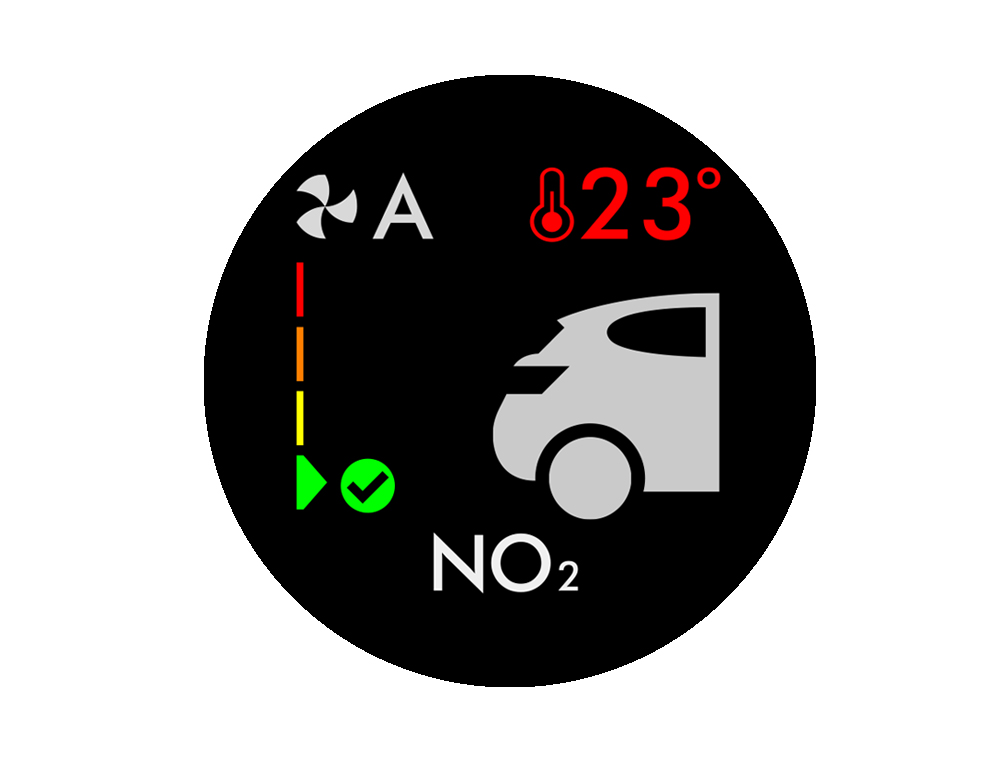
Raumtemperatur
Zur Überprüfung der Umgebungstemperatur, um ein angenehmes Raumklima zu erhalten.
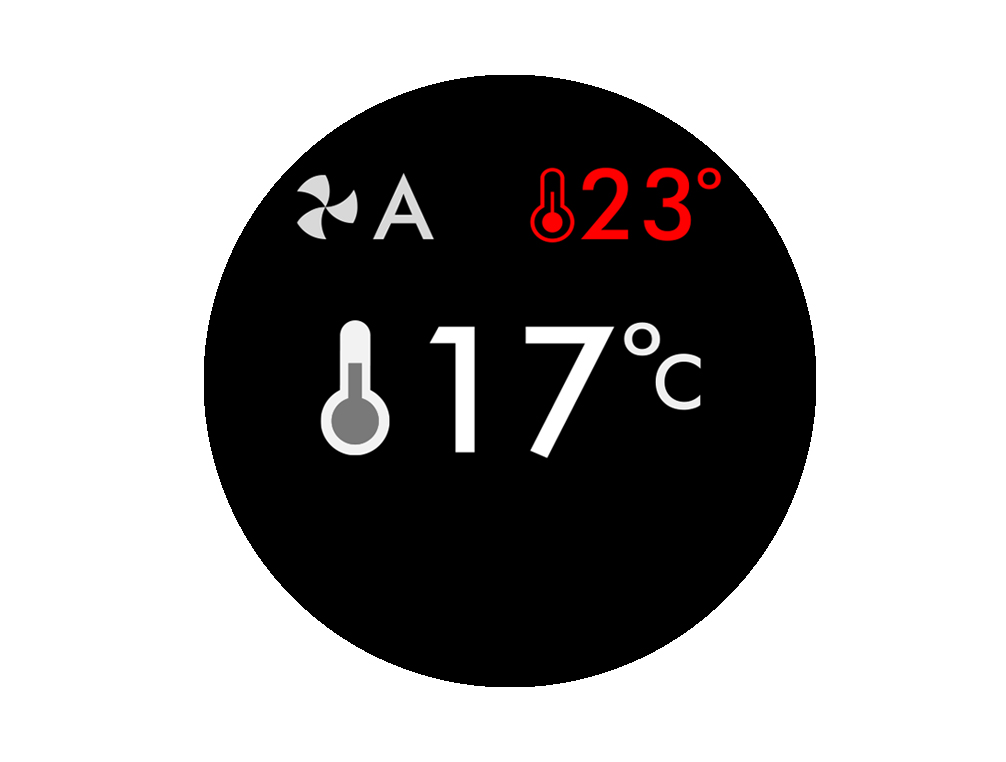
Luftfeuchtigkeit im Raum
Die Wasserdampfmenge in der Luft in Prozent.
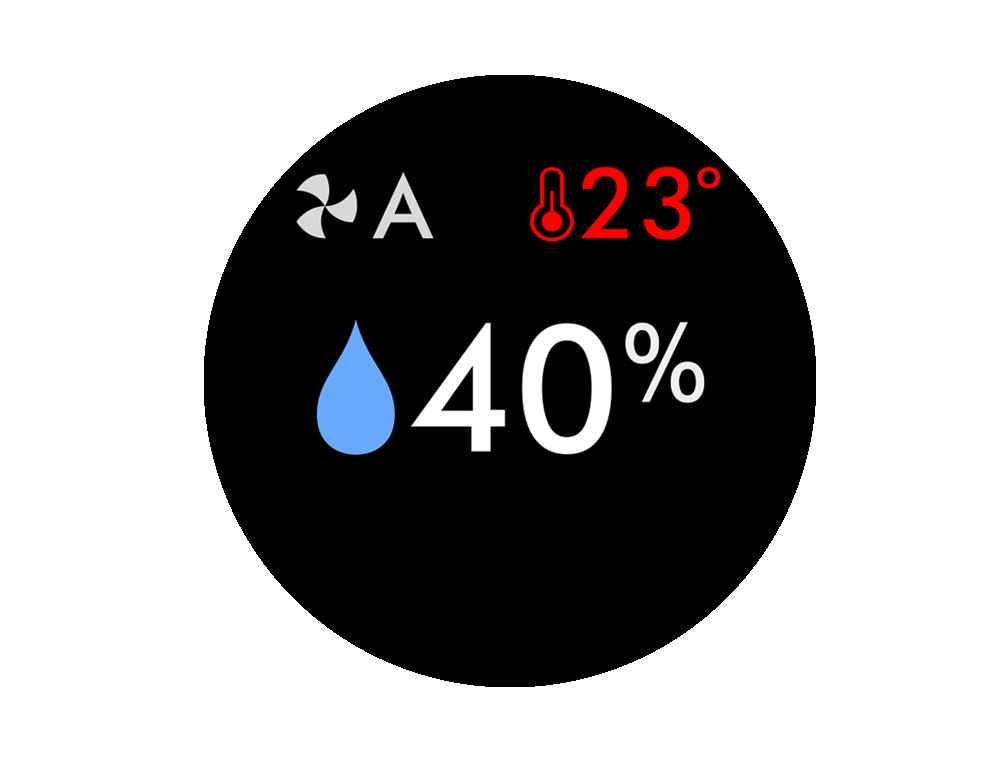
Filter
Die verbleibende Filterlebensdauer wird auf dem LCD-Display angezeigt. Sobald die Filter ausgetauscht werden müssen, werden Sie informiert.

WLAN
Der derzeitige WLAN-Verbindungsstatus.
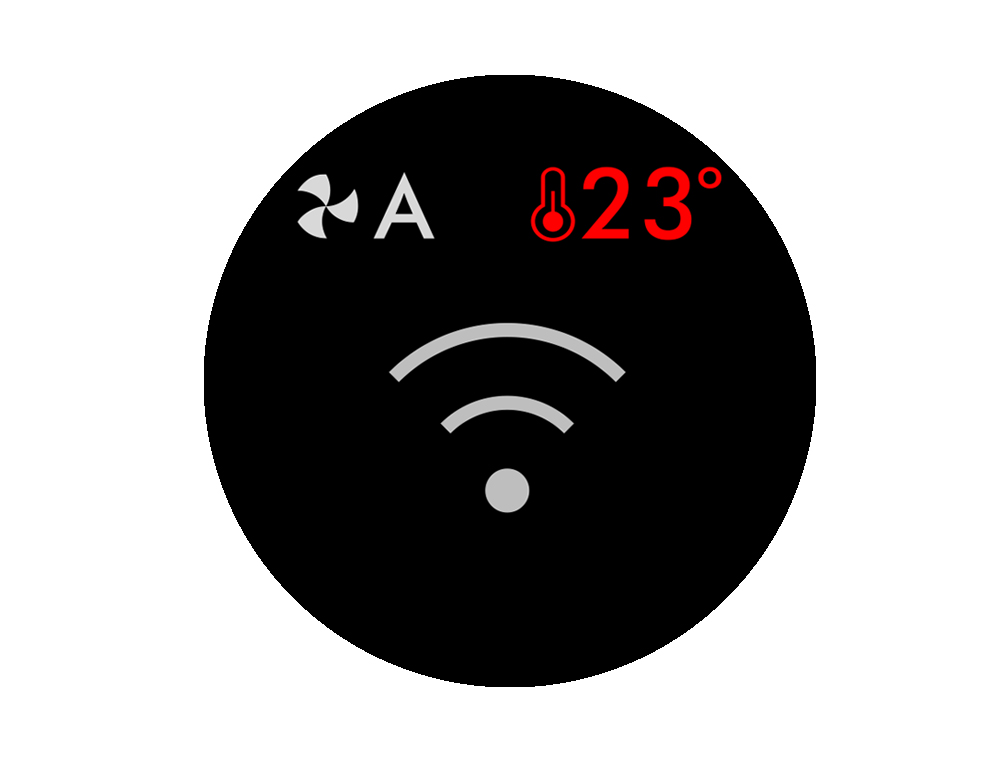
Verwendung der Fernbedienung
Zum Einschalten richten Sie die Fernbedienung auf die Vorderseite der Gerätebasis.

Standby Ein/Aus
Drücken Sie die EIN-/AUS-Taste auf Ihrem Dyson Luftreiniger oder auf Ihrer Fernbedienung, um das Gerät zu stoppen. Es überwacht weiterhin die Luftqualität.

Luftstromgeschwindigkeit
Drücken Sie auf die Taste für die Luftstromgeschwindigkeit, um die Luftstromgeschwindigkeit zu erhöhen bzw. zu senken.

Drehmodus ein/aus
Drücken Sie die Oszillationstaste, um die Luft im Raum zirkulieren zu lassen, und scrollen Sie durch die Oszillationseinstellungen von 0° bis 350°.
Passen Sie Ihre Oszillationseinstellungen in der MyDyson™-App an und sie wird beim Scrollen als Option angezeigt.

Informationsmenü
Drücken Sie auf diese Taste, um durch die von Ihrem Dyson Luftreiniger gesammelten Daten zu scrollen .
Auf dem LCD-Display werden Informationen zur Luftqualität, Temperatur, Luftfeuchtigkeit und verbleibenden Filterlebensdauer angezeigt.
Wenn ein bestimmter Schadstofftyp eine Verschlechterung der Luftqualität verursacht, wird auf dem Display ein Symbol des entsprechenden Schadstoffs angezeigt.

Auto-Modus
Wenn Sie für Ihren Dyson Luftreiniger den Auto-Modus festlegen, passen die integrierten Sensoren die Geräteeinstellungen intelligent an die Luftqualität an.
Luftqualität: Das Gerät schaltet sich ab, sobald die Soll-Luftqualität erreicht wurde, und schaltet sich wieder ein, sobald sich die Luftqualität verschlechtert.
Luftstromgeschwindigkeit: Die Luftstromgeschwindigkeit erhöht sich, bis die Soll-Luftqualität und -Temperatur erreicht sind.

Luftstromrichtung
Drücken Sie die Luftgeschwindigkeitstaste, um die Richtung des Luftstroms zu ändern.
Passen Sie die Luftstromrichtung an Ihre persönlichen Bedürfnisse an.
Wählen Sie den Ventilatormodus aus, um einen Luftstrom mit gekühlter und gereinigter Luft zu erhalten.
Die Luft wird kontinuierlich gereinigt, egal ob der Luftstrom durch die Vorder- oder durch die Rückseite des Geräts geleitet wird.

Nachtmodus
Im Nachtmodus überwacht Ihr Dyson Luftreiniger die Luftqualität weiterhin und reagiert, wenn sich diese ändert, jedoch nur in den leisesten Einstellungen und bei gedimmtem LCD-Display.

Sleep-Timer
Ihr Dyson Luftreiniger mit Heizfunktion schaltet sich zu einer zuvor festgelegten Zeit automatisch ab.
Um die Zeit einzustellen, drücken Sie auf die Sleep-Timer-Taste und scrollen Sie durch die verschiedenen Zeitoptionen. Nach der Aktivierung drücken Sie einmal auf die Sleep-Timer-Taste, um die ausgewählte Zeit zu sehen.
Um den Sleep-Timer zu deaktivieren, drücken Sie zweimal auf die Sleep-Timer-Taste.

Heiz- und Ventilatormodus
Drücken Sie auf die Taste, um die gewünschte Raumlufttemperatur einzustellen.
Sobald die eingestellte Temperatur erreicht wird, pausiert das Gerät.
Drücken Sie die Ventilatormodus-Taste, um vom Heizmodus in den Ventilatormodus zu wechseln.

Bitte öffnen Sie das PDF, das die Bedienungsanleitung enthält.
Finden der Seriennummer des Geräts
Sie finden die Seriennummer und die WLAN-Informationen an einem der folgenden Orte:
Auf der Vorderseite der Bedienungsanleitung.
Auf einem abziehbaren Aufkleber an der Vorderseite des Luftreinigers.
Auf Ihrem Luftreiniger unter dem Filter.
Manueller Modus
Der Luftstrom kann über die Luftstrom-Tasten auf der Fernbedienung manuell eingestellt werden. Sie können eine Einstellung von 1 (langsamer Luftstrom) bis 10 (schneller Luftstrom) wählen; anschließend wird die Ventilatorgeschwindigkeit im manuellen Modus auf dem Hauptbildschirm des Geräts angezeigt.

Auto-Modus
Wenn Sie für Ihren Dyson Luftreiniger den Auto-Modus festlegen, passen die integrierten Sensoren die Geräteeinstellungen intelligent an die Luftqualität an.
Luftqualität: Das Gerät schaltet sich ab, sobald die Soll-Luftqualität erreicht wurde, und schaltet sich wieder ein, sobald sich die Luftqualität verschlechtert.
Luftstromgeschwindigkeit: Die Luftstromgeschwindigkeit erhöht sich, bis die Soll-Luftqualität und -Temperatur erreicht sind.

Wenn die Luftqualität im Zielbereich liegt, wird die Grafikanzeige für die Luftqualität grün. Die Luftqualität wird weiterhin kontrolliert, wobei der Ventilator im Hintergrund langsam läuft.
Wenn sich die Luftqualität verschlechtert, leuchtet das Diagramm zur Luftqualität rot auf und der Luftreiniger beginnt automatisch erneut mit dem Reinigen.
Auto-Modus
Wenn Sie für Ihren Dyson Luftreiniger den Auto-Modus festlegen, passen die integrierten Sensoren die Geräteeinstellungen intelligent an die Luftqualität an.
Luftqualität: Das Gerät schaltet sich ab, sobald die Soll-Luftqualität erreicht wurde, und schaltet sich wieder ein, sobald sich die Luftqualität verschlechtert.
Luftstromgeschwindigkeit: Die Luftstromgeschwindigkeit erhöht sich, bis die Soll-Luftqualität und -Temperatur erreicht sind.
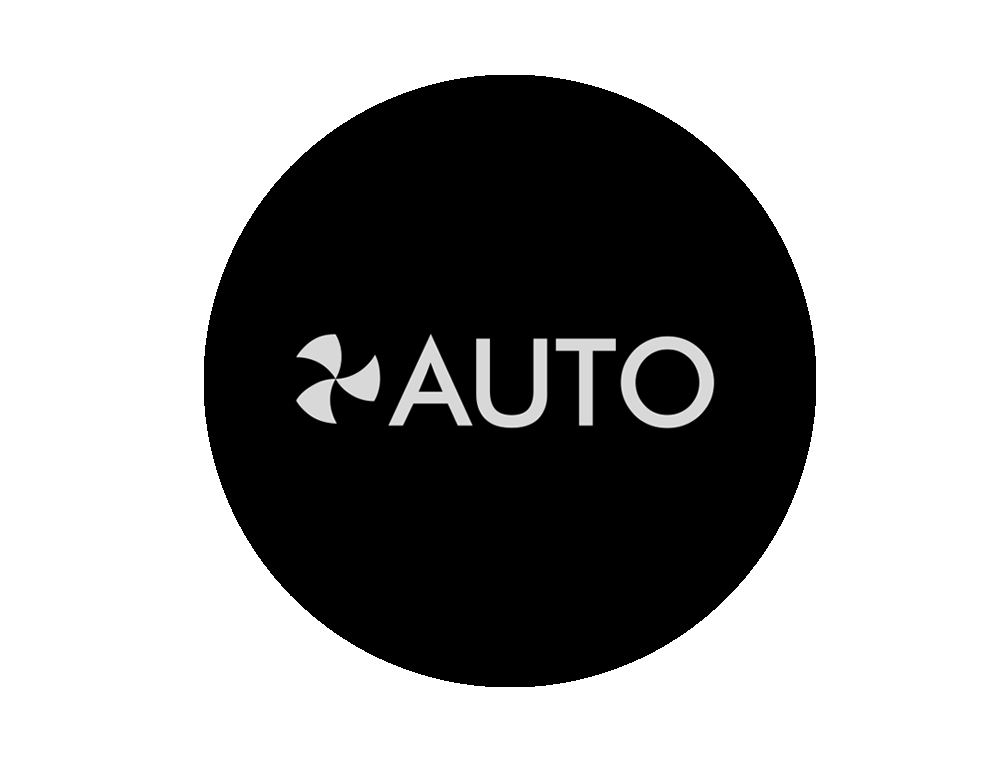
Wenn die Luftqualität im Zielbereich liegt, wird die Grafikanzeige für die Luftqualität grün. Die Luftqualität wird weiterhin kontrolliert, wobei der Ventilator im Hintergrund langsam läuft.
Wenn sich die Luftqualität verschlechtert, leuchtet das Diagramm zur Luftqualität rot auf und der Luftreiniger beginnt automatisch erneut mit dem Reinigen.
Verwendung der Fernbedienung für den Automatikmodus
Drücken Sie auf die „Auto“-Taste oben rechts auf der Fernbedienung.

Um den Automatikmodus abzuschalten, drücken Sie noch einmal auf denselben Knopf.
Verwendung der App für den Automatikmodus
Tippen Sie auf das Fernbedienungs-Symbol unten rechts auf der Hauptseite.
Tippen Sie auf das Einschaltsymbol oben im Menü und anschließend zum Auswählen auf „AUTO“.
Wenn der Automatikmodus gewählt wurde, erscheint oben auf der Anzeige das Wort „Auto“.
Um den Automatikmodus abzuschalten, drücken Sie noch einmal auf denselben Knopf.
Nachtmodus
Im Nachtmodus überwacht Ihr Dyson Luftreiniger die Luftqualität weiterhin und reagiert, wenn sich diese ändert, jedoch nur in den leisesten Einstellungen und bei gedimmtem LCD-Display.
Drücken Sie die Nachtmodus- und Sleep-Timer-Taste, um durch die Timer-Optionen zu scrollen
Passen Sie Ihre Nachtmodus-Einstellungen in der Dyson Link App individuell an.

Im manuellen Modus wird die Leistung auf Stufe 4 gedrosselt. Wenn der Nachtmodus aktiviert und bereits eine Stufe unter 4 gewählt ist, wird diese Stufe beibehalten. Diese Einstellung lässt sich auf Wunsch manuell ändern. Die Anzeige leuchtet kurz auf und kehrt dann wieder zur früheren Einstellung zurück. Im Automatikmodus wird die Leistung automatisch gedrosselt.
Austausch des Akkus
Bitte befolgen Sie die Schritte im Video.
Können wir Ihnen sonst noch behilflich sein?
Herausnehmen des Akkus
Entfernen Sie die Schraube des Batteriefachs der Fernbedienung.
Lösen Sie das Unterteil und ziehen Sie es von der Fernbedienung ab. Setzen Sie eine neue Batterie des Typs CR 2032 ein.
Bitte folgen Sie den Schritten im Video.
Die Textversion der Schritt-für-Schritt-Anleitung finden Sie stattdessen unter "Können wir sonst noch etwas für Sie tun?
Können wir Ihnen sonst noch behilflich sein?
HEPA- und Aktivkohlefilter wechseln
Schalten Sie Ihren Dyson Luftreiniger mit Heizfunktion aus und trennen Sie ihn vom Strom, bevor Sie den Filter wechseln.
Die verbleibende Filterlebensdauer wird auf dem LCD-Display angezeigt. Sobald die nicht waschbaren Filter ausgetauscht werden müssen, werden Sie informiert. Drücken Sie die Informationstaste auf Ihrer Fernbedienung oder in der Dyson Link App.
Anschließend müssen Sie die Filterlebensdauer am Gerät zurücksetzen.

Ihr Gerät wird mit einem HEPA- und Aktivkohlefilter geliefert.
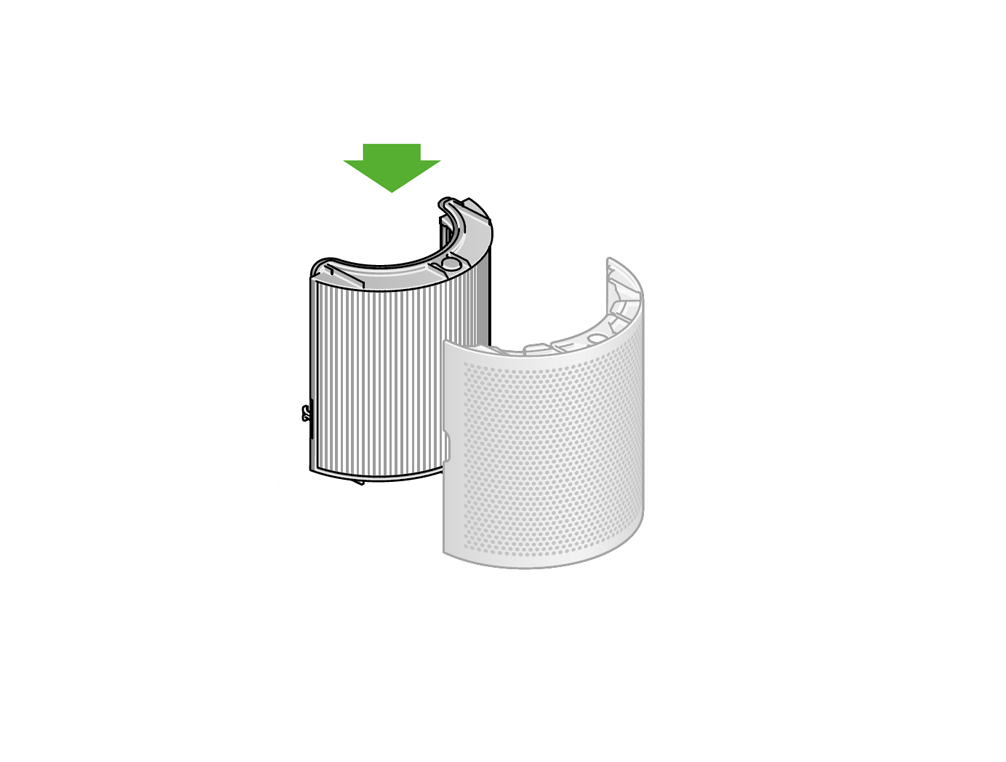
Um den HEPA- und Aktivkohlefilter auszutauschen, drücken Sie die Knöpfe auf beiden Seiten des Geräts herunter, um die Außenabdeckung zu entriegeln. Drücken Sie auf die Knöpfe, um den Filter zu entnehmen.
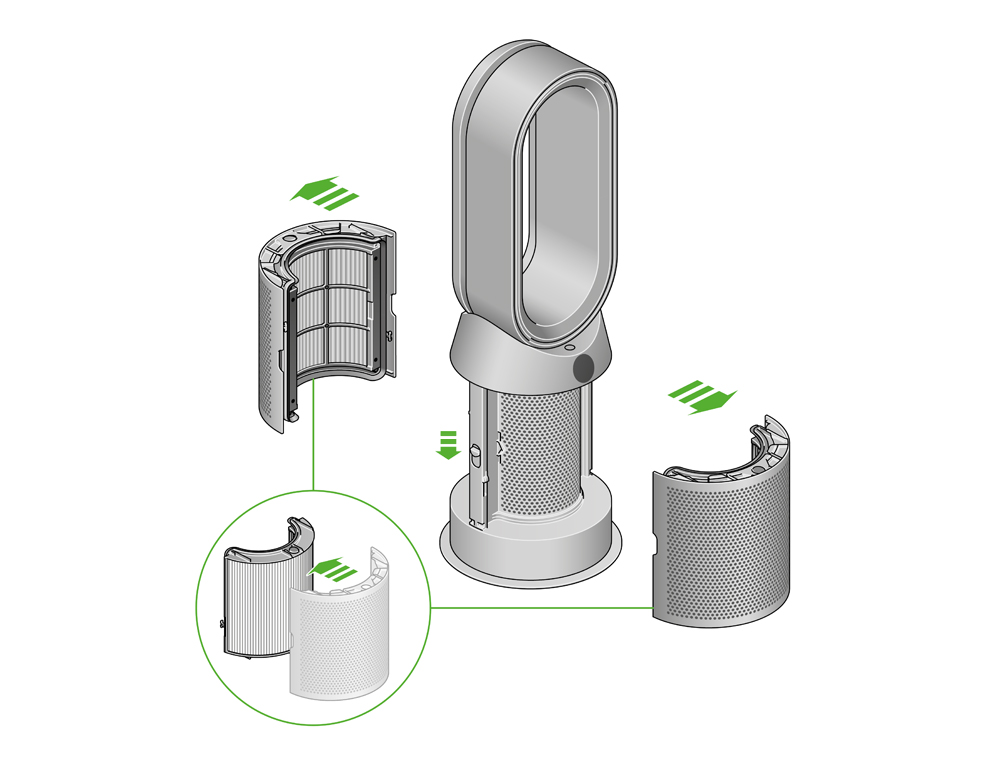
Drücken Sie den Ersatzfilter in die äußere Abdeckung und stellen Sie sicher, dass die Knöpfe einrasten.

Setzen Sie die äußeren Abdeckungen in das Gerät ein und drücken Sie sie fest in das Gerät hinein, bis sie einrasten.
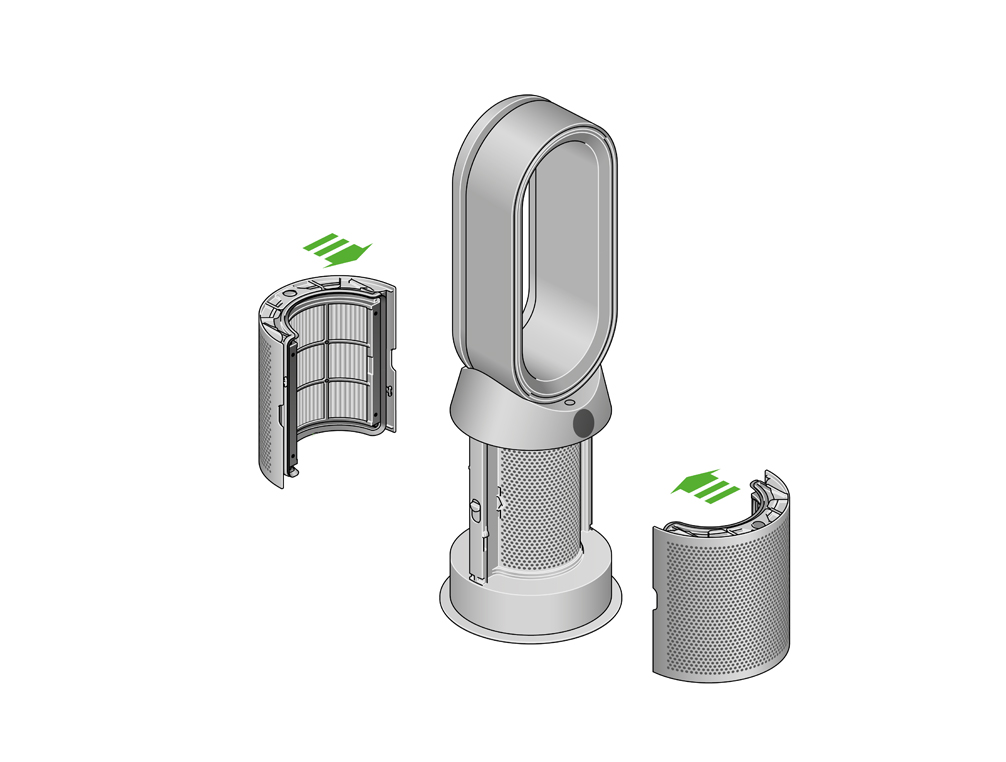
Schließen Sie das Gerät wieder an den Strom an, schalten Sie es ein und setzen Sie die Filterlebensdauer zurück.

Die Lebensdauer des HEPA- und Aktivkohlefilters zurücksetzen
Es ist wichtig, die Filterlebensdauer zurückzusetzen, nachdem Sie den Filter ausgetauscht haben.

Halten Sie die Nachtmodus-Taste auf Ihrer Fernbedienung gedrückt.
Auf dem Display wird von fünf heruntergezählt. Daraufhin ist die Filterlebensdauer zurückgesetzt und das Gerät ist einsatzbereit.
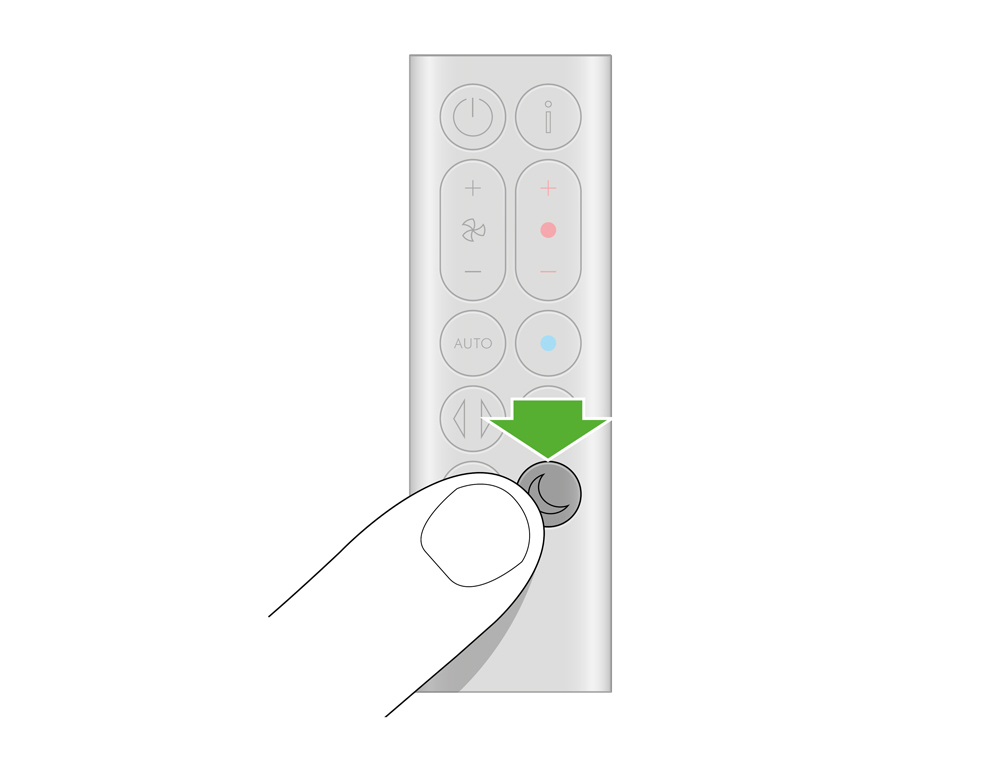
Anscheinend können wir online keine Lösung finden.
Bitte kontaktiere unseren Kundenservice über WhatsApp. Alternativ kannst du uns auch über unsere Servicenummer während der Öffnungszeiten erreichen.
Das freut uns.
Vielen Dank, dass du den Online-Support von Dyson nutzt.
Die Dyson Garantie

Anleitungsvideos und Tipps

Exklusive Vorteile für Eigentümer

Unterstützung durch Experten.An sechs Tagen in der Woche.

Problemlose Reparatur, einfacher Ersatz
Bitte kontaktieren Sie uns.
Unsere Experten stehen Ihnen gerne zur Seite.
Unsere Dyson Experten sind von
Montag bis Freitag von 8.00 – 20.00 Uhr
und Samstag von 8.00 – 18.00 Uhr
Weitere Unterstützung
Dyson Purifier Hot+Cool (Weiss/Silber) HP07









